Page 1
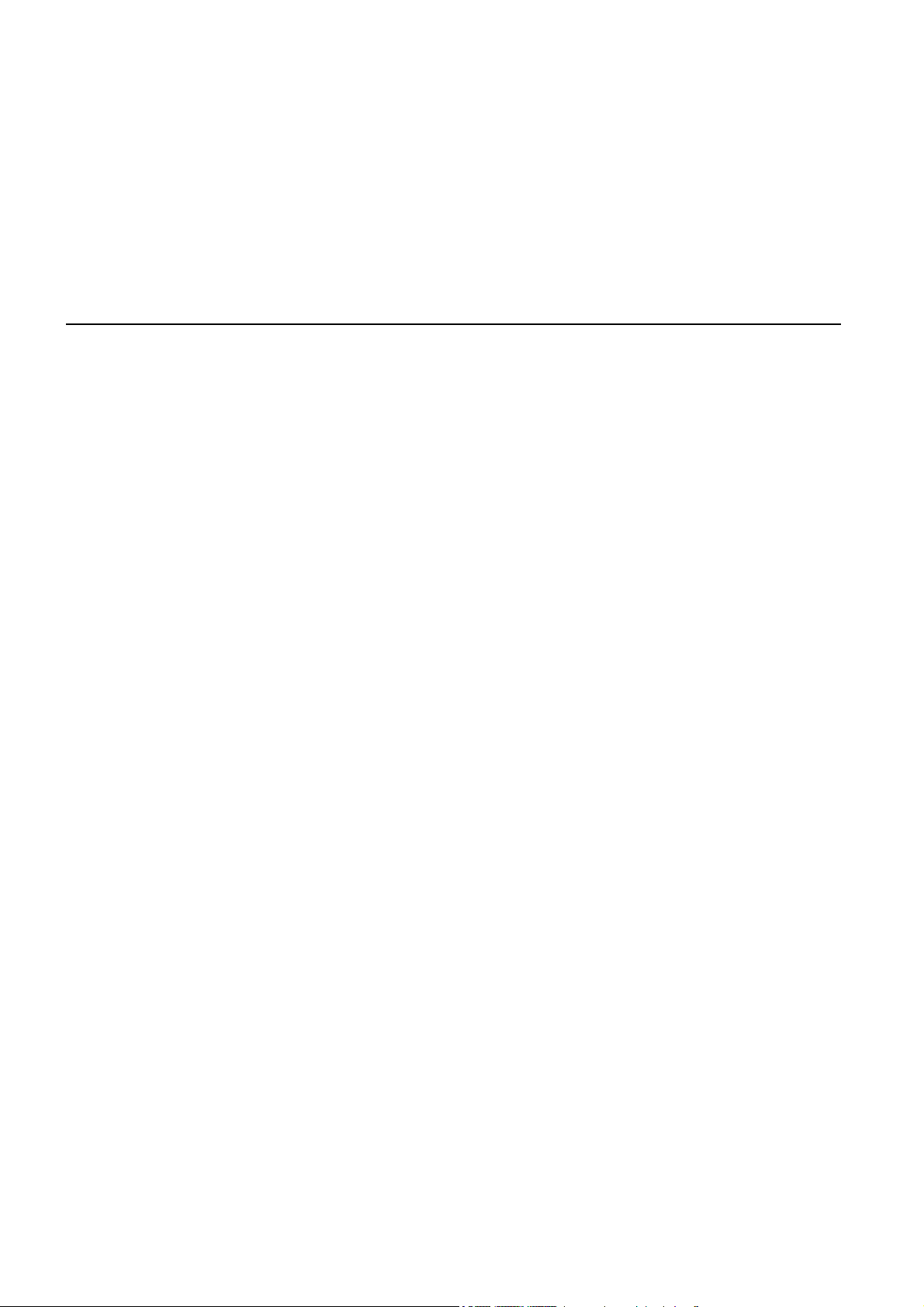
TomTom RIDER
Page 2
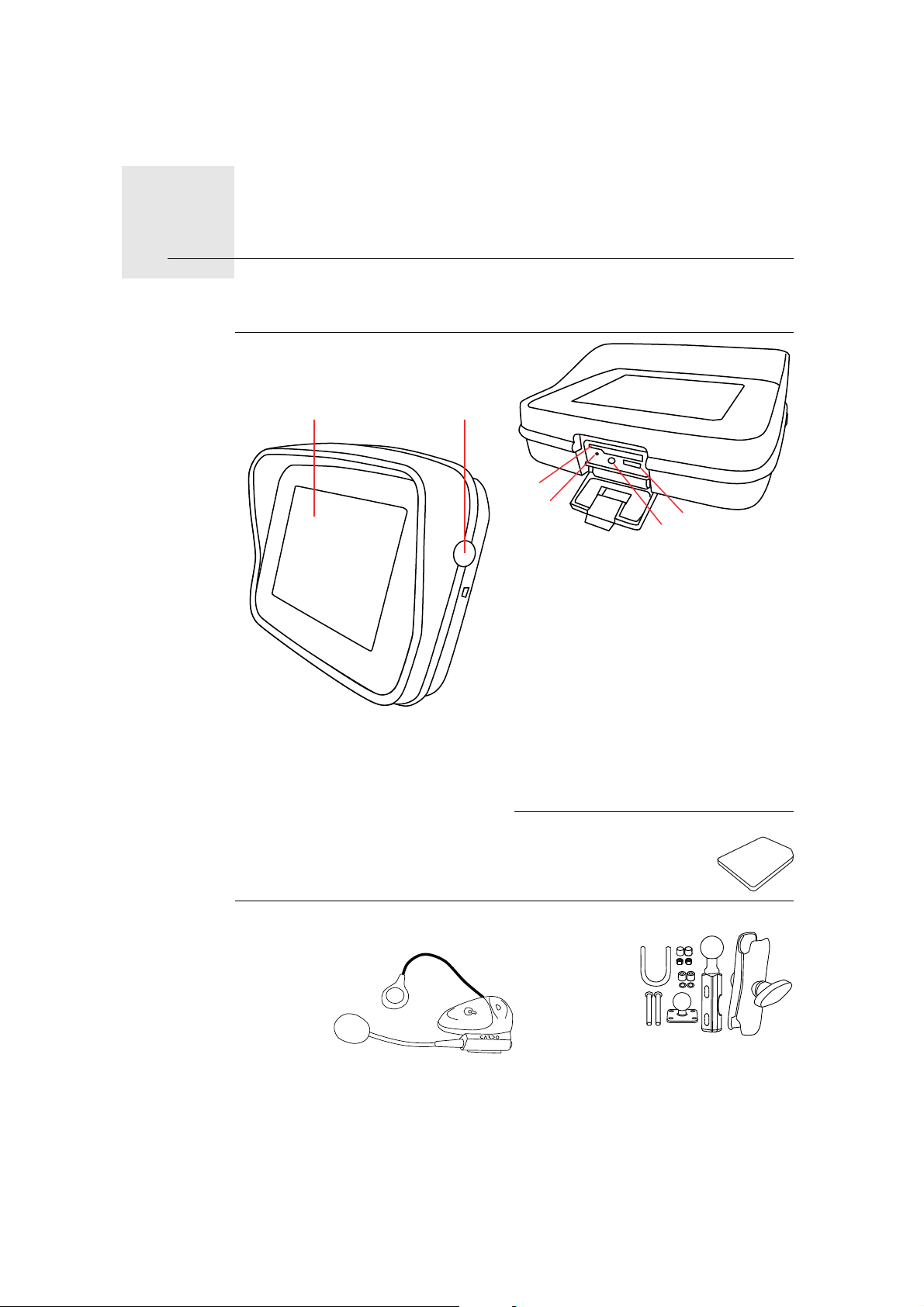
Kas yra dėžutėje
3
4
5
6
Kas yra dėžutėje1.
A Jūsų TomTom RIDER
1
2
a Liečiamasis ekranas
b Įjungimo / išjungimo mygtukas
c Atminties kortelės (SD kortelės)
lizdas
d USB jungtis
e Įkroviklio jungiklis
f Nustatymo mygtukas
B Atminties kortelė (SD kortelė)
C Ausinė Cardo scala-rider™
Bluetooth®
2
D Laikikliai RAM Mount™
Page 3
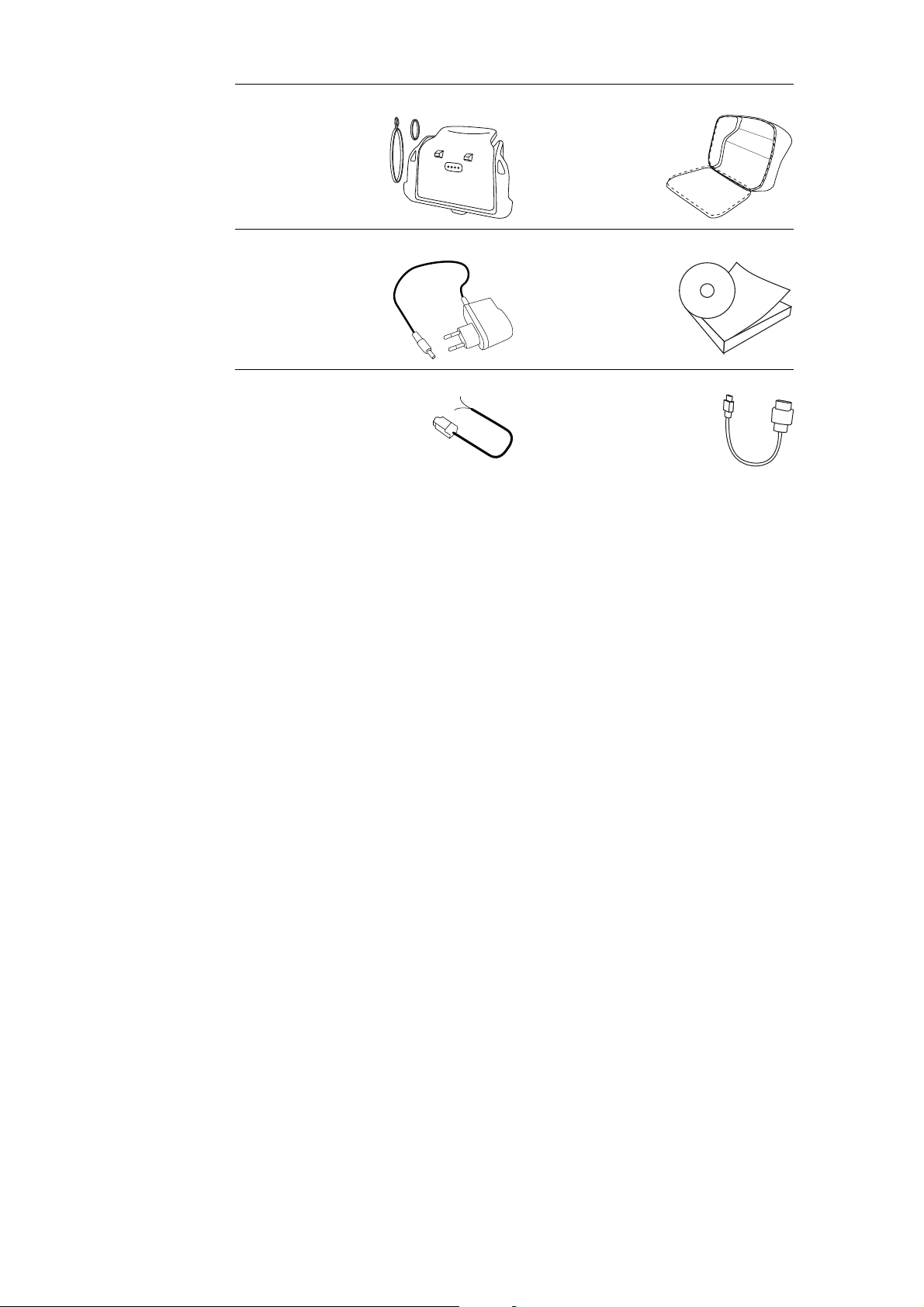
E Laikiklis ir dirželis F TomTom RIDER dėklas
G Stacionarusis įkroviklis H Dokumentacijos paketas
I Akumuliatoriaus laidas J USB kabelis
3
Page 4
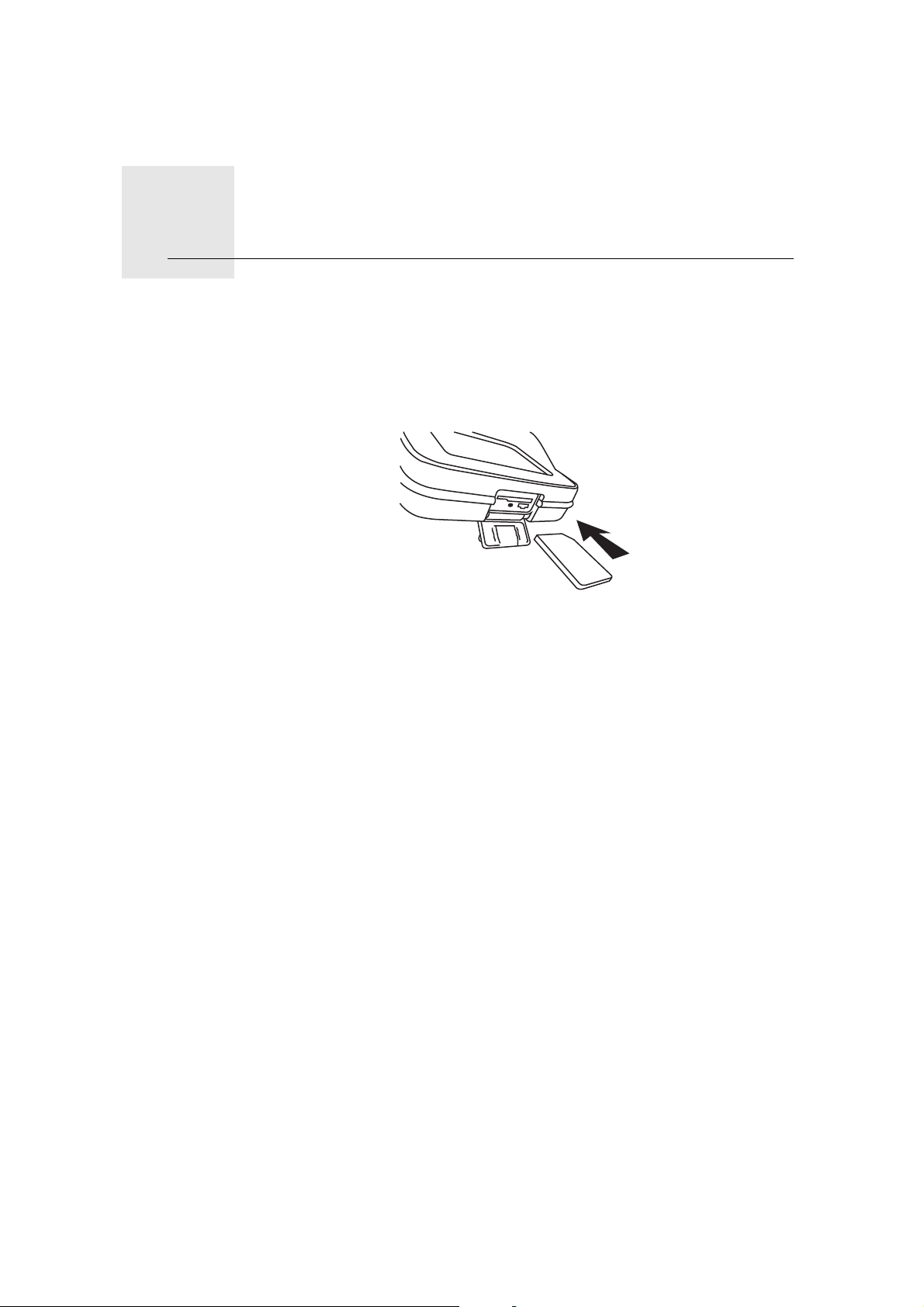
Naudojant jūsų TomTom RIDER
Įjungimas
Naudojant jūsų TomTom RIDER2.
1. Atidarykite skyrelį savo TomTom RIDER apačioje.
2. Įstumkite atminties kortelę į jos lizdą.
3. Paspauskite ir 2 sekundes laikykite nuspaudę įjungimo/išjungimo mygtuką
arba tol, kol TomTom RIDER pasileis.
Pirmą kartą įjungus savo TomTom RIDER, gali tekti palaukti 20 sekundžių, kol
įrenginys pasileis. Norėdami išjungti savo TomTom RIDER, paspauskite ir 2
sekundes laikykite nuspaudę įjungtimo/išjungimo mygtuką.
Nustatymas
Pirmiausia turite atsakyti į kelis klausimus, kad nustatytumėte savo įrenginį ir
ausinę Cardo scala-rider™. Atsakykite į klausimus bakstelėję ekrane. Galite
naudoti liečiamąjį ekraną atlikti bet kokias funkcijas su savo TomTom RIDER.
Vadovaukitės instrukcijomis, kaip sukurti „Bluetooth“ ryšį tarp savo
TomTom RIDER ir ausinės Cardo scala-rider™.
Kai klausimai atsakomi, jūsų TomTom RIDER rodo Vairuotojo vaizdą.
Ekranas rodomas juodai ir baltai tol, kol TomTom RIDER aptinka jūsų
darbartinę padėtį.
Jūsų TomTom RIDER įkrovimas
Prieš naudodami RIDER pirmą kartą, visiškai įkraukite įrenginį savo namų
įkrovikliu šis procesas truks apie 2 valandas.
Jūsų RIDER nėra įkrovimo lemputės. Norėdami patikrinti akumuliatoriaus
būseną, kai jūsų RIDER įkraunamas, įjunkite savo įrenginį ir bakstelėkite ekrane
Vairuotojo vaizde apačioje dešiniame kampe. Akumuliatoriaus būsena bus
rodoma kitame puslapyje.
4
Page 5
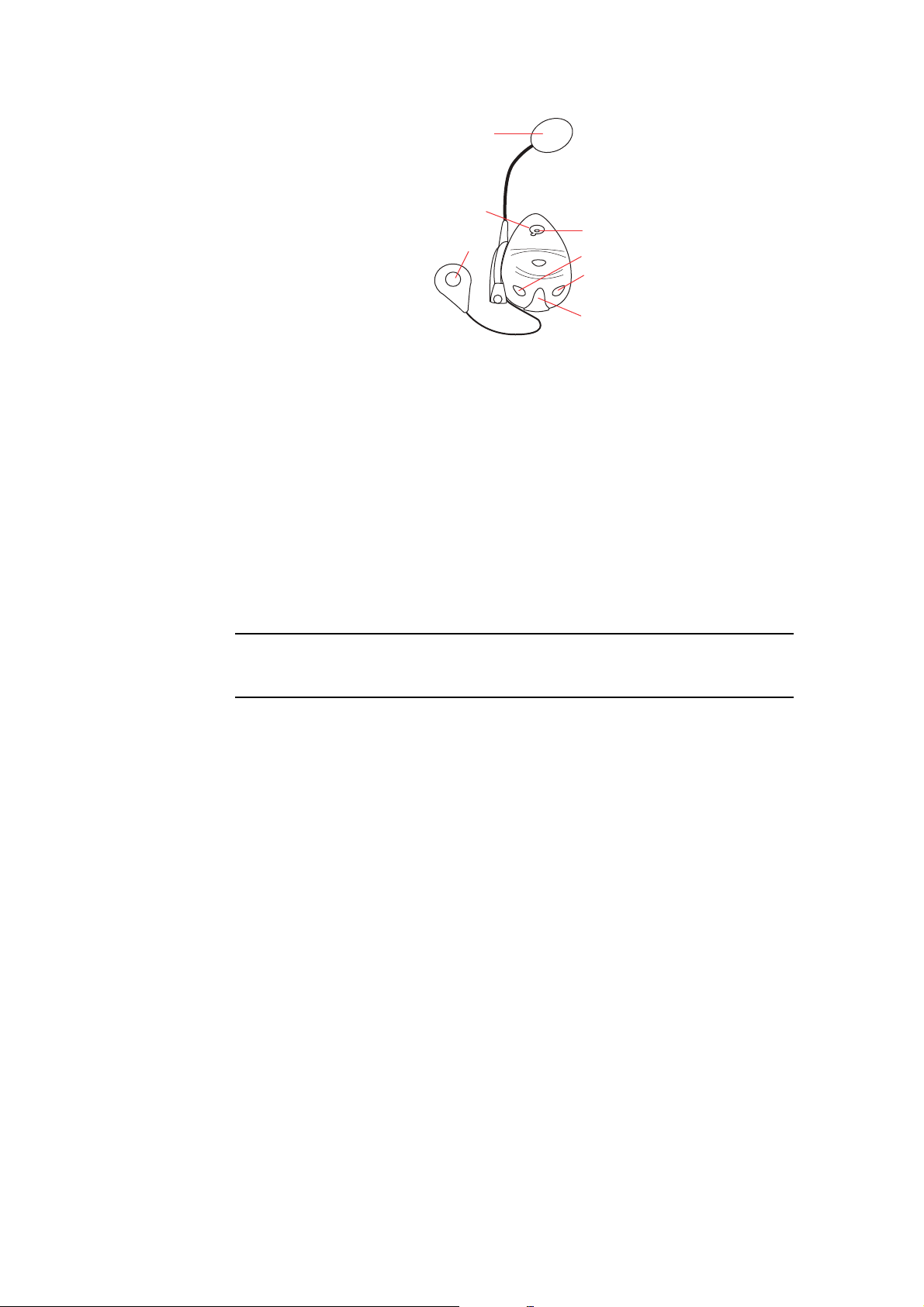
Ausinė „Cardo scala-rider“™
A
B
C
E
D
F
G
A Mikrofonas
B Įjungimo/išjungimo mygtukas
C Garsiakalbis
D LED indikatorius
E Tyliau
F Garsiau
G Įkroviklio jungiklis
Prieš galėdami naudotis „Bluetooth“ ausine, visiškai įkraukite ausinę su ja
pateiktu įkrovikliu.
Pastaba: patikrinkite, ar naudojate tinkamą ausinę. Su jūsų TomTom RIDER ir
su jūsų ausine gali būti naudojami skirtingi įkrovikliai. Jei naudojamas
netinkamas įkroviklis, juo galima sugadinti įrenginį.
Ausinė visiškai įsikrauna per 2 – 3 valandas. Kai įkraunama, LED įkroviklis dega
raudonai. Kai įkrovimas baigiamas, LED indikatorius nedega.
Kai akumuliatorius senka, girdimas perspėjimo signalas.
Ausinės naudojimas
Norėdami įjungti ausinę, paspauskite ir 6 sekundes laikykite nuspaudę
įjungimo/išjungimo mygtuką, kol LED indikatorius mėlynai sumirksės 3 kartus.
Girdimas garsėjantis perspėjimo signalas. Kai ausinė įjungta, LED indikatorius
mirksi mėlynai kas 3 sekundes.
Norėdami išjungti ausinę, paspauskite ir 3 sekundes laikykite nuspaudę
įjungimo/išjungimo mygtuką, kol LED indikatorius sumirksės raudonai tris
kartus. Girdimas tildomas perspėjimo signalas.
Jei nesukūrėte „Bluetooth“ ryšio tarp „Bluetooth“ ausinės modulio ir savo
TomTom RIDER, kai pirmą kartą įjungėte RIDER, ryšį sukurti galite bet kuriuo
kitu laiku.
Pagrindiniame meniu bakstelėkite Keisti parinktis. Bakstelėkite Sujungti su
ausine ir vadovaukitės instrukcijomis sukurti ryšį.
Prijunkite ausinę prie laikiklio, kaip parodyta montavimo lankstinuke.
Patikrinkite, ar tinkama mikrofono padėtis. Geriausius rezultatus gausite
mikrofoną nenukreipę tiesiai prie burnos, bet prie burnos krašto.
5
Page 6
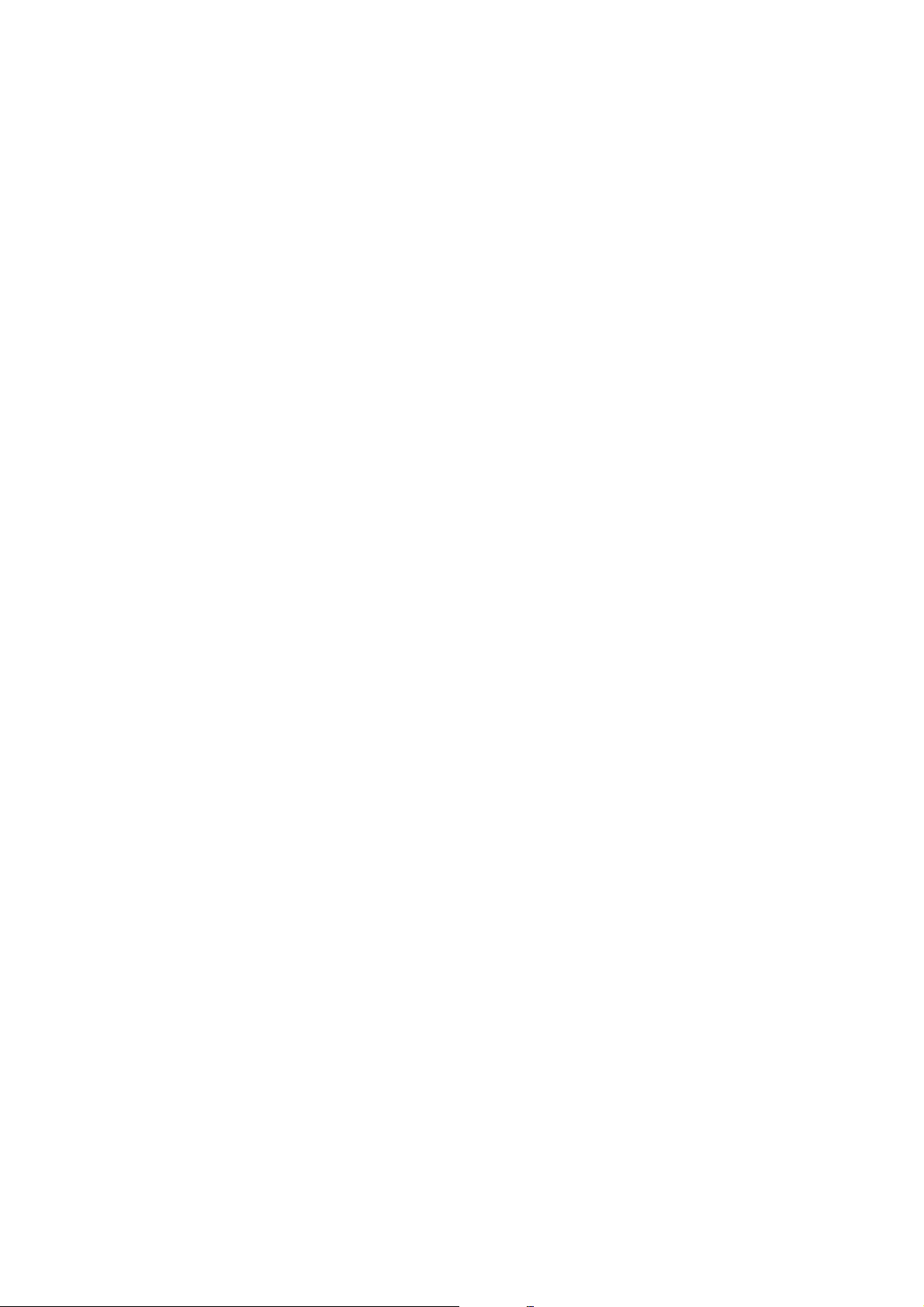
Dabartines vietos nustatymas
Jūsų TomTom RIDER turi būti lauke, kad galėtų nustatyti jūsų dabartinę
padėtį. Patikrinkite, ar esate atviroje vietoje, kur nėra pastatų arba medžių.
Pirmą kartą paleidę savo RIDER, turėsite palaukti kelias minutes, kad jūsų
įrenginys galėtų rasti dabartinę jūsų padėtį. Ateityje padėtis bus nustatoma kur
kas greičiau – per kelias sekundes.
Jūsų RIDER neperduoda jūsų vietos, todėl kiti negali naudotis šiuo įrenginiu
sekti jūsų, kai važiuojate.
TomTom RIDER naudoja GPS imtuvą nustatyti jūsų dabartinę padėtį.
Navigacijos įrenginio sumontavimas
Pritvirtinkite RAM™ laikiklių rinkinį prie savo motociklo, kaip parodyta
montavimo lankstinuke, tada į laikiklį įdėkite savo RIDER. Kai montuojate
laikiklius prie motociklo, vadovaukitės šiomis nuorodomis:
• Jei nežinote, kaip pačiam sumontuoti laikiklius, teiraukitės profesionalo.
• Patikrinkite, ar laikiklio mechanizmas netrukdo motociklo valdymo
svirtelėms.
• Visada naudokite tinkamus įrankius. Jei naudojate netinkamus įrankius,
galite pažeisti arba sulaužyti laikiklius.
• Per daug neperveržkite varžtų. Jei varžtus per daug persukate, galite
sulaužyti arba pažeisti laikiklio dalis.
• Jei naudojate u formos varžtą, nepamirškite uždėti guminės tarpinės, kad
neperveržtumėte varžto.
Žala dėl įrenginio modifikavimo, netinkamo sumontavimo, kelių netinkamumo
arba nelaimingų atvejų nėra atlyginama. Nei RAM, nei TomTom neatsako už
sužeidimus, praradimus arba sugadinimus, tiesiogines arba neteisiogines
pasekmes dėl netinkamo įrenginio sumontavimo arba nesugebėjimo juo
naudotis. Prieš naudodamas, naudotojas turi nustatyti, ar produktas tinkamas
naudoti norimu tikslu. Naudotojas prisiima visą atsakomybę ir riziką, susijusią
su įrenginio sumontavimu.
Saugokite savo TomTom RIDER
Nustatykite savo TomTom RIDER taip, kad kiekvieną kartą paleisdami
įvestumėte savo slaptažodį. Kiekvieną kartą paleisdami savo RIDER turėsite
įvesti slaptažodį.
Norėdami nustatyti slaptažodį, įjunkite savo RIDER naudodami TomTom
HOME. Galite naudoti TomTom HOME nustatyti slaptažodį. Norėdami
nustatyti slaptažodį savo įrenginyje, atlikite tokius veiksmus:
1. Prijunkite savo RIDER prie kompiuterio ir įjunkite.
2. Paleiskite TomTom HOME, jei jis nepasileidžia automatiškai.
Jei neturite įdiegto TomTom HOME, įdėkite pakuotėje su RIDER pateiktą CD
diską ir įdiekite.
Arba galite atsisiųsti TomTom HOME iš svetainės www.tomtom.com.
Patikrinkite, ar turite naujausią TomTom HOME versiją.
3. Planavimo skyrelyje pasirinkite savo RIDER.
Jūsų RIDER paveikslėlis rodomas pagrindiniame TomTom HOME skyrelyje.
6
Page 7
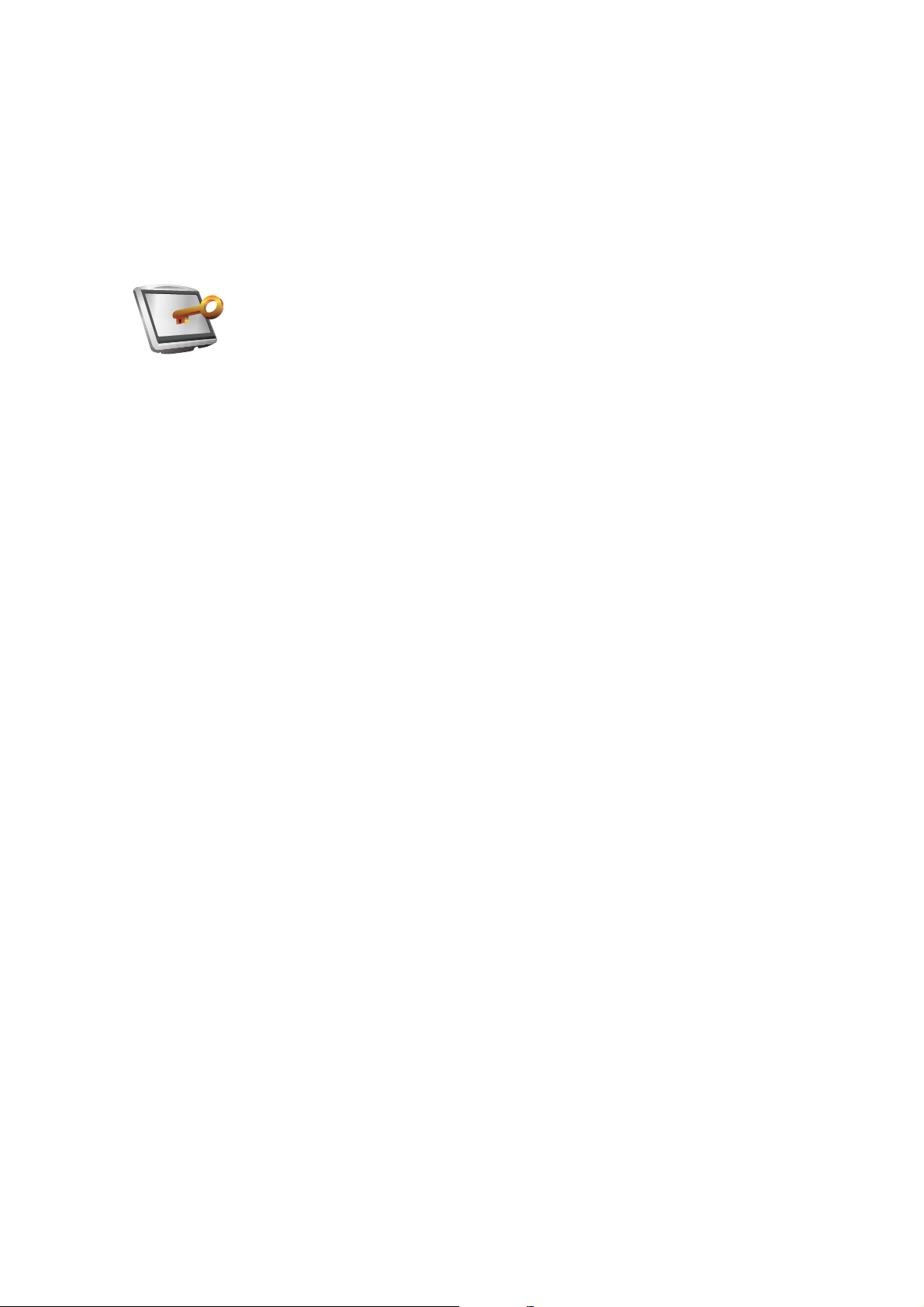
4. Spustelėkite įjungimo/išjungimo mygtuką savo RIDER paveikslėlyje ir
įjunkite TomTom HOME.
Jūsų RIDER pasileidžia TomTom HOME. Dabar galite nustatyti savo RIDER
naudodamiesi TomTom HOME. Neatjunkite savo RIDER, naudokite jį
įprastai spausdami kompiuteryje rodomus mygtukus.
5. Įrenginio pagrindiniame meniu spustelėkite Pakeisti parinktis.
6. Spustelėkite Nust. savininką. Gali tekti spausti rodyklę, kol prieisite puslapį,
kur rodoma Nust. savininką.
Jei nerandate mygtuko Nust. savininką, patikrinkite, ar RIDER rodomi visi
mygtukai. Bakstelėkite mygtuką Rodyti VISUS meniu variantus. Dabar
rodomi visi mygtukai.
Nust.
savininką
Dabar galite nustatyti savo RIDER slaptažodį. Galite taip pat nustatyti savo
vardą / pavardę ir adresą, kurie bus rodomi, kai pasileis jūsų RIDER.
Prižiūrėkite savo navigacijos įrenginį
Svarbu, kad jūsų RIDER visuomet būtų tinkamai valomas.
•Naudokite minkštą audeklą nuvalyti savo RIDER ekraną; nenaudokite jokių
skystų valiklių.
•Jei jūsų RIDER sušlampa, nusausinkite jį sausu audeklu.
• Niekada neatidarykite savo RIDER korpuso. Toks naudojimas gali būti
pavojingas; tokiu atveju nebus taikoma garantija.
• Nenaudokite atminties kortelės (SD kortelės) su kitu nei TomTom įrenginiu.
Kiti įrenginiai gali pažeisti atminties krotelę.
• Nenaudokite savo RIDER esant aukštai arba žemai temperatūrai, dėl kurios
įranga gali sugesti. Pavyzdžiui, nepalikite įrenginio ant motociklo arba
automobilyje karštą vasarą arba per šaltį žiemą.
Sukurkite savo navigacijos įrenginio atsarginę kopiją
Visada patartina pasidarytis savo TomTom RIDER atsarginę duomenų kopiją.
Atsarginę kopiją pasidaryti galite naudodami TomTom HOME. Galite įdiegti
TomTom HOME iš kompaktinio disko, pateikto TomTom RIDER.
7
Page 8
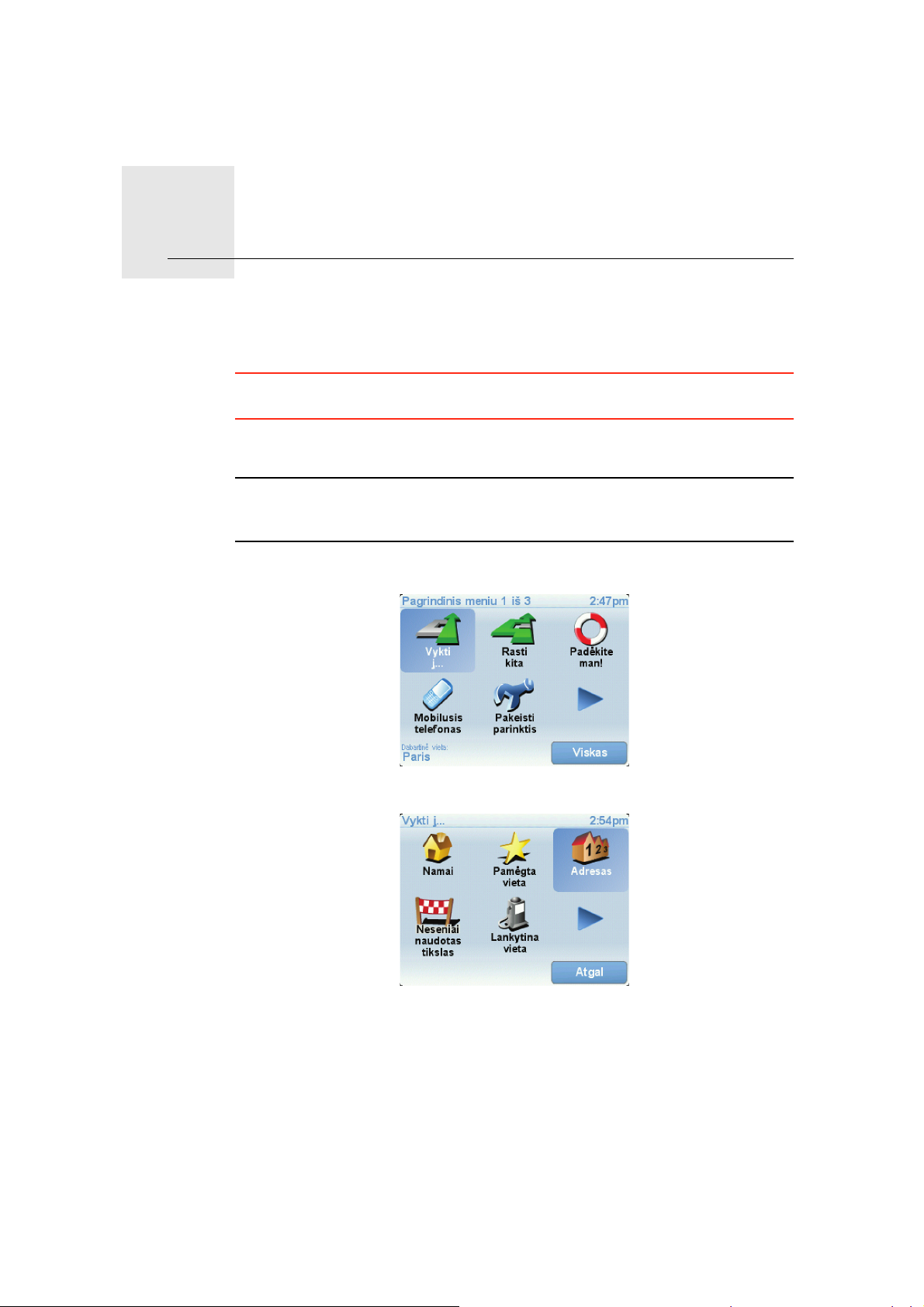
Jūsų pirmoji kelionė3.
Jūsų pirmoji kelionė
Maršruto planavimas su TomTom RIDER paprastas. Pirmąjį maršrutą planuoti
reikia taip.
Svarbu: jūs turite suplanuoti kelionę prieš pradėdami važiuoti. Dėl saugumo
kai tik pradedate važiuoti, rodomas tik Saugaus vairavimo meniu.
1. Bakstelėkite ekraną ir pamatysite pagrindinį meniu.
Pastaba: RIDER mygtukai nerodomi spalvotai, kol jų funkcijos negalimos.
Pvz.: mygtukas Rasti kitą... Pagrindiniame meniu neveiks tol, kol
nesuplanuosite maršruto.
2. Bakstelėkite Vykti į...
3. Bakstelėkite Adresas.
Įvedę adresą, galite pasirinkti iš tokių parinkčių:
• Miesto centras - bakstelėkite šį mygtuką, jei norite nustatyti, kad jūsų
tikslas yra miesto ar gyvenvietės centras.
• Gatvė ir namo numeris - bakstelėkite šį mygtuką, jei norite nustatyti, kad
jūsų tikslas yra konkretus adresas.
• Pašto indeksas - bakstelėkite šį mygtuką, jei norite įvesti tikslo vietos
pašto indeksą.
8
Page 9
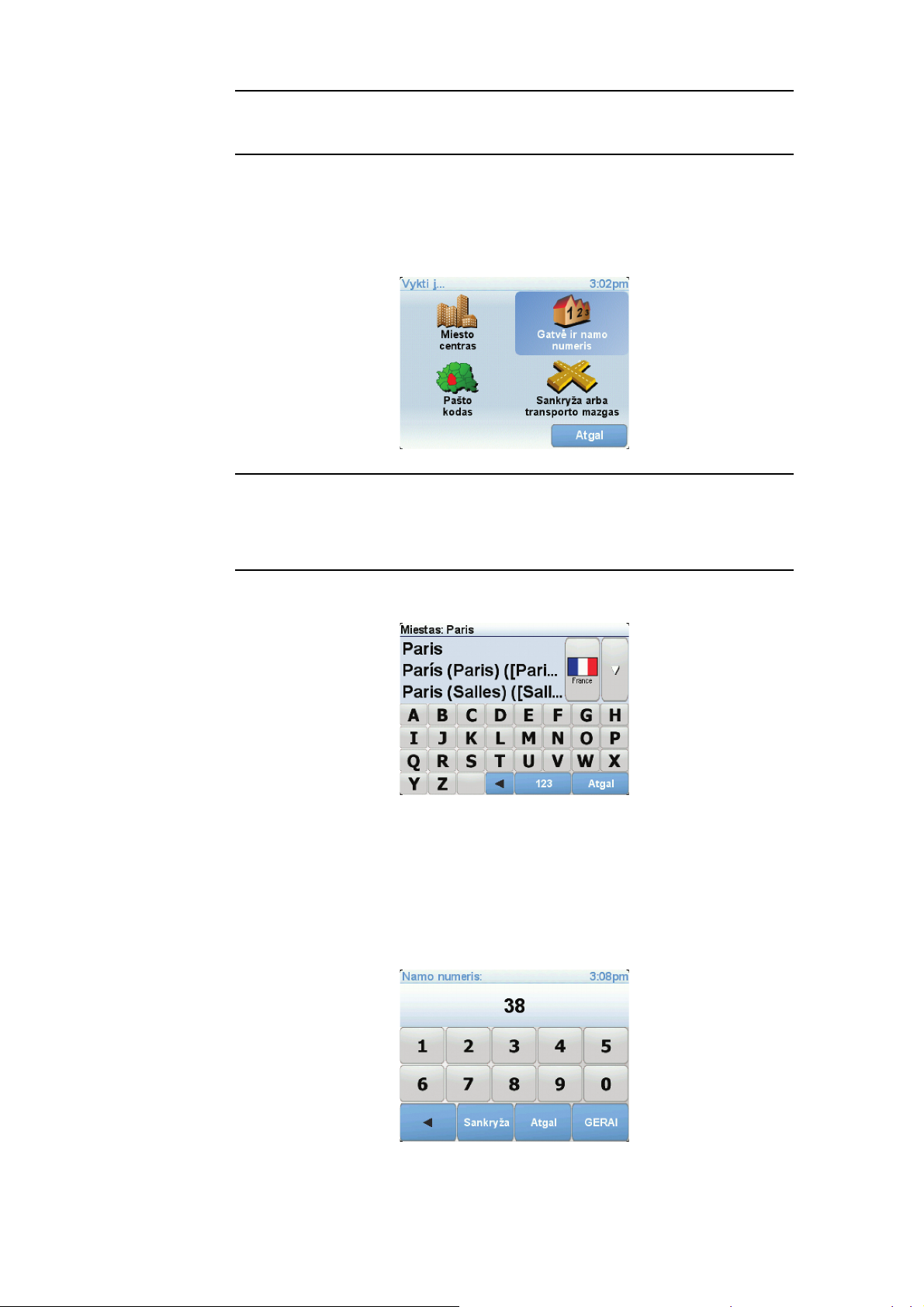
Pastaba: galite įvesti bet kurios šalies pašto indeksą. JK ir Nyderlanduose
pašto indeksai labai detaliai nurodo namus. Kitose šalyse pašto indeksai
nurodo miestą arba sritį. Turėsite papildomai įvesti gatvę ir namo numerį.
• Sankryža arba transporto mazgas - bakstelėkite šį mygtuką, jei norite
nustatyti, kad jūsų tikslas yra taškas, kuriame susikerta dvi gatvės.
Šiame pavyzdyje mes įvesime tikslų adresą.
4. Bakstelėkite Gatvės ir namo numeris.
Pastaba: planuojant kelionę pirmą kartą, jūsų RIDER prašo pasirinkti šalį.
Pasirinkimas išsaugomas ir naudojamas visiems planuojamiems
maršrutams.
Galite pakeisti šį parametrą bet kuriuo metu spustelėję šalies vėliavėlę.
5. Pirmiausia įveskite miesto, kur norite važiuoti, pavadinimą.
Įvedant bus rodomi atitinkamų miestų pavadinimai. Kai sąraše bus rodoma
tikslo vieta, bakstelėkite miesto pavadinimą nustatyti tikslą.
6. Pradėkite rašyti gatvės pavadinimą ir pasirinkite jį, kai jis bus rodomas.
Rodomi miesto gatvių pavadinimai, kurie atitinka jūsų įvestus. Kai sąraše
atsiras tikslo vieta, bakstelėkite tikslo gatvės pavadimą.
7. Dabar įveskite paskirties vietos namo numerį ir tada bakstelėkite Viskas.
9
Page 10
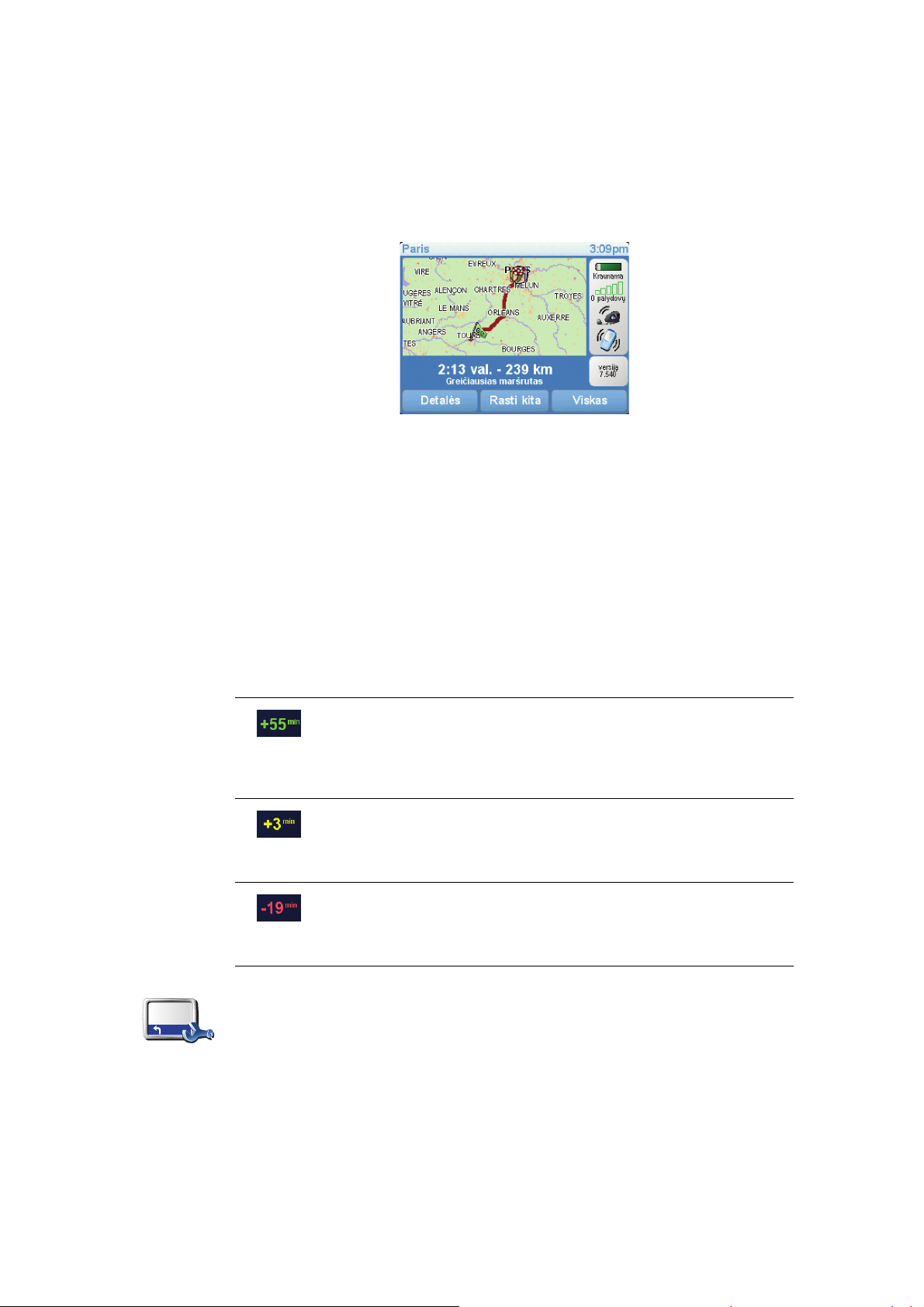
8. teirausis, ar reikia čia atvykti tam tikru laiku. RIDER Šiam pratimui
9. Kai maršrutas paskaičiuotas, bakstelėkite Viskas.
Jūsų RIDER iškart pradės nurodyti maršrutą į paskirties vietą naudodamas
sakytines ir ekrane rašomas kryptis.
Atvykimo laikas
Planuodamas maršrutą TomTom RIDER teiraujasi, ar į tikslą reikia atvykti tam
tikru laiku.
Bakstelėkite Taip ir įveskite numatomą atvykimo laiką.
bakstelėkite Ne.
Maršrutas apskaičiuojamas įrenginioRIDER.
apskaičiuoja jūsų atvykimo laiką ir parodo ar atvyksite laiku.RIDER
Šią informaciją galite naudoti norėdami išsiaiškinti, kada jums reikia išvykti. Jei
RIDER rodo, kad atvyksite 30 minučių anksčiau, galite palaukti ir išvykti po 30
minučių, kad būtumėte laiku ir netektų laukti.
Jūsų atvykimo laikas kelionės metu yra nuolat perskaičiuojamas. Būsenos
juosta rodo, ar atvyksite laiku, ar vėluosite. Žr. toliau:
Atvyksite 55 minutėmis anksčiau nei įvestas atvykimo laikas.
Jei apskaičiuotas atvykimo laikas yra daugiau nei penkiomis
minutėmis trumpesnis už įvestą atvykimo laiką, jis rodomas
žaliai.
Atvyksite 3 minutėmis anksčiau nei įvestas atvykimo laikas.
Jei apskaičiuotas atvykimo laikas yra mažiau nei 5 minutėmis
trumpesnis už įvestą atvykimo laiką, jis rodomas geltonai.
Atvyksite 19 minučių vėliau.
Jei apskaičiuotas atvykimo laikas yra ilgesnis už įvestą
atvykimo laiką, jis rodomas raudonai.
Bakstelėkite meniu Parinktys parinktį Būsenos juostos parinktys ir įjunkite
arba išjunkite perspėjimą apie atvykimo laiką.
Būsenos
juostos
parinktys
Pasirinkite reikiamas parinktis pirmojo meniu rodinyje ir bakstelėkite Viskas.
Norėdami įjungti perspėjimus apie atvykimo laiką, pasirinkite Rodyti
nukrypimą nuo atvykimo laiko.
Norėdami išjungti perspėjimus apie atvykimo laiką, nežymėkite parinkties
Rodyti nukrypimą nuo atvykimo laiko.
10
Page 11

Kokie yra kiti navigacijos variantai?
Bakstelėję Vykti į... galite nustatyti atvykimo vietą įvairiausiais būdais, o ne tik
įvedę adresą. Kiti variantai pateikti žemiau:
Jei norite vykti į namų vietą, bakstelėkite šį mygtuką.
Šį mygtuką tikriausiai naudosite dažniau nei kitus.
Namai
Norėdami Pamėgtą vietą nustatyti kaip tikslą, bakstelėkite šį mygtuką.
Pamėgta
vieta
Bakstelėkite šį mygtuką norėdami įvesti tikslo adresą.
3
2
2
1
Adresas
Jei norite pasirinkti tikslą iš vietų, kurias neseniai naudojote kaip tikslus,
bakstelėkite šį mygtuką.
Neseniai
naudotas
tikslas
Lankytina
vieta
Mano vieta
Taškas
žemėlapyje
Jei norite vykti į lankytiną vietą (LV), bakstelėkite šį mygtuką.
Bakstelėkite šį mygtuką norėdami pasirinkti savo GPS padėtį kaip tikslą.
Tam, kad naudodami žemėlapio naršyklę kaip tikslą pasirinktumėte
žemėlapio tašką, bakstelėkite šį mygtuką.
Bakstelėkite šį mygtuką įvesti tikslą naudojant ilgumos ir platumos
vienetus.
Platuma /
ilguma
TomTom
Buddy
Bakstelėkite šį mygtuką naviguoti į dabartinę TomTom Buddy padėtį.
Nepamirškite, kad bičiulis, kol jį pasieksite, gali pajudėti.
11
Page 12
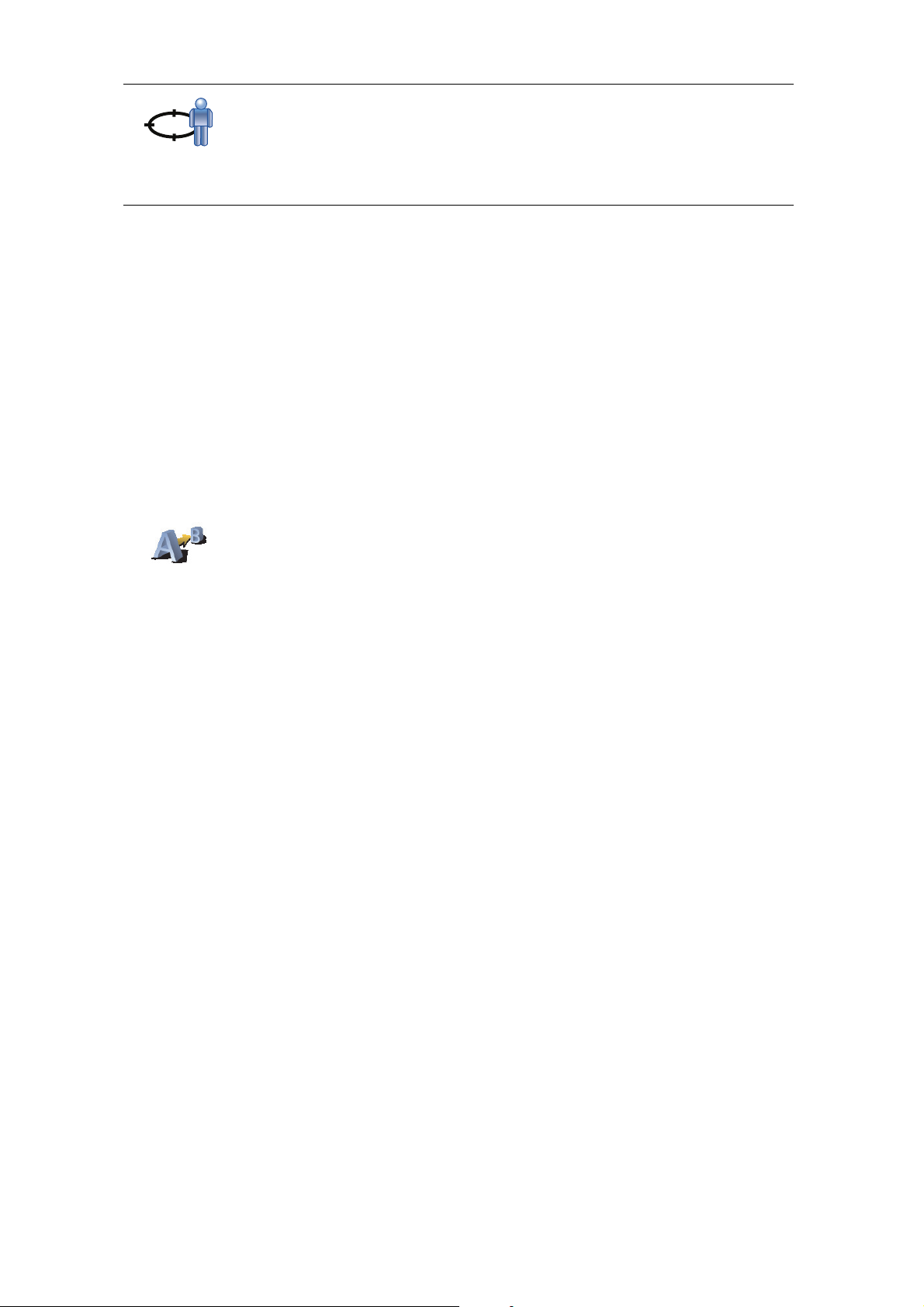
Bakstelėkite šį mygtuką pasirinkti savo paskutinę padėtį kaip tikslą.
Paskutinio
sustojimo
padėtis
Išankstinis maršruto planavimas
Savo RIDER galite panaudoti planuodami keliones iš anksto pasirinkdami
kelionės pradžios tašką ir tikslą. Galite atlikti, pavyzdžiui, tokius veiksmus:
• Prieš pradėdami kelionę galite apskaičiuoti, kiek laiko ji truks.
• Patikrinti planuojamos kelionės maršrutą.
• Patikrinkite maršrutą paaiškindami jį tiems, kurie pas jus atvykti.
Norėdami suplanuoti maršrutą iš anksto, atlikite šiuos veiksmus:
1. Bakstelkite ekrana ir pamatysite pagrindini meniu.
2. Bakstelėkite rodyklės mygtuką ir pereikite į kitą meniu rodinį, tada
bakstelėkite Rengti maršrutą.
Rengti
maršrutą
3. Pasirinkite savo kelionės pradžios tašką taip pat, kaip tai darytumėte
pasirinkdami tikslą.
4. Nustatykite kelionės tikslą.
5. Pasirinkite planuojamo maršruto tipą.
• Greičiausias maršrutas – tai maršrutas, kuriuo važiuodami užtruksite
trumpiausiai.
• Trumpiausias maršrutas – tai trumpiausias atstumas tarp jūsų nustatytų
vietų. Tai gali nebūti greičiausias maršrutas, ypač jei trumpiausias
maršrutas eina per miestą ar miestelį.
• Vengti greitkelių
– tai maršrutas, paruoštas vengiant greitkelių.
• Pėsčiųjų maršrutas – tai maršrutas, skirtas paruošti kelionę pėsčiomis.
• Dviračių maršrutas – tai maršrutas, skirtas paruošti kelionę dviračiu.
• Ribotas greitis – tai maršrutas transporto priemonėms, kurios gali būti
vairuojamos ribotu greičiu. Turite nurodyti maksimalų greitį.
6. suplanuos maršrutą tarp dviejų pasirinktų vietų.TomTom RIDER
Daugiau informacijos apie maršrutą
Galite prieiti prie šių paskutinio suplanuoto maršruto parinkčių bakstelėję
Pagrindinio meniu parinktį Žiūrėti maršrutą.
Norėdami išsamiau sužinoti apie maršrutą, maršruto suvestinės rodinyje
bakstelėkite parinktį Detalės.
12
Page 13
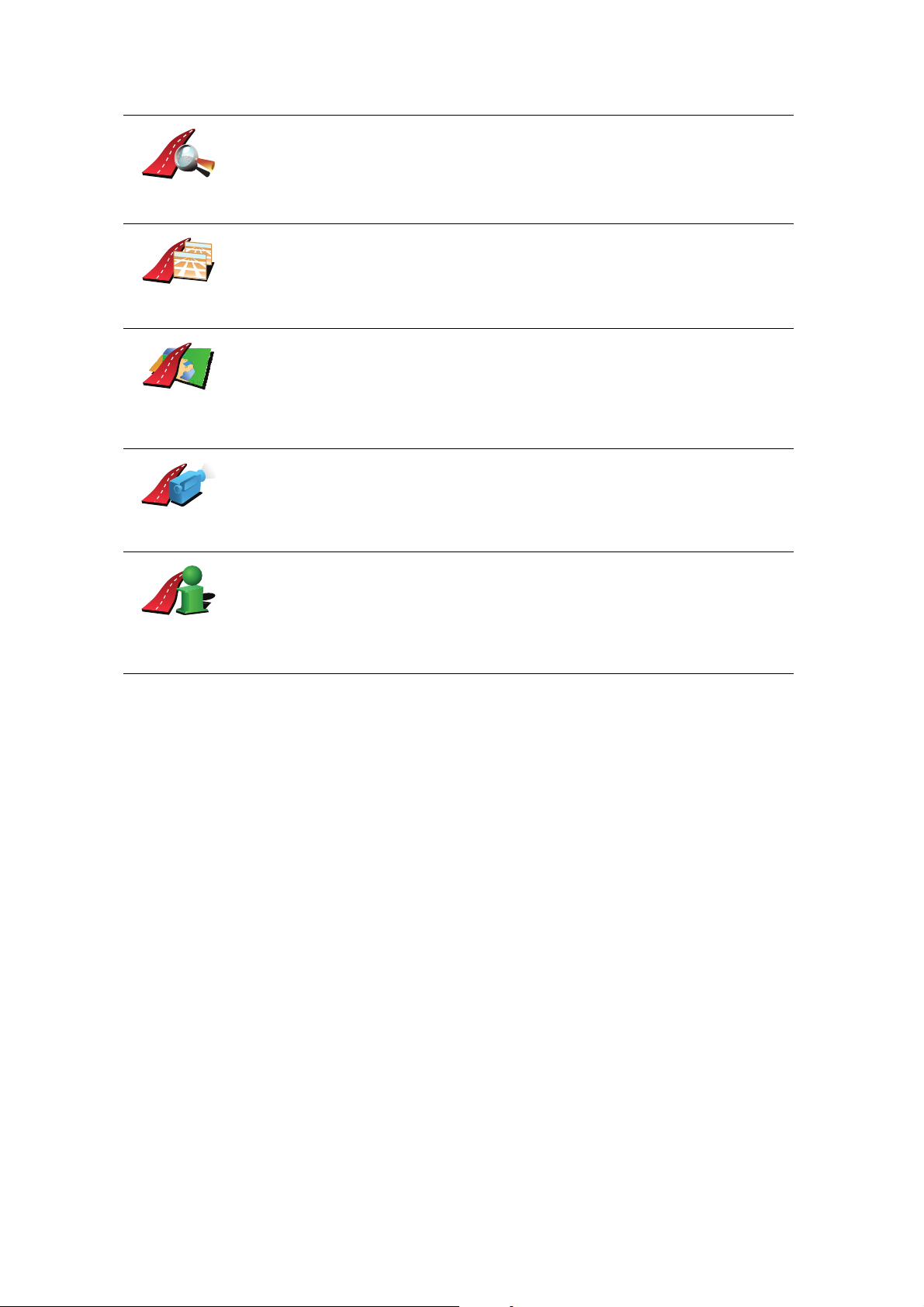
Galite pasirinkti iš šių variantų:
Norėdami pamatyti maršrute esančių posūkių sąrašą, bakstelėkite šį
mygtuką.
Naršyti kaip
tekstą
Naršyti kaip
vaizdus
Naršyti
maršruto
žemėlapį
Maršruto
demonstr.
Rodyti
maršruto
santrauką
Tai naudinga, jei reikia paaiškinti maršrutą kam nors kitam.
Norėdami pamatyti visus kelionės posūkius, bakstelėkite šį mygtuką.
Norėdami peržiūrėti ankstesnius ir paskesnius kelionės posūkius,
bakstelėkite dešiniąją ir kairiąją rodykles.
Bakstelėkite ekraną 3D rodiniui išjungti ir peržiūrėti ankstesnį žemėlapį.
Bakstelėkite šį mygtuką norėdami peržiūrėti maršruto apžvalgą, naudodami
žemėlapio naršyklę.
Norėdami pamatyti demonstruojamą maršrutą, bakstelėkite šį mygtuką.
Nutraukti demonstravimą galite bet kuriuo metu bakstelėję ekraną.
Norėdami atidaryti maršruto santraukos ekraną, bakstelėkite šį mygtuką.
13
Page 14
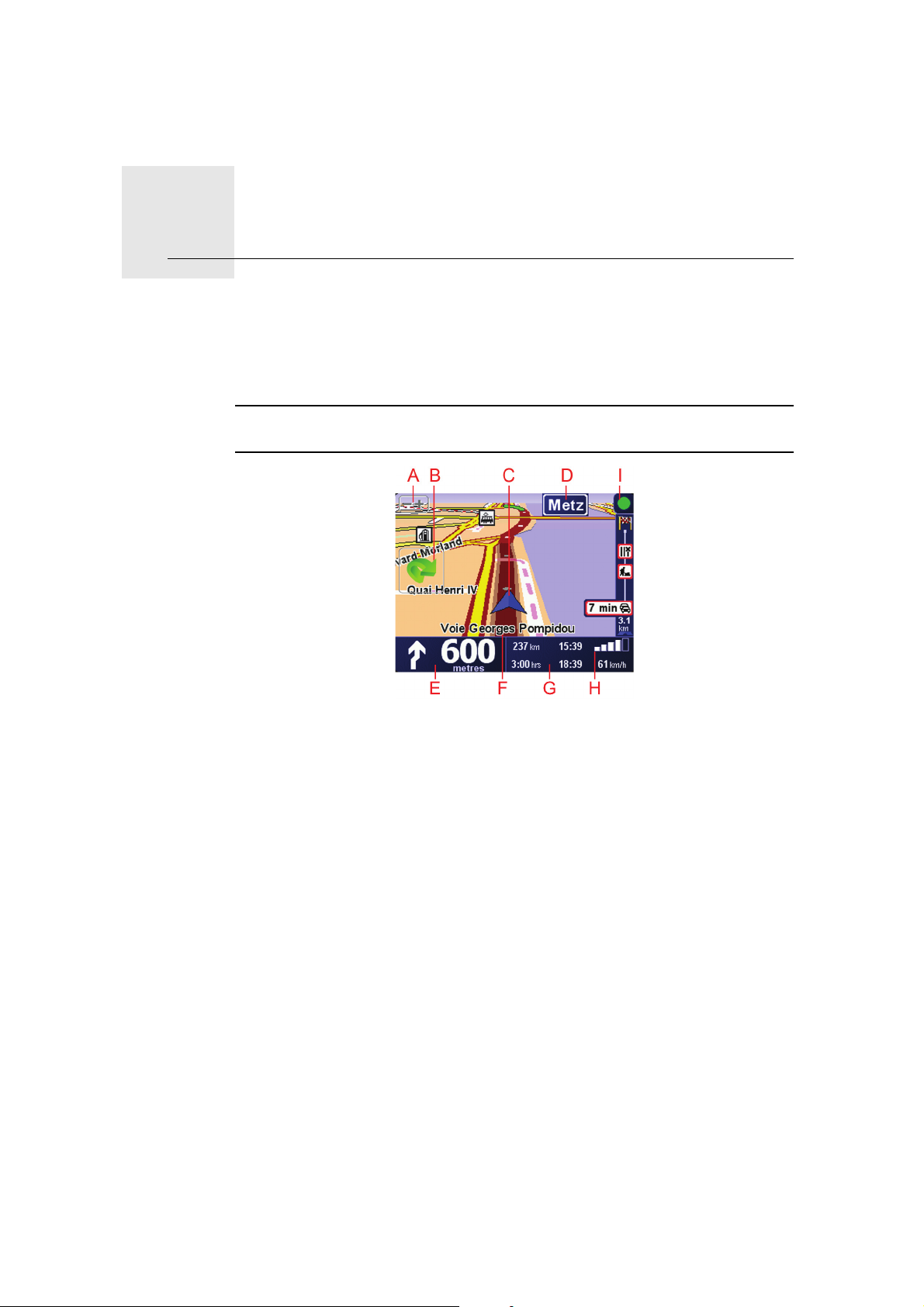
Vairuotojo vaizdas4.
Vairuotojo vaizdas
Kai TomTom RIDER pasileidžia, rodomas vairuotojo vaizdas su detalia
informacija apie dabartinę jūsų buvimo vietą.
Bakstelėkite ekrano centre bet kuriuo metu atidaryti Pagrindinį meniu.
Pastaba: Vairuotojo vaizdas rodomas nespalvotas tol, kol RIDER nustato jūsų
dabartinę padėtį.
A Bakstelėkite + ir - priartinti ir nutolinti vaizdą.
B Spartusis meniu – tai įjunkite Parinkčių meniu.
Tai rodoma, kai savo TomTom RIDER naudojate automobilyje.
C Jūsų dabartinė padėtis.
D Kito didelio kelio pavadinimas arba kelio ženklų informacija, jei taikoma.
E Navigacijos instrukcijos apie tolimesnį kelią.
Bakstelėkite šią sritį, kad pakartotumėte paskutinę žodinę instrukciją ir
pakeistumėte garsumą.
F Gatvės, kurioje esate, pavadinimas.
G Informacija apie jūsų kelionę, pvz.: kelionės laiką, likusį atstumą ir atvykimo
laiką.
Norėdami pakeisti rodomą informaciją, bakstelėkite parinktį Būkl
parinktys, kurią rasite meniu Parinktys.
H GPS signalo stiprumas.
I Eismo juosta – reikia mobiliojo telefono su „Bluetooth“®. Daugiau
informacijos apie tai, kaip prenumeruoti ir gauti TomTom eismo
informaciją, eikite į svetainę: tomtom.com/traffic.
ės juostos
14
Page 15
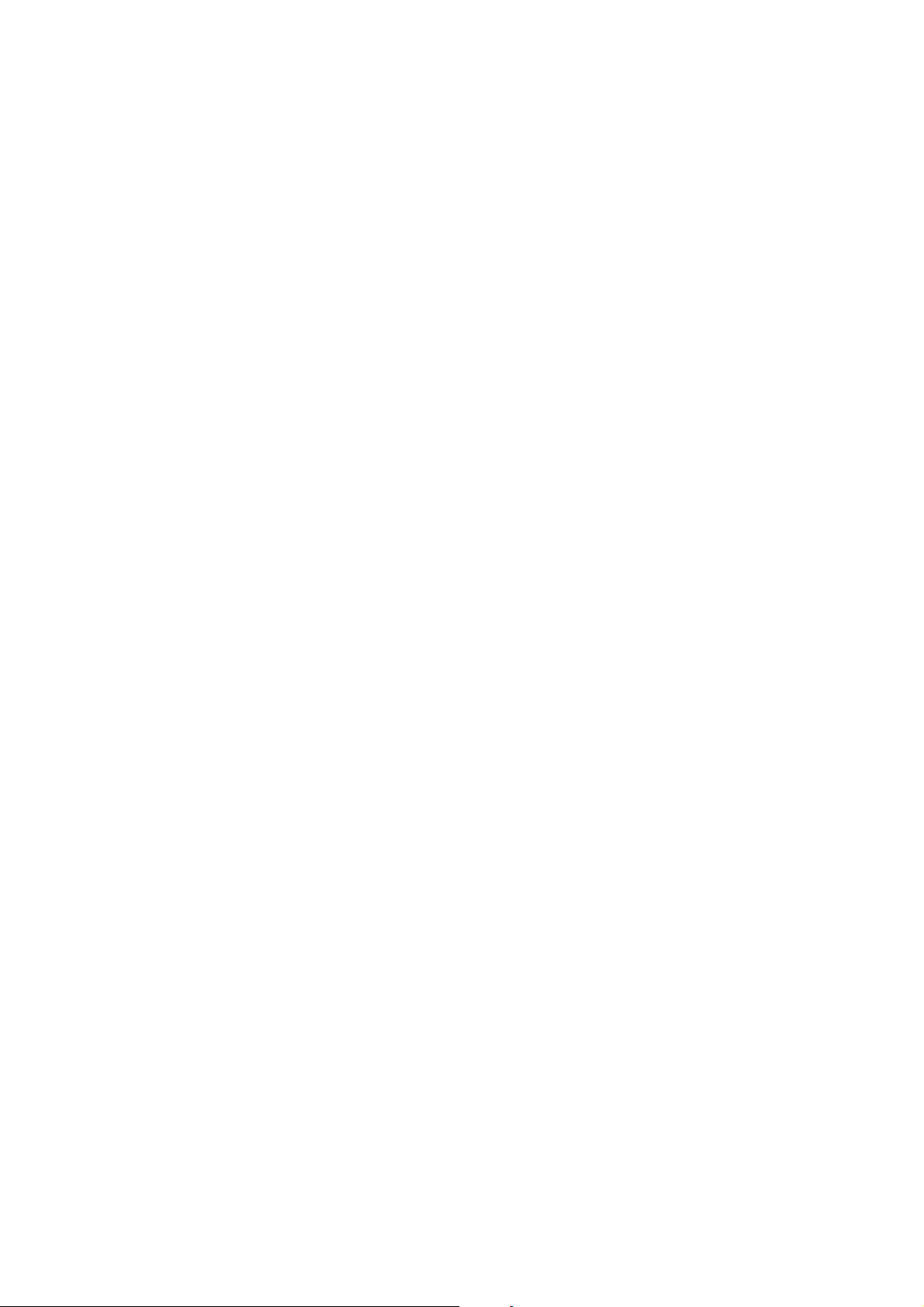
Norėdami nustatyti eismo informaciją, bakstelėkite eismo juostą atidaryti
Eismo meniu arba Pagrindiniame meniu bakstelėkite TomTom eismas.
15
Page 16
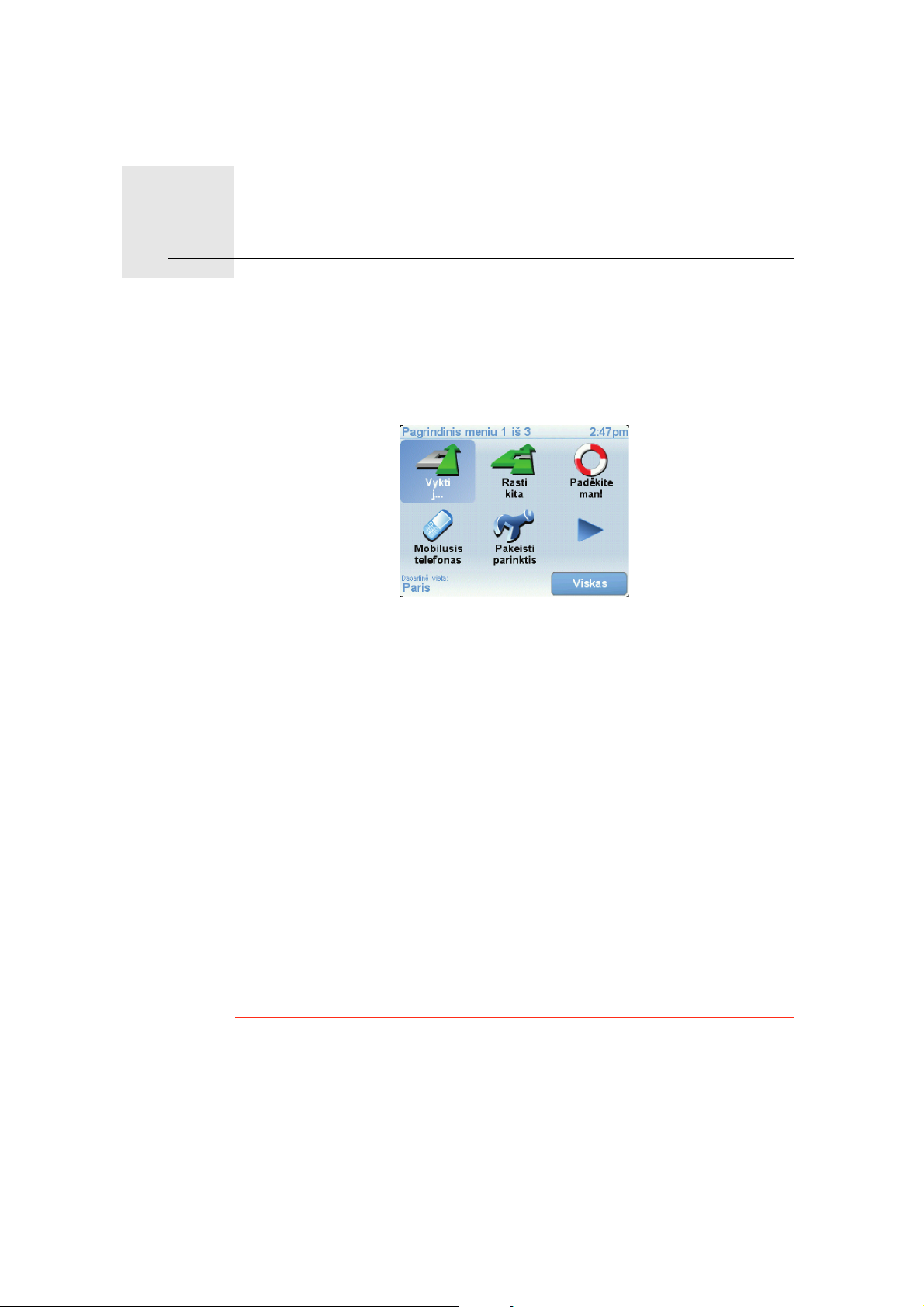
Menus5.
Menus
Pagrindinis meniu
Bakstelėkite ekrane bet kuriuo metu, kai TomTom RIDER rodo Vairuotojo
vaizdą, ir atidarykite pagrindinį meniu.
• Vykti į...
Bakstelėkite šį mygtuką pradėti maršruto planavimą.
• Rasti kitą...
Bakstelkite šį mygtuką, jei norite, kad būtų išvengta dalies maršruto, jei
norite keliauti per tam tikrą vietą arba jei norite numatyti alternatyvų
maršrutą.
• Priemonėje Padėkite man!
Priemonėje Padėkite man! pateikiamas paprasčiausias būdas, kaip rasti ir
kreiptis į avarines ir kitas tarnybas.
• Mobilusis telefonas
Šis mygtukas atsidaro mobiliojo telefono meniu. Pavyzdžiui, galite
skambinti, rašyti arba skaityti žinutes.
• Pakeisti parinktis
Šis mygtukas atsidaro meniu Parinktys. Galite pakeisti, kaip TomTom RIDER
turėtų veikti ir atrodyti.
Paslėpti mygtukai ir funkcijos
Kai pirmą kartą paleidžiate savo TomTom RIDER, meniu rodomi ne visi
mygtukai.
Daugelis mygtukų ir kai kurios papildomos funkcijos yra paslėptos, nes jomis
nereikia dažnai naudotis.
16
Page 17
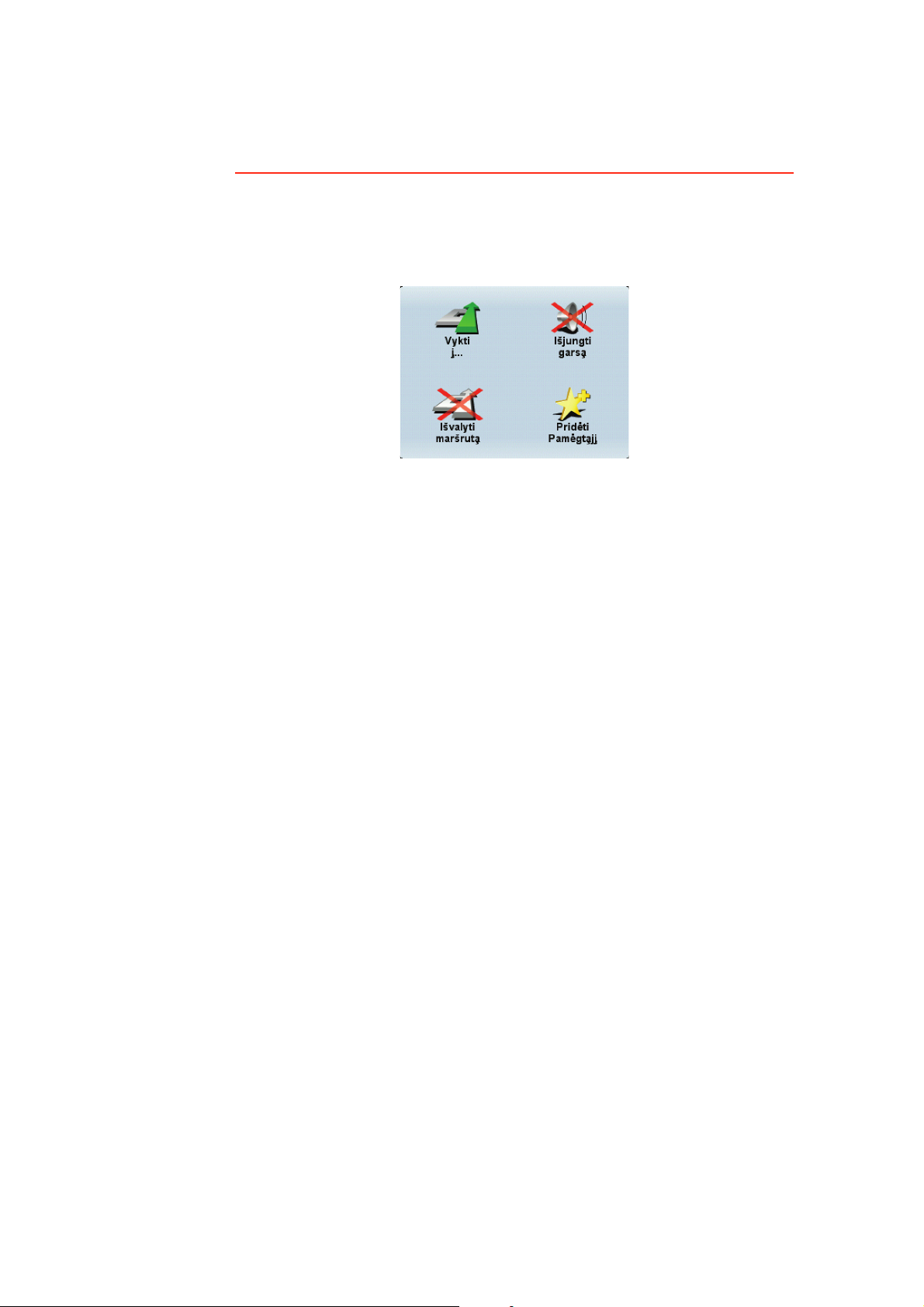
Jei norite, kad būtų rodomi visi mygtukai ir funkcijos, meniu Parinktys
bakstelėkite Rodyti VISUS meniu variantus.
Jei norite paslėpti šiuos mygtukus, dar kartą meniu Parinktys bakstelėkite
Rodyti mažiau meniu variantų.
Saugaus vairavimo meniu
Jei bakstelite ekraną, kai vairuojate, rodomas Saugaus vairavimo meniu. Kai
naudojate RIDER automobilyje, šis meniu neturi būti rodomas.
• Vykti į…
Bakstelėkite šį mygtuką pasirinkti paskirties vietą.
• Išjungti garsą/Įjugnti garsą
Bakstelėkite šį mygtuką įjungti arba išjungti sakytines instrukcijas.
• Išvalyti maršrutą
Bakstelėkite šį mygtuką panaikinti maršrutą, kuris dabar planuojamas.
Vairuotojo vaizdas rodo jūsų padėtį.
• Pridėti pamėgtą vietą
Bakstelėkite šį mygtuką pridėti dabartinę vietą kaip pamėgtą. Jūsų
TomTom RIDER naudoja dabartinės vietos adresą kaip pamėgtos vietos
pavadinimą. Galite pakeisti pamėgtos vietos pavadinimą bet kuriuo metu
parinkčių meniu bakstelėję Tvarkyti pamėgtas vietas.
Pritaikykite Saugaus vairavimo meniu
Galite pakeisti mygtuką Pridėti pamėgtą į kitą naudingesnį mygtuką. Parinkčių
meniu bakstelėkite Saugaus vairavimo meniu ir pasirinkite čia rodyti mygtuką.
17
Page 18
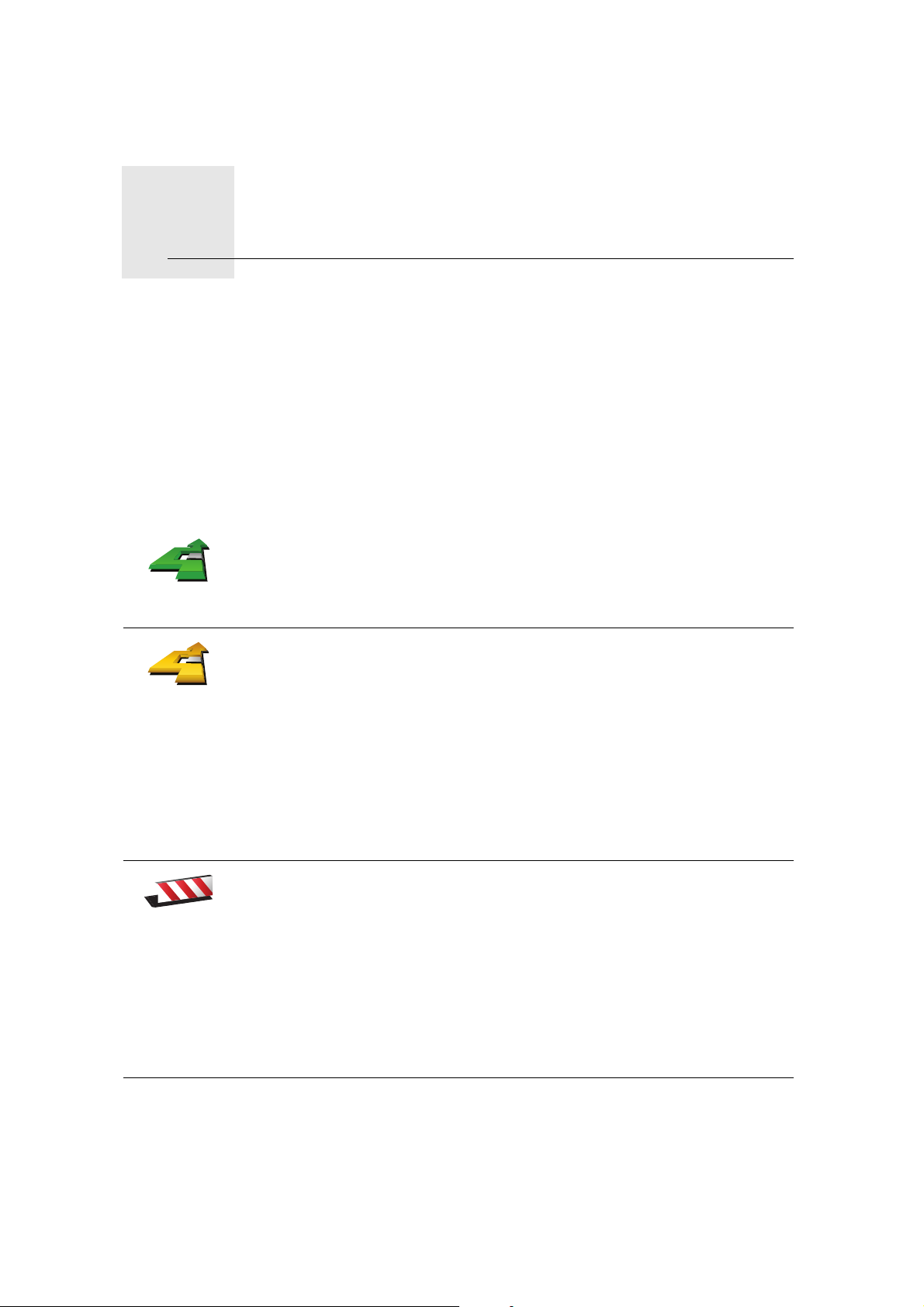
Alternatyvių maršrutų paieška6.
Alternatyvių maršrutų paieška
Suplanavę maršrutą, galite norėti jame ką nors pakeisti nekeisdami tikslo.
Kam keisti maršrutą?
Galbūt dėl vienos iš šių priežasčių:
• Prieš save galite pamatyti užtvarą arba automobilių eilę.
• Norite keliauti per kurią nors konkrečią vietą tam, kad ką nors paimtumėte,
sustotumėte papriešpiečiauti arba pasipildyti degalų.
•Norite išvengti sudėtingos sankryžos arba kelio, kurio nemėgstate.
Pagrindiniame meniu spustelėkite Rasti kitą... ir pakeiskite dabar
planuojamą maršrutą.
Rasti kitą...
Paskaičiuoti
kitą
Tada bakstelėkite vieną iš toliau esančių variantų.
Norėdami apskaičiuoti alternatyvų, jau suplanuotam maršrutą, bakstelėkite
šį mygtuką.
Jūsų RIDER ieškos kito maršruto iš esamos vietos į tikslą.
Jei po visko nusprendžiate naudotis pradiniu maršrutu, bakstelėkite
Perskaičiuoti originalą.
Išvengti
uždaryto
kelio
Kodėl turėčiau tai daryti?
Išskyrus kelius, esančius netoli jūsų ir netoli tikslo, naujajame maršrute
tikslui pasiekti bus naudojami visiškai kiti keliai. Tai lengvas būdas
apskaičiuoti visiškai skirtingą maršrutą.
Jei prieš save matote kelio užtvarą ar automobilių eilę, bakstelėkite šį
mygtuką. Turėsite pasirinkti, kokio ilgio maršruto atkarpos norite išvengti.
Pasirinkite iš skirtingų parinkčių: 100 m, 500 m, 2000 m, 5000 m. Jūsų
RIDER iš naujo apskaičiuos maršrutą ir taip išvengs maršruto dalies, kurią
pasirinkote.
Nepamirškite, kad apskaičiavus naują maršrutą, netrukus gali reikėti pasukti
iš kelio.
Jei kelio blokavimas pašalinamas, grįžti į originalų maršrutą bakstelėkite
Perskaičiuoti originalą.
18
Page 19
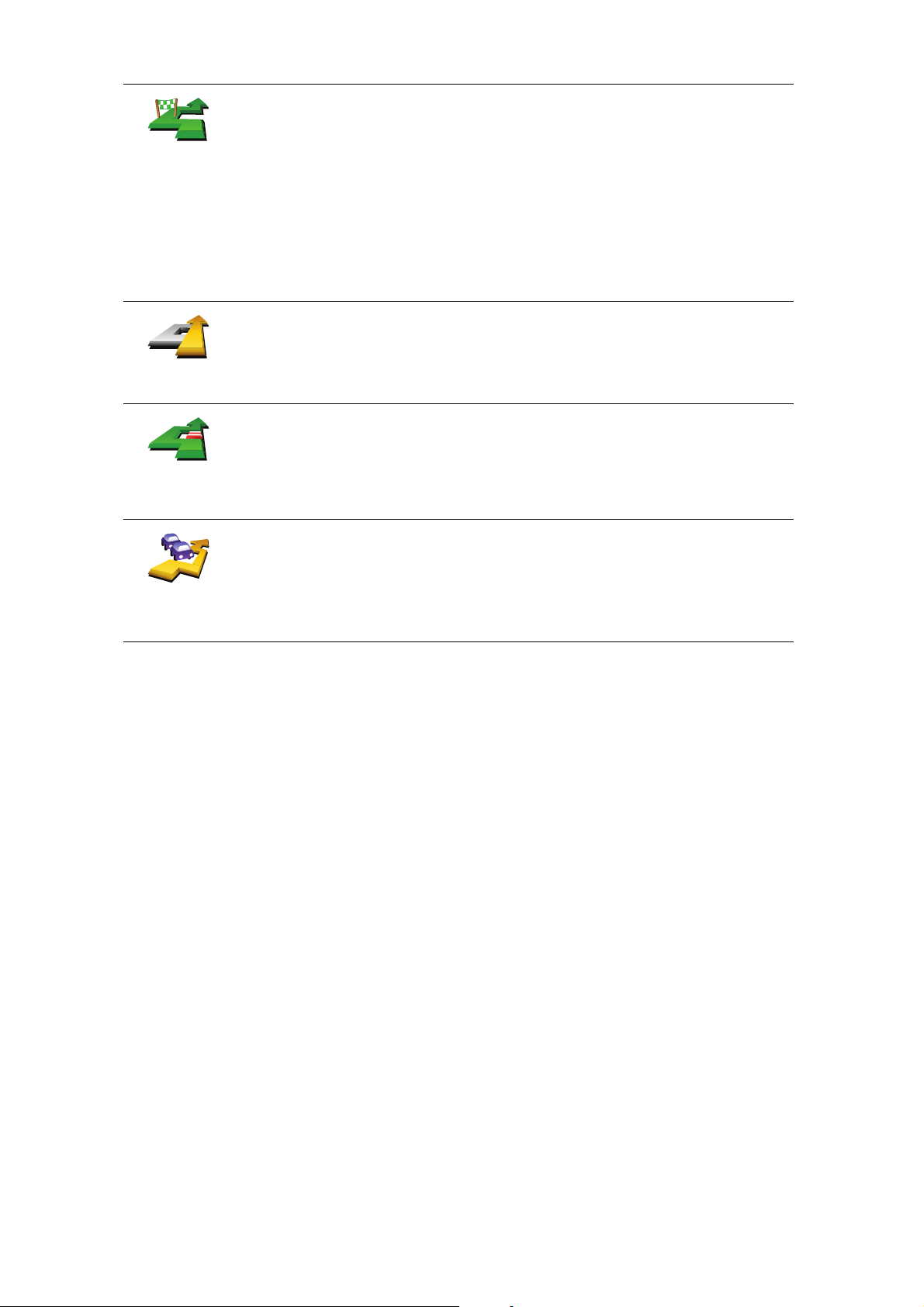
Bakstelėkite šį mygtuką, norėdami pakeisti maršrutą, kad jis eitų per tam
tikrą vietą; galbūt jums pakeliui reikia ką nors paimti.
Keliauti per...
Perskaičiuoti
originalą
Išvengti
maršruto
dalies
Sumažinti
užtrukimą d ėl
eismo
Vietą, per kurią norite važiuoti, reikia pasirinkti taip pat kaip ir tikslą. Galite
rinktis iš kelių parinkčių, pvz.: Adresas, Pamėgta vieta, Lankytina vieta ir
Taškas žemėlapyje.
Jūsų RIDER apskaičiuos per nurodytą vietą einantį naują maršrutą į jūsų
tikslą.
Naudodami šį mygtuką, galite pasirinkti tik vieną vietą. Jei norite keliauti
daugiau nei per vieną vietą, naudokite kelionės programą.
Bakstelėkite šį mygtuką grąžinti pradinį maršrutą vengiant kelio užkardų
arba važiavimo į tam tikras vietas.
Norėdami išvengti maršruto dalies, bakstelėkite šį mygtuką. Šį mygtuką
naudokite, jei matote, kad į maršrutą įtrauktas kelias ar sankryža, kurios
nemėgstate, arba kuri pasižymi eismo problemomis.
Norimą išvengti kelią pasirenkate iš maršrute esančių kelių sąrašo.
Norėdami iš naujo apskaičiuoti maršrutą taip, kad kiek įmanoma labiau
išvengtumėte eismo problemų, bakstelėkite šį mygtuką. Jūsų RIDER
patikrins, ar maršrute yra eismo problemų, ir apskaičiuos geriausią
maršrutą, kad jų būtų išvengta.
19
Page 20
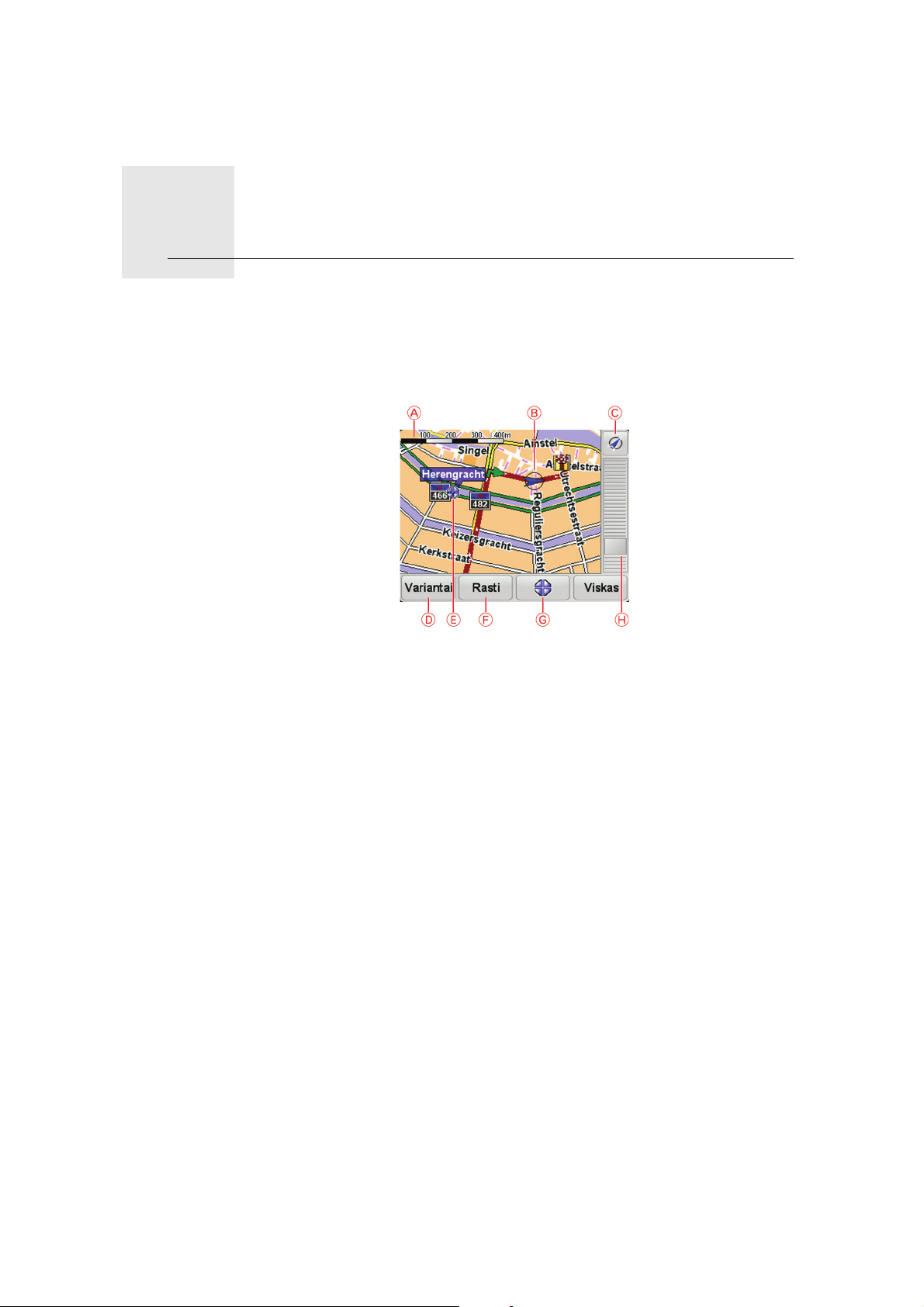
Naršyti žemėlapį7.
Naršyti žemėlapį
Norėdami matyti žemėlapį, kad jis atrodytų kaip popierinis, pagrindiniame
meniu spustelėkite Naršyti žemėlapį.
Galite stumdyti žemėlapį prilietę ekraną pirštu ir juo vesdami.
A Mastelio juosta
B Jūsų dabartinė padėtis.
C GPS mygtukas
Bakstelėkite šį mygtuką, kad žemėlapyje jūsų padėtis būtų rodoma centre.
D Parinktys
E Žymiklis
F Paieškos mygtukas
Bakstelėkite šį mygtuką rasti reikiamus adresus.
G Žymiklio mygtukas
Bakstelėkite šį mygtuką, kad pakeistumėte žymiklio padėtį, žymiklio padėtį
nustatytumėte kaip pamėgtą vietą arba šalia žymiklio padė
lankytiną vietą.
H Mastelio keitimo juosta
Artinkite ir tolinkite vaizdą stumdydami slankiklį.
Žymiklio mygtukas
Galite naudoti žemėlapį rasti adresus ir lankytinas vietas (LV), pvz., restoranus,
traukinių stotis ir degalines.
ties surastumėte
20
Page 21
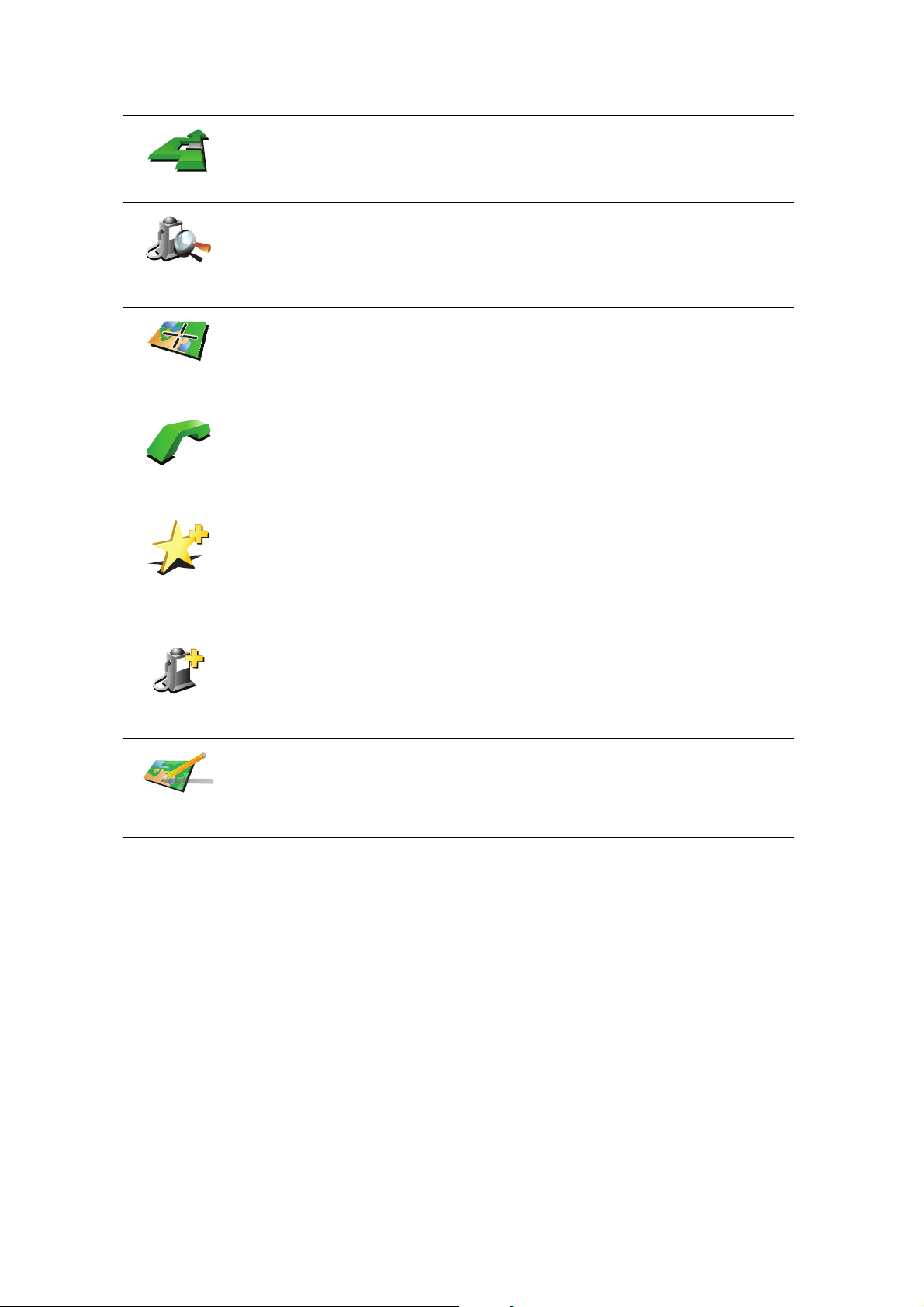
Vykti čia
Rasti
netoliese LV
Centras
žemėlapyje
Bakstelėkite žymeklio mygtuką, tada vieną iš šių mygtukų:
Norėdami vykti į vietą, esančią ties žymekliu, bakstelėkite šį mygtuką. Jūsų
RIDER apskaičiuos atstumą.
Bakstelėkite šį mygtuką, jei norite rasti lankytiną vietą netoli žymiklio
padėties. Pvz., jei suradote restoraną, į kurį norite vykti, galite ieškoti
netoliese esančios stovėjimo vietos.
Bakstelėkite šį mygtuką dabar pažymėtą vietą perkelti prie žymiklio ekrano
centre, kai žiūrite žemėlapį.
Bakstelėkite šį mygtuką norėdami skambinti į vietą ties žymiklio padėtimi.
Šio mygtuko funkcija veikia, jei jūsų RIDER turi šios vietos telefono numerį.
Skambinti...
Pridėti kaip
Pamėgtą
vietą
Pridėti kaip
LV
Koreguoti
vietą
Daugelio LV telefonų numeriai jau saugomi jūsų RIDER. Jei įvedate savo
sukurtos lankytinos vietos telefono numerį, juo taip galite skambinti.
Bakstelėkite šį mygtuką norėdami žymiklio vietoje sukurti pamėgtą vietą.
Bakstelėkite šį mygtuką norėdami žymiklio vietoje sukurti lankytiną vietą.
Bakstelėkite šį mygtuką koreguoti vietą, rodomą prie žymiklio.
21
Page 22

Pamėgtos vietos8.
Pamėgtos vietos
Kas yra Pamėgtos vietos?
Pamėgtos yra dažnai lankomos vietos. Galite sukurti pamėgtas vietas; taigi
kiekvieną kartą norint čia vykti nereikės įvesti adreso.
Jos nebūtinai turi būti ypatingos – tiesiog naudingi adresai.
Kaip galiu sukurti Pamėgtą vietą?
Pagrindiniame meniu spustelėkite parinktį Pridėti Pamėgtą vietą.
Pastaba: pirmajame Pagrindinio meniu puslapyje mygtuko Pridėti Pamėgtą
vietą gali nebūti. Norėdami atidaryti kitus Pagrindinio meniu puslapius,
bakstelėkite rodyklę.
Tada iš žemiau esančio sąrašo galite pasirinkti Pamėgtos vietos vietą.
Suteikite Pamėgtai vietai lengvai įsimenamą pavadinimą. Jūsų RIDER visada
pasiūlys pavadinimą, kuris paprastai bus pamėgtos vietos adresas. Norėdami
įvesti pavadinimą, tiesiog pradėkite spausdinti. Pasiūlyto pavadinimo ištrinti
nereikia.
Namai
Pamėgta
vieta
2
2
1
Adresas
Kaip Pamėgtą vietą galite nustatyti Namų vietą.
Iš vienos Pamėgtos vietos kitos Pamėgtos vietos sukurti negalite. Šiame
meniu toks pasirinkimo variantas visada bus negalimas.
Norėdami pervardinti Pamėgtą vietą, Parinkčių meniu spustelėkite Valdyti
Pamėgtas vietas.
Galite nurodyti adresą, kuris bus Pamėgta vieta. Įvesdami adresą galite
pasirinkti iš keturių variantų.
3
• Miesto centras
• Gatvė ir namo numeris
• Pašto indeksas
• Sankryža arba transporto mazgas
22
Page 23

Paskutinė
naudota
paskirties
vieta
Iš vietų, kurias neseniai naudojote kaip paskirties vietą, pasirinkite Pamėgtą
vietą.
Lankytiną vietą (LV) galite pridėti kaip Pamėgtą vietą.
Ar tai prasminga?
Lankytina
vieta
Jei lankote LV, kurią ypač mėgstate, pvz., restoraną, ją galite įrašyti kaip
pamėgtą vietą.
Norėdami kaip pamėgtą vietą įrašyti lankytiną vietą, bakstelėkite šį mygtuką
ir atlikite nurodytus veiksmus:
1. LV pasirinkimą susiaurinkite pažymėdami sritį, kurioje yra LV.
Galite pasirinkti vieną iš šių variantų:
• LV netoli jūsų – ieškoti iš netoli jūsų buvimo vietos esančių LV sąrašo.
• LV mieste – pasirinkti LV konkrečiame mieste ar gyvenvietėje. Turite
nurodyti miestą ar miestelį.
• LV netoli namų – ieškoti iš netoli j
ūsų namų esančių LV sąrašo..
Jei vykstate į paskirties vietą, galite pasirinkti iš netoli jūsų maršruto ar
tikslo esančių LV sąrašo. Pasirinkite vieną iš šių variantų:
• LV maršrute
• LV netoli kelionės tikslo
2. Pasirinkite LV kategoriją.
Bakstelėkite LV kategoriją, jei ji rodoma, arba, norėdami pasirinkti iš viso
sąrašo, bakstelėkite rodyklę.
Mano vieta
Taškas
žemėlapyje
Platuma /
ilguma
Norėdami ieškoti LV pagal pavadinimą, bakstelėkite Bet kuri LV
kategorija.
Bakstelėkite šį mygtuką norėdami pridėti savo dabartinę vietą kaip
Pamėgtą.
Pvz., jei sustojote kokioje nors įdomioje vietoje, kol čia esate, galite įtraukti
šią vietą į Pamėgtų vietų sąrašą.
Norėdami sukurti Pamėgtą vietą naudodami žemėlapio naršyklę,
bakstelėkite šį mygtuką.
Žymikliu pasirinkite Pamėgtą vietą ir tada bakstelėkite Viskas.
Jei norite sukurti Pamėgtą vietą įvesdami platumos ir ilgumos reikšmes,
bakstelėkite šį mygtuką.
23
Page 24

Bakstelėkite šį mygtuką dabartinę vietą nustatyti kaip Pamėgtą ir skirtą
TomTom Buddy.
TomTom
Buddy
Bakstelėkite šį mygtuką pasirinkti savo paskutinę įrašytą padėtį kaip
paskirties vietą.
Paskutinio
sustojimo
padėtis
Kaip galiu naudoti Pamėgtą vietą?
Paprastai Pamėgtą vietą naudosite kaip būdą nuvykti į kokią nors vietą
neįvesdami jos adreso. Norėdami nuvykti į Pamėgtą vietą, atlikite nurodytus
veiksmus:
1. Bakstelėkite ekraną ir pamatysite pagrindinį meniu.
2. Bakstelėkite Vykti į...
3. Bakstelėkite Pamėgta vieta.
4. Iš sąrašo pasirinkite Pamėgtą vietą.
Jūsų RIDER apskaičiuos maršrutą už jus.
5. Kai maršrutas apskaičiuojamas, bakstelėkite Viskas.
Jūsų RIDER iš karto žodiniais nurodymais bei vaizdinėmis instrukcijomis
ekrane nurodys kryptį į tikslą.
Kaip ištrinti Pamėgtą vietą?
1. Bakstelėkite ekraną ir pamatysite pagrindinį meniu.
2. Atidaryti Parinkčių meniu bakstelėkite Keisti parinktis.
3. Bakstelėkite Valdyti Pamėgtas vietas.
Patarimas: pereiti į kitą puslapį spustelėkite rodyklę.
4. Bakstelėkite Pamėgtą vietą, kurią norite ištrinti.
5. Bakstelėkite Trinti.
Kaip galiu pakeisti Pamėgtos vietos pavadinimą?
1. Bakstelėkite ekraną ir pamatysite pagrindinį meniu.
2. Atidaryti Parinkčių meniu bakstelėkite Keisti parinktis.
3. Bakstelėkite Valdyti Pamėgtas vietas.
Patarimas: pereiti į kitą puslapį spustelėkite rodyklių mygtukus.
4. Bakstelėkite Pamėgtą vietą, kurią norite pervadinti.
5. Bakstelėkite Pervadinti.
24
Page 25

Lankytinos vietos9.
Lankytinos vietos
LVs yra lankytinos vietos žemėlapyje. Štai keli pavyzdžiai:
• Restoranai
•Viešbučiai
• Muziejai
•Parkavimo vietos
•Degalinės
LVs rodymas žemėlapyje
1. Parinkčių meniu bakstelėkite Žemėlapyje rodyti LV.
Žemėlapyje
rodyti LV
2. Pasirinkite LV, kurios bus rodomos žemėlapyje, kategorijas.
Bakstelėkite Rasti ir ieškokite LV pagal pavadinimą.
3. Bakstelėkite Viskas.
Vykimas į LV
Pasirinktos lankytinos vietos žemėlapyje bus rodomos kaip simboliai.
LV galite naudoti kaip tikslą. Pvz.: jei keliaujate į nežinomą miestą, galite
pasirinkti lankytiną vietą padėti rasti parkavimo garažą.
1. Bakstelėkite ekraną ir pamatysite pagrindinį meniu.
2. Pagrindiniame meniu bakstelėkite Vykti į....
3. Bakstelėkite Lankytina vieta.
4. Bakstelėkite LV mieste.
5. Susiaurinkite savo LV pasirinkimą nustatę sritį, kur yra lankytina vieta.
Galite pasirinkti vieną iš šių variantų:
• LV netoli Jūsų – pasirinkite iš netoli esančių LV pateiktojo sąrašo.
• LV mieste – raskite LV tam tikrame mieste arba didmiestyje.
• LV netoli namų – pasirinkite iš LV, esančių netoli namų vietos, sąrašo.
25
Page 26

Galite pasirinkti iš LV, esančių maršrute arba netoli tikslo, sąrašo. Pasirinkite
vieną iš šių parinkčių:
• LV maršrute
• LV netoli kelionės tikslo
6. Įrašykite miesto, kurį norite aplankyti, pavadinimą, ir jam atsiradus sąraše, jį
spustelėkite.
7. Bakstelėkite Garažas.
8. Pasirinkite LV kategoriją:
Norėdami ieškoti LV pagal pavadinimą, bakstelėkite Bet kuri LV kategorija.
Bakstelėkite LV kategoriją, jei ji rodoma.
Bakstelėkite rodyklę, jei norite pasirinkti iš viso kategorijų sąrašo. Iš sąrašo
pasirinkite kategoriją arba pradėkite rašyti kategorijos pavadinimą, ir kai ji
atsiras sąraše, ją pasirinkite.
9. Pasirinkite garažą. Prie kiekvienos LV nurodytas atstumas yra atstumas nuo
miesto centro.
10.Iš rodomų LVs sąrašo, pasirinkite LV, į kurią norite vykti.
Toliau esančioje lentelėje paaiškinta, ką reiškia atstumai, pateikti šalia
kiekvienos LV.
LVs valdymas
LV netoli jūsų Atstumas nuo jūsų esamos vietos
LV mieste Atstumas nuo miesto centro
LV netoli namų Atstumas nuo jūsų Namų vietos
LV maršrute Atstumas nuo jūsų esamos vietos
LV netoli
kelionės tikslo
Paskutinė LV Atstumas nuo paskutinės lankytos vietos
Jei žinote LV pavadinimą, bakstelėkite Rasti ir jį įrašykite. Ją pasirinkite iš
sąrašo, kai šis parodomas.
11.Pasirinkite garažą. Prie kiekvienos LV nurodytas atstumas yra atstumas nuo
miesto centro.
Pasirinkus LV, maršrutą iki jos apskaičiuoja TomTom RIDER.
Tokiu atveju maršrutą iki LV apskaičiuoja TomTom RIDER.
Parinkčių meniu bakstelėkite Valdyti LV.
Atstumas nuo jūsų tikslo
Valdyti LVs
Pastaba: mygtukas Valdyti LV matomas, kai rodomi visi meniu. Jei norite, kad
būtų rodomi visi meniu mygtukai, parinkčių meniu bakstelėkite Rodyti VISUS
meniu variantusi meniu Parinktys.
26
Page 27

Galite atlikti šiuos veiksmus:
• Sukurti nuosavas LV kategorijas ir į jas įrašyti LVs.
• Nustatyti įspėjimus, kurie bus rodomi priartėjus prie LVs.
Kodėl galėčiau norėti sukurti savo LV?
LV veikia kaip nuoroda – vieną kartą išsaugojus vietą kaip LV, daugiau niekada
nereikės įvesti tos LV adreso. Kurdami LV galite išsaugoti daugiau negu vietą.
• Telefono numeris – kurdami LV, su ja galite išsaugoti telefono numerį.
• Kategorijos – kurdami LV, galite jai priskirti kategoriją.
Pvz.: galite sukurti LV kategoriją „Mėgstamiausi restoranai“. Išsaugokite visų
LV telefono numerius, kad galėtumėte paskambinti iš RIDER ir užsakyti
staliuką.
Pvz.: galite sukurti LV kategoriją „Mėgstamiausi restoranai“. Prie kiekvienos
lankytinos vietos įrašykite telefono numerį, kad galėtumėte paskambinti ir
rezervuoti staliuką.
Kaip galiu sukurti nuosavas LVs?
1. Bakstelėkite ekraną ir pamatysite pagrindinį meniu.
2. Bakstelėkite Keisti parinktis.
Pridėti LV
kategoriją
Pridėti LV
3. Bakstelėkite Valdyti LV.
4. Prieš pridėdami LV kategoriją, turite sukurti bent vieną LV kategoriją. Visos
LV yra priskirtos LV kategorijai. Pridėti LVs galite tik prie LV kategorijų, kurias
sukūrėte patys.
Bakstelėkite Pridėti LV kategoriją.
5. Įveskite LV kategorijos pavadinimą, pvz., „Draugai“ ar „Mėgstamiausi
restoranai“. Tuomet pasirinkite LV kategorijos žymeklį.
6. Bakstelėkite Pridėti LV.
Bakstelėkite šį mygtuką pridėti LV.
7. Pasirinkite LV kategoriją, prie kurios norite pridėti lankytiną vietą.
8. Iš pateikto sąrašo pasirinkite LV vietą.
Namai
Kaip LV galite nustatyti Namų vietą.
Jeigu norite pakeisti Namų vietą, prieš ją pakeisdami, iš Namų vietos
galite sukurti LV.
27
Page 28

Pamėgta vieta
3
2
2
1
Adresas
Neseniai
naudotas
tikslas
Iš pamėgtos vietos galite sukurti LV.
Galite sukurti tik ribotą Pamėgtų vietų skaičių. Jeigu norėsite sukurti
daugiau pamėgtų vietų, turėsite ištrinti Pamėgtų vietų sąrašo dalį. Prieš
ištrindami Pamėgtą vietą, paverskite ją LV, kad neprarastumėte adreso.
Galite nurodyti adresą, kuris bus LV. Įvesdami adresą galite pasirinkti iš
keturių variantų.
• Miesto centras
• Gatvė ir namo numeris
• Pašto indeksas
• Sankryža arba transporto mazgas
Iš vietų, kurias neseniai naudojote kaip tikslą, pasirinkite LV vietą.
Lankytiną vietą (LV) galite pridėti kaip LV. Pvz., jeigu kuriate savo
mėgstamiausių restoranų LVs kategoriją, naudokite šią pasirinktį, o ne
įveskite restoranų adresus.
Lankytina
vieta
Mano vieta
Taškas
žemėlapyje
Platuma /
ilguma
TomTom
Buddy
Bakstelėkite šį mygtuką norėdami pridėti savo dabartinę vietą kaip LV.
Pvz., jeigu sustojote vietoje, kuri jums patinka, būdami ten bakstelėkite šį
mygtuką, kad sukurtumėte LV.
Bakstelėkite šį mygtuką, kad sukurtumėte LV naudodami žemėlapio
naršyklę.
Pasirinkite LV vietą žymikliu ir bakstelėkite Viskas.
Bakstelėkite šį mygtuką, jei norite sukurti LV įvesdami platumos ir
ilgumos reikšmes.
Bakstelėkite šį mygtuką dabartinę vietą nustatyti kaip lankytiną ir skirtą
TomTom Buddy.
Paskutinio
sustojimo
padėtis
Bakstelėkite šį mygtuką pasirinkti savo paskutinę įrašytą padėtį kaip tikslą.
Tai gali būti naudinga, jei RIDER negali išlaikyti stipraus GPS signalo, pvz.:
kai važiuojate ilgais tuneliais.
28
Page 29

Kaip galiu nustatyti LVs perspėjimus?
1. Bakstelkite ekrana ir pamatysite pagrindini meniu.
2. Bakstelėkite Keisti parinktis.
3. Bakstelėkite Valdyti LV.
Pastaba: mygtukas Valdyti LV matomas, kai rodomi visi meniu. Jei norite, kad
būtų rodomi visi meniu mygtukai, parinkčių meniu bakstelėkite Rodyti VISUS
meniu variantusi meniu Parinktys.
4. Bakstelėkite Perspėti, kai netoli LV.
Bakstelėkite šį mygtuką gauti perspėjimus, kai esate prie LV.
Perspėti, kai
netoli LV
5. Pasirinkite LV kategoriją, apie kurią norite būti perspėtas.
Pasirinkite kategoriją iš sąrašo arba įveskite dalį kategorijos pavadinimo ir
pasirinkite, kai kategorija rodoma sąraše.
6. Nustatykite, kokiu atstumu turi būti nutolusi LV, kai gaunate perspėjimą.
7. Pasirinkite perspėjimo garsą, kuris bus naudojamas pasirinktai LV
kategorijai.
29
Page 30

Kelionės programos planavimas10.
Kelionės programos planavimas
Kas yra kelionės programa?
Kelionės programa – tai kelionės planas, į kurį įeina daugiau vietų nei galutinis
tikslas.
Į kelionės programą įeina:
• Tikslas – kelionės vieta, kur norite sustoti.
• Kelio taškas – kelionės atkarpa, kurią norite nuvažiuoti nesustodami.
Štai kelionės programos pavyzdys:
Tikslai yra rodomi šiuo simboliu.
Kelio taškai rodomi šiuo simboliu.
Kada naudoti kelionės programą?
Galite naudoti kelionės programą tokioms kelionėms:
• Vairuodami per atostogas, kai yra daug sustojimų.
•Dviejų dienų kelionėje automobiliu, kai sustojama nakčiai.
•Trumpų atstumų kelionėse, kai sustojama lankytinose vietose.
Visuoses šiuose pavyzdžiuose kiekvienai vietai galite bakstelėti Vykti į.... Jei
naudojate kelionės programą, galite sutaupyti laiko visko iš anskto
neplanuodami.
Kelionės programos kūrimas
1. Bakstelėkite ekraną ir pamatysite pagrindinį meniu.
30
Page 31

2. Bakstelėkite Kel. progr. planavimas.
Atsidaro kelionės programos planavimo ekranas. Iš pradžių kelionės
programoje nėra jokių elementų.
Kel. progr.
planavimas
Pastaba: šis mygtukas rodomas, tik jei yra visos meniu parinktys. Kad būtų
rodomi visi meniu variantai, parinkčių meniu bakstelėkite Rodyti VISAS
meniu parinktis.
3. Bakstelėkite Pridėti ir pasirinkite vietą.
Patarimas: galite pridėti elementų prie Kelionės programos bet kuria tvarka ir
vėliau tvarką pertvarkyti.
Važiavimas pagal kelionės programą
Jei važiuodami naudojate kelionės programą, maršrutas bus apskaičiuotas iki
pirmo tikslo, esančio kelionės programoje. Jūsų TomTom RIDER apskaičiuoja
ne visos kelionės atstumą ir laiką, o kelią ir laiką iki pirmojo tikslo.
Tik pradėjus naudoti kelionės programą, maršrutas apskaičiuojamas iš
esamos jūsų padėties. Jums nereikia nurodyti išvykimo taško.
Pravažiavus kelio tašką ar pasiekus tikslą, jie pažymimi kaip aplankyti.
Kelio taškai rodomi žemėlapyje. Jūsų RIDER nepraneš, kai artėsite prie kelio
taško arba į jį atvyksite.
Kelionės programos tvarkymas
Bakstelėkite Kelionės programos elementą ir atidarykite redaguotinų elementų
mygtukų puslapį. Prieinami toliau pavaizduoti mygtukai.
Šiuo mygtuku kelio tašką galite pakeisti į tikslą.
Atsiminkite, kad kelio taškai yra tie, kurie žymi vietas, kurias norite
Žymėti kaip
kel. tašką
Žymėti kaip
tikslą
pravažiuoti vykdami į paskirties vietą, o paskirties vietos yra tos, kuriose
norite sustoti.
Šis mygtukas rodomas tik tuo atveju, jei elementas, kurį bakstelėjote, yra
kelionės tikslas.
Šiuo mygtuku kelio tašką galite pakeisti į tikslą.
Atsiminkite, kad paskirties vietos yra tos, kuriose norite sustoti, o kelio
taškai – tos vietos, kurias pravažiuojate vykdami į paskirties vietą.
Šis mygtukas rodomas tik tuo atveju, jei elementas, kurį bakstelėjote yra
kelio taškas.
Pažymėti
„aplankyta“
Norėdami praleisti kelionės programos dalį, bakstelėkite šį mygtuką. Jūsų
RIDER nekreips dėmesio į šį elementą bei visus kelionės programoje prieš jį
esančius elementus.
Jis nukels jus prie kito kelionės programos elemento.
Šis mygtukas rodomas tik tuo atveju, jei elemento dar neaplankėte.
31
Page 32

Norėdami pakartoti kelionės programos dalį, bakstelėkite šį mygtuką. Jūsų
RIDER nukels jus prie šio ir tolesnių kelionės programos elementų.
Pažymėti
„aplankyti“
Perkelti
elementą į
priekį
Nustumti
elementą į
galą
Parodyti
žemėlapyje
Šis mygtukas rodomas tik tuo atveju, jei elementą jau aplankėte.
Norėdami kelionės programos elementą perkelti į priekį, bakstelėkite šį
mygtuką.
Šis mygtukas nepasiekiamas, jei elementas yra kelionės programos viršuje.
Norėdami kelionės programos elementą nustumti į galą, bakstelėkite šį
mygtuką.
Šis mygtukas nepasiekiamas, jei elementas yra kelionės programos gale.
Jei norite pamatyti elemento vietą žemėlapyje, bakstelėkite šį mygtuką.
Norėdami iš kelionės programos ištrinti elementą, bakstelėkite šį mygtuką.
Pašalinti
elementą
Kelionės programos naudojimo pradžia
Bakstelėkite Variantai, tada Pradėti navigavimą.
Įrašyti kelionę bakstelėkite Išsaugoti kel. progr..
Įkelti įrašytą kelionę bakstelėkite Įkrauti kel. progr..
Sukurti naują kelionę bakstelėkite Nauja kel. programa; panaikinkite kurią nors
kelionę ir bakstelėkite Trinti kel. progr..
32
Page 33

Skambinimas laisvų rankų įranga11.
Skambinimas laisvų rankų įranga
Jei turite mobilųjį telefoną su „Bluetooth®“, galite naudoti savo
TomTom RIDER skambinti ir siųsti/gauti žinutes.
Pastaba: ne visi telefonai palaikomi arba ne visos funkcijos suderinamos.
Daugiau informacijos eikite į svetainę tomtom.com/phones
Prijungimas prie telefono
Pirmiausia reikia sukurti ryšį tarp mobiliojo telefono ir jūsų TomTom RIDER.
Bakstelėkite parinktį Mobilusis telefonas, kurią rasite Pagrindiniame meniu, ir
vadovaukitės instrukcijomis ekrane.
Tai turite atlikti tik vieną kartą, po kurio TomTom RIDER atsimins jūsų telefoną.
Nustatoma TomTom paslaugos
Kai nustatote ryšį su telefonu, galite nustatyti belaidžio duomenų siuntimo
ryšį, skirtą TomTom paslaugoms.
Patarimai
• Patikrinkite, ar telefone įjungėte „Bluetooth®“ ryšį.
• Įsitikinkite, kad telefone nustatyta „randamas“ arba „matomas visiems“.
• Norint sujungti su TomTom RIDER, telefone gali reikėti įvesti slaptažodį
„0000“.
• Savo TomTom RIDER mobiliajame telefone nustatykite kaip patikimą
įrenginį. Kitu atveju „0000“ reikės įvesti kiekvieną kartą.
Informacijos apie „Bluetooth®“ nustatymus ieškokite savo telefono
instrukcijoje.
Jūsų telefonų knyga
Iš mobiliojo telefono į TomTom RIDER galite nukopijuoti telefonų knygą, kad
galėtumėte skambinti kelis kartus bakstelėję ekrane.
Tai saugiausiais būdas skambinti naudojant laisvų rankų įrangą.
Pastaba: bet kuriuo metu galite kopijuoti savo telefonų knygą į
TomTom RIDER. Mobiliojo telefono meniu bakstelėkite parinktį Gauti
numerius iš telefono.
33
Page 34

Skambinimas
Ne visi telefonai gali perkelti savo telefonų knygą į RIDER. Daugiau
informacijos apsilankykite www.TomTom.com/phones
Sukūrę jungtį su telefonu, galėsite skambinti.
1. Pagrindiniame meniu bakstelėkite Mobilusis telefonas.
2. Bakstelėkite Skambinti.
Pastaba: patikrinkite, ar dabar telefonas pasirinktas. Nustatytas telefonas
rodomas ekrano apačioje.
3. Įvesti skambinimo numerį bakstelėkite Numeris.
4. Atlikite vieną iš šių veiksmų:
•Skambinti namų numeriu bakstelėkite Namai. Jei neįvedėte namų vietos
numerio, šis mygtukas neprieinamas. Norėdami įvesti numerį,
bakstelėkite Pakeisti namų numerį, esantį meniu Telefono parinktys.
• Įvesti skambinimo numerį bakstelėkite Numeris.
• Pasirinkti skambinti į Lankytiną vietą bakstelėkite Lankytina vieta. Jei
RIDER jau žino lankytinos vietos telefono numerį, jis bus rodomas prie
šios vietos.
• Pasirinkti kontanktą iš telefonų knygos spustelėkite Telefonų Knygos
įrašas.
Pastaba: jei telefonų knygos nenukopijavote į TomTom RIDER, mygtuko
Telefonų Knygos įrašas nebus.
•Bakstelėkite Neseniai rinktas ir iš asmenų arba telefonų sąrašo
naudodamiesi RIDER pasirinkite paskutinį skambintą numerį.
•Bakstelėkite Neseniai skambinęs ir iš asmenų arba numerių sąrašo
pasirinkite, kas jums skambino paskutinis. Šiame sąraše išsaugomi tik
skambučiai, kuriuos priėmėte savo RIDER.
Skambučio priėmimas
Jei vairuojant kas nors skambina, bakstelėję ekraną priimkite arba atmeskite
skambutį.
Automatinis atsiliepimas
Galite nustatyti, kad TomTom RIDER po tam tikro laiko automatiškai atsilieptų
į kiekvieną skambutį. Mobiliojo telefono meniu bakstelėkite Telefono
parinktys, tada parinktį Autoatsakiklio parinktys.
Pasirinkite, kada turėtų TomTom RIDER automatiškai atsiliepti į telefono
skambučius.
Dalijimasis savo TomTom RIDER
Norėdami pridėti daugiau telefonų, atlikite šiuos veiksmus. Galite sukurti
ryšius su iki 5 mobiliųjų telefonų.
1. Pagrindiniame meniu bakstelėkite Mobilusis telefonas.
2. Bakstelėkite Prisijungti prie jūsų telefono.
3. Bakstelėkite Rasti kitą telefoną... ir vadovaukitės instrukcijomis ekrane.
34
Page 35

Persijungti tarp telefonų bakstelėkite Prisijungti prie jūsų telefono ir iš sąrašo
pasirinkite savo telefoną.
Mobiliojo telefono meniu
Galimi mygtukai pateikti toliau:
Bakstelėkite šį mygtuką iš naujo rinkti telefono numerį naudojantis savo
mobiliuoju telefonu.
Skambinti
dar
Bakstelėkite šį mygtuką skaityti arba rašyti žinutę.
Skaityti/
rašyti žinutę
Bakstelėkite šį mygtuką konfigūruoti, kaip TomTom RIDER turėtų
komunikuoti su jūsų mobiliuoju telefonu.
Telefono
parinktys
Skambinti...
Gauti
telefono
numerius iš
telefono
Valdyti
telefonus
Bakstelėkite šį mygtuką rinkti telefono numerį naudojantis mobiliuoju
telefonu.
Bakstelėkite šį mygtuką įkelti kontaktus ir telefono numerius iš mobiliojo
telefono į savo TomTom RIDER.
Bakstelėkite šį mygtuką valdyti mobilųjį telefoną, prijungtą prie jūsų
TomTom RIDER. Galite pridėti iki penkių mobiliųjų telefonų profilių.
35
Page 36

Preferences12.
Preferences
Paslėpti mygtukai ir funkcijos
Kai pirmą kartą paleidžiate TomTom RIDER, visi mygtukai rodomi meniu.
Papildomų funkcijų mygtukai gali būti slepiami. Tai naudinga parinktis, nes yra
funkcijų, kurių dažnai nenaudojate.
Bakstelėkite šį Parinkčių meniu mygtuką sumažinti rodomų mygtukų
skaičių.
Ekrane gali būti rodomi tik dažniausiai naudojami mygtukai.
Rodyti
mažiau meniu
variantų
Rodyti VISAS
meniu
pariktis
Jei reikia naudotis paslėptais mygtukais, Parinkčių meniu paspauskite
Rodyti VISAS meniu parinktis.
Bakstelėkite Parinkčių meniu mygtuką ir matykite visus TomTom RIDER
galimus mygtukus.
Naudoti nakties spalvas / Naudoti dienos spalvas
Bakstelėkite šį mygtuką norėdami sumažinti ekrano ryškumą ir žemėlapyje
matyti tamsesnes spalvas.
Kada turėčiau tai naudoti?
Naudoti
nakties
spalvas
Naudoti
dienos
spalvas
Kai tamsu, lengviau matyti ekraną, jei RIDER rodinys nėra šviesus.
Norėdami keisti ryškumą atgal į šviesesnį ekraną su šviesesnėmis
spalvomis, bakstelėkite parinktį Naudoti dienos spalvas.
Ar gali RIDER atlikti šį pakeitimą automatiškai?
Taip. RIDER turi šviesos jutiklį pranešti, kada temsta.
Norėdami persijungti į nakties režimą iš dienos spalvų, Parinkčių meniu
bakstelėkite Šviesumo parinktys. Tada pasirinkite Tamsoje perjungti į nakties
vaizdą.
36
Page 37

Žemėlapyje rodyti LV
Bakstelėkite šį mygtuką nustatyti, kurios LV kategorijos turi būti rodomos
žemėlapyje.
Pasirinkite lankytiną vietą (LV), kurią iš sąrašo norite matyti žemėlapyje.
Žemėlapyje
rodyti LV
Pasirinkus LV, ji rodoma žemėlapyje simboliu, kurį galite matyti prie
kiekvienos sąrašo kategorijos.
Jei norite greitai rasti LV kategoriją, bakstelėkite Rasti, tada pradėkite rašyti
LV kategoriją. Kai kategorija bus rodoma sąraše, galėsite ją pasirinkti.
Keisti dvimatį rodinį į trimatį / įjungti dvimatį rodinį
Bakstelėkite Įjungti dvimatį rodinį ir pakeiskite žemėlapio rodymo
perpektyvą.
Pvz.: dvimačiame rodinyje rodomas dviejų matmenų vaizdas, tarsi į jį būtų
Įjungti dvimatį
rodinį
žiūrima iš viršaus.
Norėdami įjungti trimatį vaizdą, bakstelėkite Keisti dvimatį/trimatį vaizdą ir
iš sąrašo pasirinkite rodinį.
Keisti dvimatį
rodinį į trimatį
Kada turėčiau tai naudoti?
Kai kuriose situacijose patogiau peržiūrėti žemėlapį iš viršaus. Tai gali būti
patogiau tokiais atvejais, kai kelių tinklas sudėtingas arba kai keliaudami
naudojate RIDER nurodyti kryptį.
Balso parinktys
Bakstelėkite Balso parinktys ir valdykite TomTom balsus. Galimi šie
variantai:
Balso
parinktys
• Keisti balsą – bakstelėkite šį mygtuką pakeisti instrukcijų balsą.
Galima pasirinkti iš daugelio įrašytų ir kompiuterinių balsų.
• Išjungti balsą – bakstelėkite šį mygtuką išjungti balso naudojimą.
Norėdami įjungti balsą, bakstelėkite parinktį Įjungti.
• Atsisiųsti balsą – bakstelėkite šį mygtuką atsisiųsti naujų balsų iš
TomTom paslaugų ir įkelti juos į savo TomTom.
37
Page 38

Išjungti garsą/įjungti garsą
Bakstelėkite šį mygtuką išjungti sakytines instrukcijas.
Mygtukas pasikeičia į Įjungti garsą. Jei išjungiate garsą, išjungiami ir
perspėjimai apie artėjimą prie LV.
Išjungti garsą
Patarimai
Norėdami keisti garsumą, Parinkčių meniu bakstelėkite Garsumo
parinktys.
jei vairuojate ir norite greitai pakeisti garsumą, bakstelėkite vairuotojo
vaizdo kairiąją apatinę dalį ir slinktuku pakeiskite garsumą.
Norėdami pakeisti jūsų RIDER naudojamą balsą, Balso parinkčių meniu
bakstelėkite
Ar galiu naudoti RIDER skambinti naudojantis laisvų rankų įranga, kai garsas
yra išjungtas?
Taip. Garsumo išjungimas neturi poveikio skambinant laisvų rankų įranga – tai
reiškia, kad galite kalbėti ir girdėti skambintoją.
Garsumo parinktys
Bakstelėkite šį mygtuką pakeisti sakytinių instrukcijų garsumą.
Garsumo
parinktys
Tvarkyti pamėgtas vietas
Bakstelėkite šį mygtuką norėdami pervardinti ar ištrinti Pamėgtą vietą.
Norėdami greitai rasti Pamėgtą vietą, bakstelėkite Rasti, tada pradėkite
rašyti Pamėgtos vietos pavadinimą. Kai pamėgta vieta bus rodoma sąraše,
Tvarkyti
pamėgtas
vietas
galėsite ją pasirinkti.
Keisti Namų vietą
Bakstelėkite šį mygtuką, norėdami nustatyti ar pakeisti Namų vietą.
Keisti Namų
vietą
Ar turėčiau kaip namų vietą įvesti tikrąjį gyvenamą adresą?
Ne. Jūsų namų vieta gali būti, pvz.: dažnai lankomas biuras. Gali būti ir tikrasis
gyvenamosios vietos adresas, tačiau gali būti bet kuris mėgstamas adresas.
Kodėl turėčiau nustatyti namų vietą?
38
Page 39

Namų vietos turėjimas reiškia, kad galite greitai ir nesudėtingai į ją vykti
bakstelėję mygtuką Vykti į..., kurį rasite meniu Namai.
Žemėlapių tvarkymas
Šis mygtukas pasiekiamas tik tada, jei rodomi visi meniu variantai. Kad
matytumėte visu meniu variantus, parinkčių meniu bakstelėkite parinktį Rodyti
VISAS meniu parinktis.
Bakstelėkite šį mygtuką norėdami atlikti šiuos veiksmus:
• Parsisiųsti želėlapį – galite nusipirkti naujų žemėlapių naudodamiesi
TomTom HOME.
Žemėlapių
tvarkymas
Valdyti LV
• Perjungti žemėlapį – bakstelėkite šį mygtuką, jei norite keisti naudojamą
žemėlapį.
• Atsisiųsti nemokamus žemėlapio taisymus – bakstelėkite šį mygtuką
atsisiųsti žemėlapio taisymus iš kitų naudotojų.
• Pašalinti žemėlapį – bakstelėkite šį mygtuką, jei norite trinti žemėlapį. To
gali prireikti atlaisvinant daugiau vietos RIDER, pvz.: įkeliant kitą
žemėlapį.
Pastaba: neištrinkite žemėlapio, kol neturite jo atsarginės kopijos. Jei
ištrinsite žemėlapį anksčiau nei pasidarėte jo atsarginę kopiją, vėliau
nebegalėsite įkelti šio žemėlapio į savo RIDER.
Naudokite TomTom HOME kurti atsargines kopijas, atsisiųsti, pridėti ir
panaikinti žemėlapius iš jūsų navigavimo įrenginio.
Šis mygtukas pasiekiamas tik tada, jei rodomi visi meniu variantai. Kad
matytumėte visu meniu variantus, parinkčių meniu bakstelėkite parinktį Rodyti
VISAS meniu parinktis.
Bakstelėkite šį mygtuką norėdami atlikti šiuos veiksmus:
• Nustatyti perspėjimus, kai esate netoli LV.
Pvz., jūsų RIDER gali pranešti, kai netoliese yra degalinė.
Valdyti LV
• Sukurti nuosavas LV kategorijas ir į jas įrašyti LV.
Pvz., galite sukurti LV kategoriją, pavadintą 'Draugai' ir visų draugų
adresus kategorijoje įrašyti kaip LV. Galite įrašyti draugų adresus ir
telefono numerius, kad galėtumėte jiems skambinti naudodami RIDER.
Keisti automobilio simbolį
Šis mygtukas pasiekiamas tik tada, jei rodomi visi meniu variantai. Kad
matytumėte visu meniu variantus, parinkčių meniu bakstelėkite parinktį Rodyti
VISAS meniu parinktis.
39
Page 40

Bakstelėkite šį mygtuką pasirinkti automobilio simbolį, kuris bus
naudojamas rodyti dabartinę jūsų padėtį vairuotojo vaizde.
Keisti
automobilio
simbolį
Būsenos juostos parinktys
Šis mygtukas pasiekiamas tik tada, jei rodomi visi meniu variantai. Kad
matytumėte visu meniu variantus, parinkčių meniu bakstelėkite parinktį Rodyti
VISAS meniu parinktis.
Bakstelėkite šį mygtuką norėdami pasirinkti informaciją, rodomą būsenos
juostoje:
• Likęs laikas–– likęs laikas, kol pasieksite tikslą.
Būsenos
juostos
parinktys
• Likęs atstumas – atstumas, likęs iki tikslo.
• Dabartinis laikas
• Atvykimo laikas – apytikslis atvykimo laikas.
• Greitis
• Kryptis
• Rodyti kitos gatvės pavadinimą – kitos maršrute esančios gatvės
pavadinimas.
• Rodyti dabartinės gatvės pavadinimą
• Rodyti nukrypimą nuo atvykimo laiko – RIDER rodo, kiek vėluojate arba
kiek per anskti atvykstate į tikslą palyginus su numatytuoju laiku,
suplanuotu maršruto planavimo metu.
• Rodyti maks. artimiausią greitį – galima pasirinkti tik nustačius greičio
ribą.
• Rodyti kompasą
• Kaip turėtų būti rodoma būsenos juosta?
Horizontaliai – pasirinkę
šią parinktį, būsenos juostą matysite vairuotojo
vaizdo apačioje.
Vertikaliai – pasirinkę šią parinktį, būsenos juostą matysite vairuotojo
vaizdo dešinėje.
Pastaba: jei rodoma kelio, kuriuo važiuojate greičio riba, ji rodoma prie
jūsų greičio.
Jei važiuojate greičiau nei nustatytas greičio apribojimas, jūsų greitis
rodomas raudonai.
40
Page 41

Kompaso pasirinktys
Šis mygtukas pasiekiamas tik tada, jei rodomi visi meniu variantai. Kad
matytumėte visu meniu variantus, parinkčių meniu bakstelėkite parinktį Rodyti
VISAS meniu parinktis.
Bakstelėkite šį mygtuką konfigūruoti kompasą. Galimi šie variantai:
• Nerodyti – kompasas nerodomas.
• Vienas su rodykle į šiaurę – rodyklė visuomet rodo į šiaurę, o jūsų
Kompaso
pasirinktys
važiavimo kryptis rodoma kompaso viršuje.
• Vienas su rodykle į priekį – rodyklė visuomet rodo, kuria kryptimi
važiuojate.
Jei pasirenkate vieną iš šių parinkčių, turite pasirinkti funkcijas, rodomas
rodyklės viduryje:
• Kryptis – kryptis rodoma kaip kompaso taškas, esantis kompaso
rodyklės centre.
• Laipsniai – kryptis rodoma kaip kompaso laipsniai, esantys kompaso
rodyklės centre.
• Nieko
• Viena rodyklė į tikslą – rodyklė visuomet rodo į tikslą. Atstumas iki tikslo
rodomas kompaso rodykle.
Keisti žemėlapio spalvas
Šis mygtukas pasiekiamas tik tada, jei rodomi visi meniu variantai. Kad
matytumėte visu meniu variantus, parinkčių meniu bakstelėkite parinktį Rodyti
VISAS meniu parinktis.
Bakstelėkite šį mygtuką pasirinkti dienos ir nakties žemėlapio spalvų rodinio
spalvų schemą.
Taip pat galite atsisiųsti daugiau spalvų schemų iš TomTom Services.
Keisti
žemėlapio
spalvas
Ryškumo parinktys
Šis mygtukas pasiekiamas tik tada, jei rodomi visi meniu variantai. Kad
matytumėte visu meniu variantus, parinkčių meniu bakstelėkite parinktį Rodyti
VISAS meniu parinktis.
41
Page 42

Norėdami nustatyti ekrano ryškumą, bakstelėkite šį mygtuką.
Dienos žemėlapio ir nakties žemėlapio spalvoms ryškumą galite nustatyti
atskirai.
Ryškumo
parinktys
Taip pat galite nustatyti šiuos variantus:
• Tamsoje prislopinti ryškumą – jūsų RIDER naudoja šviesos jutiklį
• Tamsoje perjungti į nakties vaizdą – jūsų RIDER naudoja šviesos jutiklį
Galite nustatyti žemėlapio spalvas bakstelėję Keisti žemėlapio spalvas.
Saugos užraktas
Bakstelėkite šį mygtuką, jei norite nustatyti šias saugos parinktis:
• Vairuojant slėpti daugelį meniu parinkčių
Saugos
užraktas
• Numatyti vairavimo pertraukas
• Rodyti priminimus apie saugą
• Perspėti, kai vairuojama prie maldos vietų arba mokyklų
• Perspėti, jei važiuojama greičiau nei leistina
• Perspėti, jei važiuojama greičiau nei nustatytas greitis
aplinkos šviesos lygiui nustatyti. Jei pasirinktas šis variantas, temstant
RIDER sumažės ekrano ryškumas iki tokio lygio, kuris neblaško dėmesio.
nustatydamas aplinkos šviesos lygį. Jei pasirinktas šis variantas,
sutemus RIDER vairuotojo vaizdui naudojamos nakties spalvos.
• Perspėti nepalikti įrenginio automobilyje
Jei pasirinkote vieną arba kelis perspėjimus, bus paprašyta pasirinkti garsą,
leidžiamą kartu su rodomu perspėjimu.
Pasirinkite, ar TomTom RIDER turi perspėti apie tai, kuria kelio puse turite
važiuoti.
Nuspręskite, ar žemėlapis turi būti išjungtas tam tikromis aplinkybėmis, ir
paspauskite Viskas.
Kas nutinka, kai naudoju žemėlapio išjungimo parinktį?
Išjungę žemėlapio vaizdą, matysite ne savo padėtį žemėlapyje vairuotojo
vaizde, o tik informaciją apie kitą nurodymą.
Bakstelėkite mygtuką ir pasirinkite parinktį, kada žemėlapis turi būti išjungtas.
Tai variantai:
• Visada – žemėlapis nebus rodomas – matysite tik kitą instrukciją ir
važiavimo krypties rodykles.
• Greičiau nei leistina – galite nustatyti greitį, kurį pasiekus žemėlapis
išsijungs. Ši parinktis naudinga tomis situacijomis, kai žemėlapis trikdomas,
pvz.: vairuojant greitai.
• Niekada – žemėlapis niekada neišjungiamas.
42
Page 43

Saugaus vairavimo meniu
Bakstelėkite šį mygtuką nustatyti mygtuką, rodomą Saugaus vairavimo
meniu dešinėje apatiniame kampe.
Saugaus
vairavimo
meniu
pvz.: nurodyti, kad būtų rodoma dienos kelionės statistika, tam tikras
numeris renkamas laisvųjų rankų įranga arba prie kelionės programos
pridedama padėtis.
Sparčiojo meniu parinktys
Kaip numatyta, šioje padėtyje rodoma Pridėti pamėgtą. Galite tai keisti,
Šis mygtukas pasiekiamas tik tada, jei rodomi visi meniu variantai. Kad
matytumėte visu meniu variantus, parinkčių meniu bakstelėkite parinktį Rodyti
VISAS meniu parinktis.
Bakstelėkite šį mygtuką pasirinkti naudoti iki šešių sparčiojo meniu
mygtukų.
Sparčiojo meniu mygtukai įjungia greitosios prieigos prie dažniausiai
Sparčiojo
meniu
parinktys
naudojamų mygtukų funkciją.
Mygtukai, priskirti naudoti sparčiajame meniu, rodomi vairuotojo vaizde.
Instrukcijų parinktys
Bakstelėkite šį mygtuką nustatyti, kaip jūsų navigacijos įrenginys turi teikti
instrukcijas, pvz.: nurodyti kryptis ir perspėjimus.
Instrukcijų
parinktys
Vardų pasirinktys
Šis mygtukas pasiekiamas tik tada, jei rodomi visi meniu variantai. Kad
matytumėte visu meniu variantus, parinkčių meniu bakstelėkite parinktį Rodyti
VISAS meniu parinktis.
Bakstelėkite šį mygtuką nustatyti informaciją, rodomą žemėlapyje
vairuotojo vaizde. Galimi šie variantai:
• Rodyti namo numerį prieš gatvės pavadinimą
Vardų
pasirinktys
• Rodyti gatvių pavadinimus – jei sakytinėms instrukcijoms naudojate
• Parodyti kitą greitkelį / kelrodį – kai pasirinkta ši funkcija, kitas didelis
• Žemėlapyje rodyti dabartinę gatvę
kompiuterio balsą ir esate pasirinkę garsiai skaityti gatvių pavadinimus,
neturite pasirinkti šios parinkties, nes gatvių pavadinimai bus skaitomi
garsiai, nors ši funkcija ir nebus pasirinkta.
kelias, esantis jūsų maršrute, bus rodomas ekrano viršuje vairuotojo
vaizde.
43
Page 44

Nustatyti vienetus
Šis mygtukas pasiekiamas tik tada, jei rodomi visi meniu variantai. Kad
matytumėte visu meniu variantus, parinkčių meniu bakstelėkite parinktį Rodyti
VISAS meniu parinktis.
Bakstelėkite šį mygtuką nustatyti rodomus vienetus, pvz.:
•Atstumas
•Laikas
Nustatyti
vienetus
• Ilguma ir platuma
•Temperatūra
•Oro slėgis
Variantas kairiarankiams/ variantas dešiniarankiams
Šis mygtukas pasiekiamas tik tada, jei rodomi visi meniu variantai. Kad
matytumėte visu meniu variantus, parinkčių meniu bakstelėkite parinktį Rodyti
VISAS meniu parinktis.
Bakstelėktie šį mygtuką perkelti svarbius mygtukus, pvz.: Viskas ir Atšaukti,
taip pat ekrane padidinti juostą į kairę. Tai leidžia bakstelėti mygtukus kaire
ranka neuždengiant ekrano.
Kairiarankis
variantas
Norėdami ekrane perkelti mygtukus į dešinę, bakstelėkite Dešiniarankis
variantas.
Klaviatūros parinktys
Klaviatūrą paprastai naudojate įvesti tikslą arba sąrašo elementą, pvz.:
lankytiną vietą (LV).
Bakstelėkite šį mygtuką, norėdami pasirinkti klaviatūros mygtukų dydį ir
Klaviatūros
parinktys
klaviatūros išdėstymą. Galite pasirinkti vieną iš dviejų dydžių:
• Didelė klaviatūra
• Maža klaviatūra
Galimi trys klaviatūros išdėstymai:
• Klaviatūra ABCD
• Klaviatūra QWERTY
• Klaviatūra AZERTY
Pastaba: klaviatūra nėra skirta kokiai nors kalbai, todėl galite įvesti bet
kokias raides be specialiųjų ženklų. Tiesiog rašykite raidę be kirčio ir RIDER
atpažins žodį.
44
Page 45

Planavimo pasirinktys
Šis mygtukas pasiekiamas tik tada, jei rodomi visi meniu variantai. Kad
matytumėte visu meniu variantus, parinkčių meniu bakstelėkite parinktį Rodyti
VISAS meniu parinktis.
Bakstelėkite šį mygtuką, norėdami pasirinkti planuojamą maršrutą, kai
pasirinksite tikslą.
Galimi šie variantai:
Planavimo
pasirinktys
• Klausti manęs kiekvienąsyk planuojant
• Visuomet pasilikti ties greičiausiais maršrutais
• Visada planuoti trumpiausius maršrutus
• Visada vengti greitkelių
• Visada planuoti pėsčiųjų maršrutus
• Visada planuoti dviračių maršrutus
• Visada planuoti ribotą greitį
Tada atsakykite į kelis klausimus:
Ar norite, kad maršruto suvestinės rodinys būtų automatiškai išjungtas
po 10 sekundžių?
Mokamo kelio pasirinktys
Šis mygtukas pasiekiamas tik tada, jei rodomi visi meniu variantai. Kad
matytumėte visu meniu variantus, parinkčių meniu bakstelėkite parinktį Rodyti
VISAS meniu parinktis.
Bakstelėkite šį mygtuką, norėdami nustatyti RIDER kaip elgtusi aptikus
mokamus kelius, jei jie yra nustatytame maršrute į tikslą. Galite pasirinkti iš
šių parinkčių:
Mokamo kelio
pasirinktys
Nust. savininką
Šis mygtukas pasiekiamas tik tada, jei rodomi visi meniu variantai. Kad
matytumėte visu meniu variantus, parinkčių meniu bakstelėkite parinktį Rodyti
VISAS meniu parinktis.
• Klausti, ar mano maršrute yra mokamų kelių – klausiama, ar norite
vengti mokamų kelių, kai planuojate maršrutą.
• Visada vengti mokamų kelių
• Niekada nevengti mokamų kelių
45
Page 46

Bakstelėkite šį mygtuką, norėdami į RIDER įvesti savininko vardą ir adresą,
bei pakeisti arba trinti 4 skaitmenų slaptažodįRIDER.
Nust.
savininką
Pastaba: galite keisti arba panaikinti tik 4 skaitmenų TomTom RIDER
slaptažodį.
Galite sukurti 4 skaitmenų slaptažodį RIDER, naudodami TomTom HOME:
1. Prijunkite savo RIDER prie kompiuterio ir įjunkite RIDER, bei kompiuterį.
2. Iš TomTom HOME meniu Parinktys spustelėkite parinktį Mano RIDER.
3. Spustelėkite įjungimo/išjungimo mygtuką, esantį ant RIDER, norėdami
4. Pagrindiniame meniu spustelėkite Keisti parinktis.
5. Spustelėkite Nustatyti savininką. Dabar galite nustatyti 4 skaitmenų
Galite sukurti tik 4 skaitmenų slaptažodį naudoti savo įrenginyje TomTom
HOME.
Nustatyti laikrodį
Bakstelėkite šį mygtuką pasirinkti laikrodžio, kuris bus rodomas, ir laiko tipą.
Paprasčiausias būdas nustatyti laiką – bakstelėti mygtuką Sinchr. nustato
laiką pagal gautą informaciją iš GPS.RIDER
Nustatyti
laikrodį
Pastaba: jei laiką nustatote mygtuku Sinchr., gali tekti pagal laiko juostas
nustatyti laiką. RIDER veikia jūsų laiko juostoje ir visuomet išlaiko teisingą
laiką naudojantis GPS informacija.
TomTom HOME pasileis automatiškai.
kompiuteryje paleisti programą.
slaptažodį savo RIDER.
Galite naudoti tik mygtuką Sinchr., jei gaunate GPS signalus, todėl
negalėsite nustatyti laikrodžio, kai būsite patalpoje.
Neklausti atvykimo laiko
Bakstelėkite šį mygtuką sustabdyti, kad jūsų navigavimo įrenginys
neprašytų atvykimo laiko, kai planuojama kelionė.
Neklausti
atvykimo
laiko
Energijos taupymo parinktys
Šis mygtukas pasiekiamas tik tada, jei rodomi visi meniu variantai. Kad
matytumėte visu meniu variantus, parinkčių meniu bakstelėkite parinktį Rodyti
VISAS meniu parinktis.
46
Page 47

Bakstelėkite šį mygtuką konfigūruoti savo RIDER taupyti energiją. Galimi šie
variantai:
• Niekada neišjungti ekrano
Energijos
taupymo
parinktys
• Išjungti ekraną tarp instrukcijų
• Visada išjungti ekraną
Tada pasirinkite, ar norite, kad išsijungtų, kai nėra išorinio maitinimo.
Paleidimo pasirinktys
Šis mygtukas pasiekiamas tik tada, jei rodomi visi meniu variantai. Kad
matytumėte visu meniu variantus, parinkčių meniu bakstelėkite parinktį Rodyti
VISAS meniu parinktis.
Bakstelėkite šį mygtuką pasirinkti būdą, kaip RIDER turėtų elgtis įjungus
įrenginį. Galimi šie variantai:
• Rodyti Vairuotojo vaizdą – jūsų RIDER paleidžia Vairuotojo vaizdą.
Paleidimo
pasirinktys
• Klausti paskirties vietos – jūsų RIDER pradeda nuo parinkties Vykti į...
Tuojau pat galite įvesti tikslą.
• Parodyti pagrindinį meniu – jūsų RIDER pradės nuo pagrindinio meniu.
Bluetooth parinktys
Šis mygtukas pasiekiamas tik tada, jei rodomi visi meniu variantai. Kad
matytumėte visu meniu variantus, parinkčių meniu bakstelėkite parinktį Rodyti
VISAS meniu parinktis.
Bakstelėkite šį mygtuką, jei norite išjungti arba įjungti Bluetooth funkcijas
savo RIDER.
Bakstelėkite Papildoma ir nustatykite, kaip Bluetooth turėtų jungtis su
Bluetooth
parinktys
naudotinu telefonu.
Galite pasirinkti vieną iš šių parinkčių:
• Įjungti belaidžius duomenis
• Įjungti 'laisvų rankų' skambinimą
Kai kuriose vietose, tokiose kaip ligoninės ir lėktuvai, gali reikėti išjungti
Bluetooth visuose elektroniniuose įrenginiuose.
Išjungti belaidžius duomenis / įjungti belaidžius duomenis
Šis mygtukas pasiekiamas tik tada, jei rodomi visi meniu variantai. Kad
matytumėte visu meniu variantus, parinkčių meniu bakstelėkite parinktį Rodyti
VISAS meniu parinktis.
47
Page 48

Bakstelėkite šį mygtuką blokuoti belaidį duomenų gavimą. Būsite vistiek
prijungti prie mobiliojo telefono Bluetooth ryšiu ir galėsite be rankų priimti
skambučius ir skambinti. Galėsite gauti bet kokius duomenis, kurie gaunami
belaidžiu duomenų ryšiu, pvz.: TomTom eismas.
Išjungti
belaidžius
duomenis
Norėdami dar kartą įjungti belaidžius duomenis, bakstelėkite Įjungti
belaidžius duomenis.
Siųsti / gauti failus
Šis mygtukas pasiekiamas tik tada, jei rodomi visi meniu variantai. Kad
matytumėte visu meniu variantus, parinkčių meniu bakstelėkite parinktį Rodyti
VISAS meniu parinktis.
Bakstelėkite šį mygtuką siųsti arba gauti failus, pvz.: kelionės programos
arba balsų, naudojantis RIDER ryšiu su kitais Bluetooth įrenginiais.
Siųsti / gauti
failus
Sujungti su ausine
Bakstelėkite šį mygtuką nustatyti ir prijungti ausinę prie navigavimo
įrenginio.
Sujungti su
ausine
Redaguoti TomTom Services abonementą
Šis mygtukas pasiekiamas tik tada, jei rodomi visi meniu variantai. Kad
matytumėte visu meniu variantus, parinkčių meniu bakstelėkite parinktį Rodyti
VISAS meniu parinktis.
Bakstelėkite šį mygtuką registruotis savo TomTom abonemente.
Jei turite daugiau nei vieną Tom Tom a b o nem e n tą, ir keli žmonės dalinasi
tuo pačiu TomTom RIDER abonementu, galite sukurti kitą To mTom
Redaguoti
TomTom
abonementą
abonementą naudodami kitą el. pašto adresą.
Keisti kalbą
Bakstelėkite šį mygtuką, jei norite pakeisti kalbą naudojamiems visiems
mygtukams ir pranešimams, rodomiems RIDER.
Keisti kalbą
Galite pasirinkti iš daugelio kalbų. Keisdami kalbą galite pakeisti ir balsą.
48
Page 49

Naudojimo instrukcijos
Šis mygtukas pasiekiamas tik tada, jei rodomi visi meniu variantai. Kad
matytumėte visu meniu variantus, parinkčių meniu bakstelėkite parinktį Rodyti
VISAS meniu parinktis.
Bakstelėkite šį mygtuką matyti Naudojimo instrukcijas, kuriose nurodyta,
kaip naudotis TomTom RIDER.
Naudojimo
instrukcijos
Paslėpti mygtukai ir funkcijos
Kai pirmą kartą paleidžiate TomTom RIDER, visi mygtukai rodomi meniu.
Papildomų funkcijų mygtukai gali būti slepiami. Tai naudinga parinktis, nes yra
funkcijų, kurių dažnai nenaudojate.
Bakstelėkite šį Parinkčių meniu mygtuką sumažinti rodomų mygtukų
skaičių.
Ekrane gali būti rodomi tik dažniausiai naudojami mygtukai.
Rodyti
mažiau meniu
variantų
Jei reikia naudotis paslėptais mygtukais, Parinkčių meniu paspauskite
Rodyti VISAS meniu parinktis.
Bakstelėkite Parinkčių meniu mygtuką ir matykite visus TomTom RIDER
galimus mygtukus.
Rodyti VISAS
meniu
pariktis
Slėpti patarimus / rodyti patarimus
Šis mygtukas pasiekiamas tik tada, jei rodomi visi meniu variantai. Kad
matytumėte visu meniu variantus, parinkčių meniu bakstelėkite parinktį Rodyti
VISAS meniu parinktis.
Bakstelėktie šį mygtuką, kad RIDER neberodytų patarimų.
Vėl įjunkite patarimus bakstelėję Rodyti patarimus.
Slėpti
patarimus
Pradinė gamintojo sąranka
Šis mygtukas pasiekiamas tik tada, jei rodomi visi meniu variantai. Kad
matytumėte visu meniu variantus, parinkčių meniu bakstelėkite parinktį Rodyti
VISAS meniu parinktis.
49
Page 50

Pradinė
gamintojo
sąranka
Bakstelėkite šį mygtuką, norėdami atstatyti TomTom RIDER gamintojo
sąranką.
Bus trinami visi nustatymai, įskaitant Pamėgtas vietas, Namų vietą,
įspėjimus apie LV, ir bet kokios kelionės programos, kurias sukūrėte, taip pat
neseniai naudoti tikslai ir neseni skambučiai bei skambintojai.
50
Page 51

TomTom eismas13.
TomTom eismas
TomTom eismas – tai TomTom paslauga, tiekianti naujausią eismo
informaciją. TomTom eismui reikia Bluetooth mobiliojo telefono ir belaidžio
duomenų ryšio (GPRS, EDGE, UMTS, CDMA).
TomTom eismas – tai TomTom paslauga, tiekianti naujausią eismo
informaciją. TomTom eismas reikalauja belaidžio duomenų ryšio (GPRS,
EDGE, UMTS, CDMA).
TomTom eismas naudoja naujausią informaciją apie eismą iš geriausių
vietinių šaltinių. Daugiau informacijos apie prenumeravimą apsilankykite
svetainėje tomtom.com/services
TomTom eismo nustatymas
Norėdami naudotis TomTom eismu, sukurkite ryšį tarp mobiliojo telefono ir
TomTom įrenginio. Jei to dar nepadarėte, bakstelėkite parinktį Mobilusis
telefonas Pagrindiniame meniu ir sukurkite ryšį, tada atlikite šiuos veiksmus:
1. Pagrindiniame meniu bakstelėkite TomTom eismas.
2. Bakstelėkite Įjungti eismą.
Pastaba: TomTom eismas gauna eismo informaciją belaidžiu duomenų ryšiu
iš mobiliojo telefono. Tarp telefono ir įrenginio turite sukurti belaidį ryšį, prieš
tai iš mobiliojo telefono tinklo operatoriaus užsiprenumeravę belaidžio
duomenų ryšio prenumeratą.
3. Įveskite vartotojo vardą ir slaptažodį.
Eismo šoninė juosta rodoma Vairuotojo vaizdo dešinėje, jūsų įrenginys gauna
naujausią eismo informaciją iš TomTom.
Eismo šoninėje juostoje rodomi tokie simboliai:
Jūsų įrenginys gauna informaciją.
51
Page 52

Eismo informacija yra naujausia.
Eismo informacija nebuvo naujinama mažiausiai 15 minučių.
Eismo informacija nebuvo naujinama mažiausiai 30 minučių.
Eismo informacija nebuvo naujinama mažiausiai 45 minutes.
Eismo informacija nebuvo naujinama mažiausiai vieną valandą.
Nėra ryšio tarp TomTom įrenginio ir mobiliojo telefono.
Patarimas: ryšys tarp įrenginio ir mobiliojo ryšio telefono reiškia, kad galėsite
gauti naujausią eismo informaciją bakstelėję Eismo meniu mygtuką Atnaujinti
eismo informaciją.
Naudojimasis TomTom eismu
Jei suplanavote maršrutą, eismo šoninė juosta perspėja jus apie eismo
įvykius jūsų maršrute.
Pavyzdžiui, jei yra eismo kamštis 9 kilometrų spinduliu maršrute, dėl to jūs
užtruksite 38 minutes.
Norėdami rasti greičiausią maršrutą į paskirties vietą, atlikite šiuos
veiksmus:
1. Bakstelėkite Eismo juostą.
Patarimas: jei sunku bakstelėti eismo šoninę juostą, ir rodomas pagrindinis
meniu vietoj eismo meniu, bandykite bakstelėti pirštu pusiau ant eismo
šoninės juostos, pusiau ekrane.
2. Bakstelėkite Sumažinti užtrukimą dėl eismo.
Įrenginys ieškos greičiausio maršruto į paskirties vietą.
Gali būti, kad naujame maršrute taip pat bus užtrukimų arba jis bus tas pats
maršrutas, kuris buvo anksčiau. Kai iš naujo planuojate maršrutą išvengti
užtrukimų, naujasis maršrutas gali būti ilgesnis nei greičiausias rodomas
maršrutas.
3. Bakstelėkite Viskas.
52
Page 53

Gaunu eismo informaciją...
Su Eismu galima dviem būdais naujinti eismo informaciją:
• Eismo meniu bakstelėkite Naujinti eismo informaciją.
• Nustatykite, kad Eismo informacija būtų naujinama automatiškai reguliariais
intervalais.
Kad tai atliktumėte, eismo meniu bakstelėkite Keisti eismo parinktis.
Pasirinkite parinktį Automatiškai naujinti eismo informaciją maršrute ir
bakstelėkite Viskas.
Paklausiama, ar norite nurodyti Eismo naujinimo dažnumą.
Jei pasirinkote neriboti, kaip dažnai turi būti naujinama eismo informacija,
TomTom siųs eismo informacijos naujinimus į jūsų RIDER, kai tik jie bus
prieinami.
Jei norite nustatyti, kaip dažnai TomTom turi naujinti informaciją, būsite
paprašyti nustatyti laiko intervalą.
TomTom įsirašo šį laiko intervalą ir siunčia eismo informaciją nustatytu
intervalu. Jei eismo informacijos nėra, TomTom nesiųs jokios informacijos
į jūsų RIDER. Nenaudojant belaidžio duomenų ryšio, kai nėra naujos
informacijos, taupomi jūsų pinigai.
Eismo informacijos naudojimas
Naujausia eismo informacija gali padėti sutrumpinti kelionės laiką.
Kai jūsų RIDER planuoja maršrutą, į jį įskaičiuojama naujausia eismo naujinimo
informacija, gauta iš TomTom.
Jūsų RIDERgali iš naujo apskaičiuoti maršrutą po to, kai kelionė jau pradėta, jei
eismo informacija pasikeičia:
1. Eismo meniu bakstelėkite Keisti eismo parinktis.
2. Pasirinkite Autom. optimizuoti maršrutą po kiekvieno naujinimo.
Kai jūsų RIDER gauna naują eismo informaciją, pagal ją automatiškai
optimizuojamas maršrutas.
Pastaba: geriausias maršrutas gali būti tas pats kaip ir originalus maršrutas.
53
Page 54

Įžanga TomTom HOME14.
Įžanga TomTom HOME
TomTom HOME – tai nemokama programa kompiuteriui, padedanti valdyti
TomTom įrenginio turinį. Prijunkite HOME dažnai, kad gautumėte naujausius
įrenginio naujinimus.
Galite atlikti šiuos veiksmus:
•Tvarkyti žemėlapius, pasirinkti balsus, lankytinas vietas ir kita.
• Pirkti TomTom paslaugas ir tvarkyti savo prenumeratas.
• Automatiškai atnaujinti savo TomTom naujausia programine įranga ir
paslaugomis.
• Kurti ir atkurti atsargines kopijas.
• Perskaitykite pilnąją naudojimo instrukcijos versiją.
Patarimas: norėdami gauti kuo daugiau iš HOME, rekomenduojame naudoti
plačiajuosčio signalo interneto ryšį.
Naudokite TomTom HOME sukurti įrenginio atsarginę kopiją.
Įdiegimas TomTom HOME
Norėdami įdiegti TomTom HOME kompiuteryje, atlikite šiuos veiksmus:
1. Prijunkite savo kompiuterį prie interneto.
2. Prijunkite įrenginį prie kompiuterio per USB kabelį ir įjunkite įrenginį.
HOME pradeda diegtis.
Patarimas: jei HOME automatiškai neįsidiegia, galite atsisiųsti ją iš svetainės
tomtom.com/home
Taip pat galite įdiegti TomTom HOME iš pateikto CD disko.
Kai įdiegiama, TomTom HOME pasileidžia automatiškai, kai įrenginys
prijungiamas prie kompiuterio ir įjungiamas.
54
Page 55

Kaip veikia navigacija?15.
Kaip veikia navigacija?
Globali padėties nustatymo sistema (GPS)
Kad galėtumėte nuvykti į tikslą, TomTom RIDER turi žinoti, kur esate. Kad
nustatytų padėtį, TomTom RIDER naudoja globalią padėties nustatymo
sistemą (GPS). GPS paslaugos teikiamos nemokamai, jų nereikia užsisakyti.
GPS naudoja palydovus, kad perduotų signalus į GPS imtuvus. Jūsų
TomTom RIDER yra įmontuotas GPS imtuvas. Naudodamas GPS signalą
TomTom RIDER gali nustatyti jūsų padėtį ir greitį. GPS signalai priimami bet
kokiu oru, bet kurioje pasaulio vietoje.
Pastaba: jūsų TomTom RIDER neperduoda jūsų padėties, kad kiti negalėtų jos
naudoti ir jūsų sekti, kai vairuojate. Galite siųsti savo padėtį TomTom Buddy.
Norėdami gauti daugiau informacijos aplankykite www.tomtom.com/plus
Žemėlapiai
Jei jūsų RIDER žino, kur jūs esate, ir jūs nurodėte, kur norite vykti, atminties
kortelėje esantis žemėlapis naudojamas surasti geriausią kelią į paskirties
vietą.
55
Page 56

TomTom limited warranty16.
TomTom limited warranty
WARRANTOR
Non-U.S. and non-Canadian purchases: If you have made your purchase
outside the United States and Canada, this Limited Warranty is granted by and
this Limitation of Liability is stipulated for the benefit of TomTom International
B.V., Rembrandtplein 35, 1017 CT Amsterdam (The Netherlands).
WHAT THIS WARRANTY COVERS
1) TomTom International B.V. (“TomTom”) warrants to you that the Hardware
will be free from defects in workmanship and materials under normal use
(“Defects”) for a period of one (1) year from the date that the Hardware was
first purchased by you (“Warranty Period”). During the Warranty Period the
Hardware will be repaired or replaced at TomTom’s choice (“Limited
Warranty”) without charge to you for either parts or labour. This Limited
Warranty covers the replacement of the Hardware only. If the Hardware is
repaired after the Warranty Period has expired, the Warranty Period for the
repair will expire six (6) months after the date of repair.
WHAT THIS WARRANTY DOES NOT COVER
2) The Limited Warranty does not apply to normal wear and tear, does not
apply when the Hardware is opened or repaired by someone not authorized
by TomTom and does not cover repair or replacement of any Hardware or part
thereof damaged by: misuse, moisture, liquids, proximity or exposure to heat
and accident, abuse, non-compliance with the instructions supplied with the
Hardware, neglect or misapplication. The Limited Warranty does not cover
physical damage to the surface of the Hardware. This Limited Warranty does
not cover any software that may accompany or be installed on the Hardware.
The Limited Warranty does not cover the installation, removal or maintenance
of the Hardware or any costs related herewith.
HOW TO MAKE A WARRANTY CLAIM
3) In order to make a claim of a Defect, you must contact TomTom by email
during the Warranty Period via www.tomtom.com to explain the Defect and to
obtain an RMA number (Return Materials Authorization) if necessary. You
must return the Hardware during the Warranty Period, along with an
explanation of the Defect, to the address provided to you by TomTom. If a
defect arises and a valid claim under this Limited Warranty is received by
TomTom after the first one hundred and eighty (180) days of the Warranty
Period, TomTom is entitled to charge you for any reasonable shipping and
handling costs made in connection with the repair or replacement of the
Hardware. You must comply with any other return procedures stipulated by
TomTom, if any.
56
Page 57

YOUR LEGAL RIGHTS
4) Some countries may not allow the exclusion or limitation of damages. If any
part of this Limited Warranty is held to be invalid or unenforceable, the
remainder of the Limited Warranty shall nonetheless remain in full force and
effect.
5) This Limited Warranty is the only express warranty made to you and is
provided in lieu of any other express warranties or similar obligations (if any)
created by any advertising, documentation, packaging, or other
communications.
6) Except for the Limited Warranty and to the maximum extent permitted by
applicable law, TomTom and its suppliers provide the Hardware “AS IS AND
WITH ALL FAULTS”, and hereby disclaim all other warranties and conditions,
whether express, implied or statutory, including, but not limited to, any (if any)
implied warranties, duties or conditions of satisfactory quality, of fitness for a
particular purpose, of reliability or availability, of accuracy or completeness of
responses, of results, of workmanlike effort, of lack of viruses, and of
reasonable care and skill, all with regard to the Hardware, and the provision of
or failure to provide support or other services, information, software, and
related content through the Hardware or otherwise arising out of the use of the
Hardware. Also, there is no warranty or condition of quiet enjoyment, quiet
possession, or non-infringement with regard to the Hardware. This exclusion
does not apply to (i) any implied condition as to title and (ii) any implied
warranty as to conformity with description.
7) This Limited Warranty does not affect any legal rights under applicable
national legislation governing the sale of consumer goods.
8) This Limited Warranty cannot be transferred to any other person.
LIMITATION OF LIABILITY
9) Neither TomTom nor its suppliers shall be liable to you or to any third party
for any damages either direct, indirect, incidental, consequential or otherwise
(including in each case, but not limited to, damages for the inability to use the
equipment or access data, loss of data, loss of business, loss of profits,
business interruption or the like) arising out of the use of or inability to use the
Hardware even if TomTom has been advised of the possibility of such
damages.
10) Notwithstanding any damages that you might incur for any reason
whatsoever (including, without limitation, all damages referenced herein and
all direct or general damages in contract or anything else), the entire liability
of TomTom and any of its suppliers shall be limited to the amount actually paid
by you for the Hardware.
11) TomTom shall not be liable for (i) any fraud on the part of its employees
and/or agents; or (ii) any fraudulent misrepresentation on the part of its
employees and/or agents.
12) Notwithstanding the above, neither party’s liability for death or personal
injury resulting from its own negligence shall be limited.
TomTom Garantķa Limitada
GARANTE
Compras realizadas dentro de los EE.UU y Canadį: Si ha realizado su compra
dentro de los Estados Unidos o Canadį, TomTom Inc., 150 Baker Avenue
Extension, Concord Massachusetts 01742 (Estados Unidos de América) le
otorga la presente Garantķa Limitada, quedando la presente Limitación de
Garantķa estipulada en favor de la misma.
57
Page 58

QUÉ CUBRE LA PRESENTE GARANTĶA
1) TomTom International B.V. (“TomTom”) garantiza al comprador original
(“Usted”) del hardware con el que se incluye la presente Garantķa Limitada
(“Hardware”) la ausencia de defectos de fabricación y de materiales del
Hardware (“Defectos”) durante un perķodo de un (1) ańo en condiciones de
uso normal a partir de la fecha de compra de dicho Hardware (“Perķodo de
Garantķa”). Durante el Perķodo de Garantķa el Hardware podrį ser reparado o
sustituido, segśn estime conveniente TomTom (“Garantķa Limitada”), sin
coste alguno a su cargo en piezas y mano de obra. La presente Garantķa
Limitada cubre tan sólo la sustitución del Hardware. Si se repara el Hardware
una vez finalizado el Perķodo de Garantķa, el Perķodo de Garantķa de la
reparación concluirį pasados los seis (6) meses posteriores a la fecha de
reparación.
QUÉ NO CUBRE LA PRESENTE GARANTĶA
2) La Garantķa Limitada no cubre el desgaste por uso normal, no es de
aplicación si personal no autorizado por TomTom abre o repara el Hardware,
y no cubre la reparación ni la sustitución del Hardware o de cualquier parte del
mismo que haya sufrido dańos a causa de: uso inadecuado, humedad,
lķquidos, proximidad o exposición a fuentes de calor y accidente, abuso,
manejo inadecuado segśn lo dispuesto por las instrucciones que se facilitan
junto con el Hardware, negligencia o uso inapropiado. La Garantķa Limitada
no cubre dańos fķsicos sufridos por la superficie del Hardware. La presente
Garantķa Limitada no cubre ningśn tipo de software que pudiera acompańar
al Hardware o que se encontrara instalado en el mismo. La Garantķa Limitada
no cubre la instalación, desinstalación o mantenimiento del Hardware o
cualquier coste relacionado con estas operaciones.
CÓMO REALIZAR UNA RECLAMACIÓN RESPECTO A LA GARANTĶA
3) Para realizar una reclamación en relación a un Defecto, ha de ponerse en
contacto con TomTom durante el Perķodo de Garantķ
a llamando al 1-866-4866866 o por mail a través de www.tomtom.com para explicar el Defecto y para
obtener un nśmero RMA (Autorización para la Devolución de Materiales), en
caso necesario. Ha de devolver el Hardware durante el Perķodo de Garantķa,
junto con una explicación del Defecto, a la dirección facilitada por TomTom.
Si surge algśn defecto y TomTom recibe alguna reclamación al amparo de la
presente Garantķa Limitada una vez transcurridos los primeros ciento ochenta
(180) dķas del Perķodo de Garantķa, TomTom podrį cobrarle los gastos
razonables de envķo y transporte que surjan de la reparación o sustitución del
Hardware. Usted ha de atenerse a cualquier otro procedimiento de devolución
estipulado por TomTom, si lo hubiere.
SUS DERECHOS
4) La presente Garantķa Limitada le confiere derechos especķficos. Del mismo
modo, puede que usted sea titular de otros derechos que podrįn variar de un
estado y de una jurisdicción a otra.
5) Aun cuando alguna de las partes de la presente Garantķa Limitada fuera
considerada invįlida o de imposible aplicación, las partes restantes de la
misma continuarįn en vigor.
6) La presente Garantķa Limitada es la śnica garantķa expresa realizada a su
favor y sustituye a cualquier otra garantķa expresa u obligaciones similares (si
las hubiere) originadas por cualquier publicidad, documentación, embalaje u
otras comunicaciones.
7) Salvo en lo dispuesto por la Garantķa Limitada y en la medida en que la ley
aplicable lo permita, TomTom y sus proveedores ofrecen el Hardware "TAL
CUAL Y CON TODOS LOS FALLOS QUE PUDIERAN CONTENER", y rehśsan
mediante la presente cualquier otra garantķa o condición, ya sea expresa,
implķcita o legal, incluida, sin que suponga lķmite alguno, (si la hubiere) toda
58
Page 59

garantķa implķcita, obligación o condición de: comerciabilidad, no infracción,
disfrute, integración de sistemas, calidad satisfactoria, adecuación para un fin
concreto, fiabilidad o disponibilidad, precisión o integridad de respuestas,
resultados, elaboración, ausencia de virus, habilidad y cuidado necesario,
todas ellas en relación con el Hardware, y la prestación o no prestación de
soporte u otros servicios, información, software y contenido relacionado a
través del Hardware o de otro modo, que pudieran derivarse del uso del
mismo. Esta salvedad no es de aplicación (i) a ninguna condición implķcita de
titularidad ni (ii) a ninguna garantķa implķcita de conformidad con la
descripción. Si la ley aplicable requiere garantķas implķcitas en relación al
Hardware, la duración de tales garantķas estarį limitada a noventa (90) dķas.
Algunos estados y/o jurisdicciones no permiten la limitación de la duración de
una garantķa implķcita, por lo que puede que lo mencionado anteriormente
no le resulte de aplicación.
8) La presente Garantķa Limitada no puede ser transferida a terceros.
LIMITACIÓN DE RESPONSABILIDAD
9) Ni TomTom ni sus proveedores asumirįn responsabilidad alguna ante usted
o ante terceros respecto a ningśn dańo indirecto, incidental, consecuente,
especial o ejemplar (entre los que se incluyen, en cada caso, sin que suponga
lķmite alguno, dańos por impericia en el uso del equipo o el acceso a los
datos, pérdida de datos, pérdida de negocio, lucro cesante, interrupción del
negocio o similares) derivado del uso o de la impericia en el uso del Software
y/o el Hardware, incluso cuando TomTom haya sido avisado de la posibilidad
de que se produzcan tales dańos.
10) Con independencia de los dańos de cualquier naturaleza que haya podido
sufrir (incluidos, sin limitación, todos los dańos aquķ referidos y todos los
dańos directos o generales ya sean por contrato o de otra naturaleza), la
responsabilidad total de TomTom y cualquiera de sus proveedores estarį
limitada al importe abonado por usted por el Hardware.
11) Sin perjuicio de lo arriba mencionado, la responsabilidad de las partes en
caso de muerte o dańos personales derivados de la propia negligencia no
tendrį carįcter limitado.
12) Algunos estados y/o jurisdicciones no permiten la exclusión o limitación
de dańos incidentales o consecuentes, por lo que puede que las limitaciones
o exclusiones arriba indicadas no le sean de aplicación.
59
Page 60

Addendum17.
Addendum
Important Safety Notices and Warnings
Global Positioning System
The Global Positioning System (GPS) is a satellite-based system that provides
location and timing information around the globe. GPS is operated and
controlled under the sole responsibility of the Government of the United
States of America which is responsible for its availability and accuracy. Any
changes in GPS availability and accuracy, or in environmental conditions, may
impact the operation of your TomTom device. TomTom does not accept any
liability for the availability and accuracy of GPS.
Use with Care
Use of a TomTom device for navigation still means that you need to drive with
due care and attention.
Taking care of your TomTom device
Do not leave your TomTom device or TomTom accessories on view when you
leave your car. They may become an easy target for thieves.
You can set a password for your device which must be entered every time you
start your device.
We recommend that you use the safety preferences on your TomTom device,
where available. The safety preferences are available in the Preferences menu.
Take care of your TomTom device and clean it correctly.
• Use a soft cloth to wipe the screen of your device; do not use any liquid
cleaners.
• If your device gets wet, dry it with a soft cloth.
• Do not open the casing of your device under any circumstances. Doing so
may be dangerous and will invalidate your warranty.
• Do not use the memory card (SD card) with any device other than a
TomTom device. Other devices may damage the memory card.
• Do not expose your device to high or low temperatures, which can cause
permanent damage. For example, don’t leave it in the car on hot summer
days or during cold winter nights.
Aircraft and Hospitals
Use of devices with an antenna is prohibited on most aircraft, in many
hospitals and in many other locations. A TomTom device must not be used in
these environments.
60
Page 61

Battery
This product uses a Lithium-Polymer battery. Do not use it in a humid, wet
and/or corrosive environment. Do not put, store or leave your product in or
near a heat source, in a high temperature location, in strong direct sunlight, in
a microwave oven or in a pressurized container, and do not expose it to
temperatures over 60 C (140 F). Failure to follow these guidelines may cause
the Lithium-Polymer battery to leak acid, become hot, explode or ignite and
cause injury and/or damage. Do not pierce, open or disassemble the battery.
If the battery leaks and you come into contact with the leaked fluids, rinse
thoroughly with water and seek medical attention immediately. For safety
reasons, and to prolong the lifetime of the battery, charging will not occur at
low (below 0C/32F) or high (over 45C/113F) temperatures.
Temperatures: Standard operation: -10 C (14 F) to +55 C (131 F); short period
storage: -20 C (-4 F) to + 60 C (140 F); long period storage: -20 C (-4 F) to
+25 C (77 F).
THE LITHIUM-POLYMER BATTERY CONTAINED IN THE PRODUCT
MUST BE RECYCLED OR DISPOSED OF PROPERLY. USE YOUR
TomTom ONLY WITH THE SUPPLIED DC POWER LEAD (CAR
CHARGER/BATTERY CABLE) AND AC ADAPTER (HOME CHARGER)
FOR BATTERY CHARGING.
To recycle your TomTom unit please see your local approved TomTom
service center.
Mounting TomTom RIDER
Extreme care must be taken when mounting TomTom RIDER on a motorcycle.
Read the description in the Quick Start Guide carefully before mounting
TomTom RIDER on your motorcycle. TomTom RIDER shall be mounted in
compliance with the relevant legislation and the vehicle manufacturer's rules.
Failure to mount TomTom RIDER correctly could result in damage to your
vehicle and serious injury to the vehicle rider and other road users. TomTom
RIDER is mounted on your motorcycle at your own risk.
Battery cable
The power cable shall be routed to avoid sharp bends, abrasion, overheating,
exhaust gases and battery acids and other potential hazards. It must not be
strained nor distorted by e.g. excessive tightening of cable ties. Ensure that all
connections are mechanically and electrically safe and secure. Keep away
from heat sources and vehicle controls. It must not hinder the operation of
safety equipment nor interfere with the driver’s ability to control the vehicle.
SPECIAL NOTE REGARDING DRIVING IN CALIFORNIA AND MINNESOTA
California Vehicle Code Section 26708 (a) (1) provides that “No persons shall
drive any motor vehicle with an object or material placed, displayed, installed,
affixed or applied upon the windshield or side or rear windows.” Drivers in
California should not use a suction mount on their windshield, side or rear
windows.
Note: this section of the California Vehicle Code applies to anyone driving in
California, not just California residents.
Minnesota State Legislature Statutes Section 169.71, subdivision 1, section 2
provides that “A person shall not drive or operate with any objects suspended
between the driver and the windshield other than sun visors and rearview
mirrors and electronic toll collection devices.”
Note: this Minnesota Stature applies to anyone driving in Minnesota, not just
Minnesota residents.
61
Page 62

TomTom Inc. bears no responsibility for any fines, penalties or damage that
may be incurred by disregarding this notice. While driving in any state with
windshield mounting restrictions, TomTom recommends the use of the
supplied Adhesive Mounting Disk or its Alternative Mounting Kit, which
includes multiple options for mounting TomTom devices on the dashboard
and using the air vents. See www.tomtom.com for more information about
this mounting option.
FCC Information for the User
This product contains a transmitter which must not be co-located or
simultaneously operated in conjunction with any other transmitter.
Exposure to Radio Frequency Radiation
This device complies with FCC radiation exposure limits set forth for an
uncontrolled environment. In order to avoid the possibility of exceeding the
FCC radio frequency exposure limits, human proximity to the antenna shall
not be less than 20cm (8 inches) during normal operation.
Radio and Television Interference
This equipment radiates radio frequency energy and if not used properly - that
is, in strict accordance with the instructions in this manual - may cause
interference to radio communications and television reception.
This device has been tested and found to comply with the limits for a Class B
digital device, pursuant to Part 15 of the FCC Rules. These limits are designed
to provide reasonable protection against harmful interference in a residential
installation. This equipment generates, uses and can radiated radio frequency
energy and, if not installed and used in accordance with the instructions, may
cause harmful interference to radio communications. However, there is no
guarantee that interference will not occur in a particular installation If this
equipment does cause harmful interference to radio or television reception,
which can be determined by turning the equipment off and on, the user is
encouraged to try to correct the interference by one or more of the following
measures:
• Reorient or relocate the receiving antenna.
• Increase the separation distance between the equipment and the receiver.
• Connect the equipment into an outlet on a circuit different from that to
which the receiver is connected.
• Consult an experienced radio/TV technician for help.
Changes or modifications not expressly approved by the party responsible for
compliance could void the user‘s authority to operate the equipment.
Important
This equipment was tested for FCC compliance under conditions that included
the use of shielded cables and connectors between it and the peripherals. It is
important that you use shielded cable and connectors to reduce the possibility
of causing radio and television interference. Shielded cables, suitable for the
product range, can be obtained from an authorised dealer. If the user modifies
the equipment or its peripherals in any way, and these modifications are not
approved by TomTom, the FCC may withdraw the user’s right to operate the
equipment. For customers in the USA, the following booklet prepared by the
Federal Communications Commission may be of help: “How to Identify and
Resolve Radio-TV Interference Problems”. This booklet is available from the
US Government Printing Office, Washington, DC 20402. Stock No 004-00000345-4.
FCC Declaration of Conformity
Tested to Comply with FCC Standards for Home or Office Use
62
Page 63

This device complies with part 15 of the FCC Rules. Operation is subject to the
following two conditions:
1. This device may not cause harmful interference.
2. This device must accept any interference received, including interference
that may cause undesired operation.
Responsible party in North America
TomTom, Inc., 150 Baker Avenue Extension, Concord, MA 01742
Tel: 866 486-6866 option 1 (1-866-4-TomTom)
Emissions information for Canada
This Class B digital apparatus complies with Canadian ICES-003. Cet appareil
numérique de la classe B est conforme ą la norme NMB-003 du Canada.
Operation is subject to the following two conditions: (1) this device may not
cause harmful interference and (2) this device must accept any interference,
including interference that may cause undesired operation of the device.
This category II radiocommunication device complies with Industry Canada
Standard RSS-310.
Ce dispositif de radiocommunication de catégorie II respecte la norme CNR310 d’Industrie Canda.
CE Marking
R&TTE Directive
Hereby, TomTom declares that this personal navigation device is in
compliance with the essential requirements and other relevant provisions of
the EU Directive 1999/5/EC. The declaration of conformity can be found here:
www.tomtom.com/lib/doc/CE_DoC__RIDER-3.pdf
Hiermit erklärt TomTom, dass dieses persönliche Navigationsgerät die
grundlegenden Anforderungen und andere relevante Bestimmungen der EURichtlinie 1999/5/EC erfüllt. Die Konformitätserklärung finden Sie hier:
www.tomtom.com/lib/doc/CE_DoC__RIDER-3.pdf
Par la présente, TomTom déclare que cet appareil de navigation personnelle
est conforme aux principales exigences et autres dispositions applicables de
la directive UE 1999/5/CE. La déclaration de conformité peut źtre consultée ą
l'adresse suivante : www.tomtom.com/lib/doc/CE_DoC__RIDER-3.pdf
TomTom verklaart hierbij dat dit persoonlijke navigatiesysteem voldoet aan
alle essentiėle vereisten en overige relevante bepalingen in de EU-richtlijn
1999/5/EC. De conformiteitsverklaring vindt u hier: www.tomtom.com/lib/
doc/CE_DoC__RIDER-3.pdf
This equipment complies with the requirements for CE marking
when used in a residential, commercial, vehicular or light industrial
environment.
Con la presente, TomTom dichiara che questo dispositivo di navigazione
personale č conforme ai requisiti essenziali e alle clausole pertinenti della
Direttiva 1999/5/EC dell'UE. La dichiarazione di conformitą č consultabile
all'indirizzo: www.tomtom.com/lib/doc/CE_DoC__RIDER-3.pdf
Por la presente, TomTom declara que este dispositivo de navegación personal
se ha fabricado en conformidad con los requisitos esenciales y otras
provisiones relevantes de la Directiva de la UE 1999/5/EC. La declaración de
63
Page 64

conformidad puede consultarse en: www.tomtom.com/lib/doc/
CE_DoC__RIDER-3.pdf
TomTom erklęrer herved, at denne personlige navigationsenhed er i
overenstemmelse med de vęsentligste krav og andre relevante bestemmelser
i Europa-Parlamentets og Rådets direktiv 1999/5/EF.
Overensstemmelseserklęringen findes her: www.tomtom.com/lib/doc/
CE_DoC__RIDER-3.pdf
Härmed förklarar TomTom att denna personliga navigationsenhet uppfyller de
grundläggande kraven och andra relevanta föreskrifter i EU-direktiv 1999/5/
EG. Konformitetsdeklarationen finns här: www.tomtom.com/lib/doc/
CE_DoC__RIDER-3.pdf
TomTom täten vakuuttaa, että tämä henkilökohtainen navigointilaite täyttää
EU-direktiivin 1999/5/EY olennaiset vaatimukset ja sen muut asiaankuuluvat
määräykset. Vaatimustenmukaisuusvakuutus löytyy täältä:
www.tomtom.com/lib/doc/CE_DoC__RIDER-3.pdf
A TomTom declara por este meio que este equipamento de navegaēćo
pessoal estį em conformidade com os requisitos fundamentais e outras
clįusulas relevantes da Directiva da UE 1999/5/CE. A declaraēćo de
conformidade (em inglźs) estį disponķvel em: www.tomtom.com/lib/doc/
CE_DoC__RIDER-3.pdf
Společnost TomTom tímto prohlašuje, űe toto osobní navigační zařízení
splňuje všechny nezbytné náleűitosti a další relevantní ustanovení Směrnice
EU 99/5/ES. Prohlášení o shodě naleznete zde: www.tomtom.com/lib/doc/
CE_DoC__RIDER-3.pdf
Spoločnosť TomTom vyhlasuje, űe toto osobné navigačné zariadenie
vyhovuje základným poűiadavkám a ďalším základným predpisom smernice
EÚ 1999/5/EC. Prehlásenie o zhode nájdete na: www.tomtom.com/lib/doc/
CE_DoC__RIDER-3.pdf
A TomTom ezennel kijelenti, hogy ez a személyi navigációs eszköz megfelel az
1999/5/EC EU irányelv alapvető követelményeinek és egyéb rá vonatkozó
rendelkezéseinek. A megfelelőségi nyilatkozat a következő helyen található:
www.tomtom.com/lib/doc/CE_DoC__RIDER-3.pdf
Firma TomTom oświadcza, że niniejsze, osobiste urządzenie nawigacyjne jest
zgodne z najważniejszymi wymaganiami i innymi istotnymi postanowieniami
Dyrektywy 1999/5/WE. Deklaracja zgodności znajduje się tutaj:
www.tomtom.com/lib/doc/CE_DoC__RIDER-3.pdf
TomTom kinnitab käesolevaga, et see personaalne navigeerimisseade on
kooskõlas EL direktiivi 1999/5/EÜ oluliste nõuete ja sätetega.
Vastavusdeklaratsiooni vt aadressil: www.tomtom.com/lib/doc/
CE_DoC__RIDER-3.pdf
TomTom nurodo, kad šis asmeninis navigavimo įrenginys atitinka
pagrindinius ir kitus reikiamus ES direktyvos 1999/5/EC reikalavimus.
Patvirtinimo deklaraciją rasite: www.tomtom.com/lib/doc/CE_DoC__RIDER-
3.pdf
Ar šo TomTom paziņo, ka šī personālā navigācijas ierīce atbilst ES direktīvas
1999/5/EK būtiskajām prasībām un citiem svarīgajiem nosacījumiem.
Atbilstības paziņojumu var lasīt šeit: www.tomtom.com/lib/doc/
CE_DoC__RIDER-3.pdf
64
Page 65

WEEE Directive
point of sale or to your local municipal collection point for recycling.
Dieses auf dem Produkt oder der Verpackung angebrachte Symbol zeigt an,
dass dieses Produkt nicht mit dem Hausmüll entsorgt werden darf. In
Übereinstimmung mit der Richtlinie 2002/96/EG des Europäischen Parlaments
und des Rates über Elektro- und Elektronik-Altgeräte (WEEE) darf dieses
Elektrogerät nicht im normalen Hausmüll oder dem Gelben Sack entsorgt
werden. Wenn Sie dieses Produkt entsorgen möchten, bringen Sie es bitte zur
Verkaufsstelle zurück oder zum Recycling-Sammelpunkt Ihrer Gemeinde.
Ce symbole sur le produit ou son emballage signifie que ce produit ne doit pas
źtre traité comme un déchet ménager. Conformément ą la Directive 2002/96/
EC sur les déchets d’équipements électriques et électroniques (DEEE), ce
produit électrique ne doit en aucun cas źtre mis au rebut sous forme de déchet
municipal non trié. Veuillez vous débarrasser de ce produit en le renvoyant ą
son point de vente ou au point de ramassage local dans votre municipalité, ą
des fins de recyclage.
Dit symbool op het product of de verpakking geeft aan dat dit product niet bij
het huishoudelijk afval mag worden gegooid. In navolging van richtlijn 2002/
96/EG van het Europees Parlement en de Raad betreffende afgedankte
elektrische en elektronische apparatuur (AEEA) mag dit elektrische product
niet als ongescheiden huisvuil worden weggedaan. Breng dit product terug
naar de plaats van aankoop of naar het gemeentelijke afvalinzamelingspunt
voor recycling.
This symbol on the product or its packaging indicates that this
product shall not be treated as household waste. In line with EU
Directive 2002/96/EC for waste electrical and electronic equipment
(WEEE), this electrical product must not be disposed of as unsorted
municipal waste. Please dispose of this product by returning it to the
Questo simbolo sul prodotto o sulla relativa confezione indica che il prodotto
non va trattato come un rifiuto domestico. In ottemperanza alla Direttiva UE
2002/96/EC sui rifiuti di apparecchiature elettriche ed elettroniche (RAEE),
questo prodotto elettrico non deve essere smaltito come rifiuto municipale
misto. Si prega di smaltire il prodotto riportandolo al punto vendita o al punto
di raccolta municipale locale per un opportuno riciclaggio.
Este sķmbolo en el producto o su embalaje indica que el producto no debe
tratarse como residuo doméstico. De conformidad con la Directiva 2002/96/
CE de la UE sobre residuos de aparatos eléctricos y electrónicos (RAEE), este
producto eléctrico no puede desecharse con el resto de residuos no
clasificados. Deshįgase de este producto devolviéndolo al punto de venta o a
un punto de recogida municipal para su reciclaje.
Dette symbol på produktet eller emballagen angiver, at produktet ikke må
behandles som husholdningsaffald. I henhold til EU-direktiv 2002/96/EF om
affald af elektrisk og elektronisk udstyr (WEEE) må dette udstyr ikke
bortskaffes som usorteret husholdningsaffald. Bortskaf dette produkt ved at
returnere det til salgsstedet eller til det lokale indsamlingssted, så det kan
genbruges.
Den här symbolen på produkten eller förpackningen anger att produkten inte
ska hanteras som hushållsavfall. I linje med EU-direktiv 2002/96/EG om avfall
som utgörs av eller innehåller elektriska eller elektroniska produkter (WEEE)
får denna elektriska produkt inte bortskaffas som osorterat kommunalt avfall.
Bortskaffa den i stället genom att lämna in den på försäljningsstället eller din
lokala återvinningsstation.
Tämä symboli tuotteessa tai sen pakkauksessa osoittaa, että tätä tuotetta ei
saa käsitellä kotitalousjätteenä. EU:n sähkö- ja
elektroniikkalaiteromudirektiivin (2002/96/EY) mukaisesti tätä
elektroniikkalaitetta ei saa laittaa lajittelemattoman yhdyskuntajätteen sekaan.
65
Page 66

Hävitä laite palauttamalla se ostopaikkaan tai viemällä se elektroniikkaromun
keräyspisteeseen.
Este sķmbolo no produto ou na embalagem indica que o produto nćo deve ser
tratado como lixo doméstico. De acordo com a Directiva Europeia 2002/96/EC
sobre resķduos sólidos de equipamento eléctrico e electrónico (WEEE), este
produto eléctrico nćo pode ser deitado fora juntamente com o lixo municipal
indiferenciado. Por favor, no final da vida śtil deste produto, devolva-o ao
estabelecimento de aquisiēćo, ou entregue-o no local de recolha apropriado
para reciclagem designado pelo seu municķpio.
Tento symbol na výrobku nebo na balení znamená, že výrobek nepatří do
domácího odpadu. V souladu se směrnicí EU č. 2002/96/ES o odpadních
elektrických a elektronických zařízeních (OEEZ) se tento elektrický výrobek
nesmí likvidovat jako netříděný komunální odpad. Při likvidaci tento výrobek
vrat‘te prodejci nebo ho odevzdejte k recyklaci do komunálního sběrného
zařízení.
See sümbol tootel või pakendil viitab sellele, et antud toodet ei tohi hävitada
koos majapidamisprügiga. Vastavalt EL direktiivile 2002/96/EÜ, mis käsitleb
elektri- ja elektroonikaseadmete jäätmeid (WEEE), ei või antud toodet visata
majapidamisjäätmete hulka. Palun tagastage antud toode taaskasutamise
eesmärgil müügipunkti või kohaliku piirkonna jäätmekogumise punkti.
Ez a jel a terméken vagy annak csomagolásán azt jelenti, hogy ezt a terméket
nem kezelheti háztartási hulladékként. Az elektromos és elektronikus
berendezések hulladékairól szóló 2002/96/EK (WEEE) irányelvnek megfelelően
ezt az elektromos berendezést tilos szortírozatlan, közösségi hulladékgyűjtőbe
dobni. A terméket használata befejeztével vigye vissza az eladási ponthoz vagy
a helyi közigazgatási újrahasznosító gyűjtőhelyre.
Šis simbolis ant produkto arba jo pakuotės reiškia, kad jis neturi būti
utilizuojamas kartu su buitinėmis atliekomis. Pagal ES Direktyvą 2002/96/EB
dėl elektros ir elektroninės įrangos atliekų
negalima išmesti su buitinėmis atliekomis. Šį gaminį reikia grąžinti į tą vietą,
kur jis buvo pirktas, arba į miesto atliekų perdirbimo punktą.
Šis simbols uz produkta vai tā iesaiņojuma norāda, ka šo produktu nedrīkst
izmest mājsaimniecības atkritumos. Saskaņā ar ES Direktīvu 2002/96/EC par
elektrisko un elektronisko iekārtu atkritumiem (EEIA), šo elektrisko iekārtu ir
aizliegts nodot kopā ar citiem nešķirotiem sadzīves atkritumiem. Lūdzu
nododiet šo iekārtu atpakaļ tās tirdzniecības vietā vai Jūsu tuvākajā
sabiedriskajā iekārtu savākšanas punktā to pārstrādei.
Jeśli na produkcie lub jego opakowaniu umieszczono ten symbol, wówczas w
czasie utylizacji nie wolno wyrzucać tego produktu wraz z odpadami
komunalnymi. Zgodnie z Dyrektywą Nr 2002/96/WE w sprawie zużytego
sprzętu elektrycznego i elektronicznego (WEEE), niniejszego produktu
elektrycznego nie wolno usuwa
komunalnego. Prosimy o usuniecie niniejszego produktu poprzez jego zwrot
do punktu zakupu lub oddanie do miejscowego komunalnego punktu zbiórki
odpadów przeznaczonych do recyklingu.
Tento symbol na výrobku alebo jeho balení znamená, že výrobok nepatrí do
domáceho odpadu. V súlade so smernicou 2002/96/ES o odpade z elekrických
a elektronických zariadení (OEEZ) sa toto elektrické zariadenie nesmie
odstranovat‘ ako netriedený komunálny odpad. Výrobok odstránte jeho
vrátením v mieste nákupu alebo odovzdaním v miestnom zbernom zariadení
na recyklovanie.
ć jako nie posortowanego odpadu
(WEEE), šio elektros gaminio
C-tick
N14644
Z468
66
Page 67

This product displays the C-tick to show it complies with relevant Australian
and New Zealand regulations.
Warning for Australia
The user needs to switch off the device when exposed to areas with
potentially explosive atmospheres such as petrol stations, chemical storage
depots and blasting operations.
Responsible party in Australia
TomTom Australia, Building 1, Suite 3, Level 3 , 3 Richardson Place, North
Ryde NSW 2113, Australia
Tel: +612 8875 1700
This Document
Great care was taken in preparing this manual. Constant product development
may mean that some information is not entirely up-to-date. The information in
this document is subject to change without notice.
TomTom shall not be liable for technical or editorial errors or omissions
contained herein; nor for incidental or consequential damages resulting from
the performance or use of this material. This document contains information
protected by copyright. No part of this document may be photocopied or
reproduced in any form without prior written consent from TomTom
International B.V.
Part numbers
TomTom RIDER: 4K00.100
67
Page 68

Copyright notices18.
Copyright notices
© 2008 TomTom International BV, The Netherlands. TomTom™ and the "two
hands" logo are among the trademarks, applications or registered trademarks
owned by TomTom International B.V. Our limited warranty and end user
license agreement for embedded software apply to this product; you can
review both at www.tomtom.com/legal
© 2008 TomTom International BV, Niederlande. TomTom™ und das Logo mit
den »zwei Händen« gehören zu den Warenzeichen, Anwendungen oder
registrierten Markenzeichen von TomTom International B.V. Für dieses
Produkt gelten unsere eingeschränkte Garantie und unsere
Endnutzerlizenzvereinbarung für integrierte Software, die Sie beide auf
www.tomtom.com/legal einsehen und nachlesen können.
© 2008 TomTom International BV, The Netherlands. TomTom™ et le logo
TomTom ("deux mains") comptent parmi les marques commerciales, les
applications ou les marques déposées de TomTom International B.V.
L'utilisation de ce produit est régie par notre garantie limitée et le contrat de
licence utilisateur final relatif aux logiciels embarqués ; vous pouvez consulter
ces deux documents ą l'adresse suivante : www.tomtom.com/legal
© 2008 TomTom International BV, Nederland. TomTom™ en het "tweehandenlogo" maken onderdeel uit van de handelsmerken, applicaties of
geregistreerde handelsmerken in eigendom van TomTom International B.V.
Op dit product zijn onze beperkte garantie en licentieovereenkomst voor de
eindgebruiker van toepassing; beide zijn te vinden op www.tomtom.com/
legal
© 2008 TomTom International BV, The Netherlands. TomTom™ e il logo delle
"due mani" fanno parte dei marchi, delle applicazioni e dei marchi registrati di
proprietą di TomTom International B.V. La nostra garanzia limitata e il
contratto di licenza per l'utente finale vengono applicati a questo prodotto, č
possibile consultarli entrambi all'indirizzo www.tomtom.com/legal
© 2008 TomTom International BV, Paķses Bajos. TomTom™ y el logotipo "dos
manos" son marcas comerciales, aplicaciones o marcas registradas de
TomTom International B.V. Nuestra garantķa limitada y nuestro acuerdo de
licencia de usuario final para el software integrado son de aplicación para este
producto; puede consultar ambos en www.tomtom.com/legal
© 2008 TomTom International BV, Paķses Baixos. TomTom™ e o logótipo das
"duas mćos" fazem parte das marcas comerciais, aplicaēões ou marcas
68
Page 69

comerciais registadas cuja proprietįria é a TomTom International B.V. A nossa
garantia limitada e contrato de licenēa de utilizador final relativas ao software
incorporado dizem respeito a este produto; pode consultar ambos em
www.tomtom.com/legal
© 2008 TomTom International BV, Holland. TomTom™ og logoet med "de to
hęnder" er blandt de varemęrker, produkter og registrerede varemęrker, der
tilhųrer TomTom International B.V. Vores begręnsede garanti og
slutbrugerlicensaftale for indlejret software gęlder for dette produkt; begge
dokumenter findes på www.tomtom.com/legal
© 2008 TomTom International BV, Nederländerna. TomTom™ och logotypen
"två händer" tillhör de varumärken, programvaror eller registrerade
varumärken som ägs av TomTom International B.V. Vår begränsade garanti
och vårt slutanvändarlicensavtal för inbyggd programvara kan gälla för denna
produkt. Du kan läsa dem båda på www.tomtom.com/legal
2008 TomTom™ ja "two hands" -logo ovat eräitä TomTom International B.V.:n
omistamia tavaramerkkejä, sovelluksia tai rekisteröityjä tavaramerkkejä.
Rajoitettu takuumme ja loppukäyttäjän käyttösopimuksemme sulautetuille
ohjelmistoille koskevat tätä tuotetta; voit tarkastaa molemmat
verkkosivuillamme www.tomtom.com/legal
© 2008 TomTom International BV, Nederland. TomTom™ og "de to hendene"logoen er blant de varemerker, programvarer og registrerte varemerker som
eies av TomTom International B.V. Vår begrensede garanti og lisensavtale
med sluttbruker for integrert programvare gjelder dette produktet. Du kan
lese om begge på www.tomtom.com/legal
Data Source
© 2008 Tele Atlas N.V. Based upon:
Topografische ondergrond Copyright © dienst voor het kadaster en de
openbare registers, Apeldoorn 2008.
© Ordnance Survey of Northern Ireland.
© IGN France.
© Swisstopo.
© BEV, GZ 1368/2008.
© Geonext/DeAgostini.
© Norwegian Mapping Authority, Public Roads Administration /
© Mapsolutions. © DAV.
This product includes mapping data licensed from Ordnance Survey with the
permission of the Controller of Her Majesty’s Stationery Office. © Crown
copyright and/or database right 2008. All rights reserved. Licence number
100026920.
Data Source
69
Page 70

© 1984 – 2008 Tele Atlas North America. Inc. All rights reserved.
Canadian Data © DMTI Spatial. Portions of Canadian map data are
reproduced under license from Her Majesty the Queen in Right of Canada
with permission from Natural Resource Canada. Point of Interest data by Info
USA. Copyright 2008.
Data Source
Whereis® map data is © 2008 Telstra® Corporation Limited and its licensors,
Whereis® is a registered trademark of Telstra® Corporation Limited, used
under license.
Some images are taken from NASA’s Earth Observatory.
The purpose of NASA’s Earth Observatory is to provide a freely-accessible
publication on the Internet where the public can obtain new satellite imagery
and scientific information about our home planet.
The focus is on Earth’s climate and environmental change:
earthobservatory.nasa.gov/
Text to Speech technology, © 2008 Loquendo TTS. All rights reserved.
Loquendo is a registered trademark. www.loquendo.com
70
